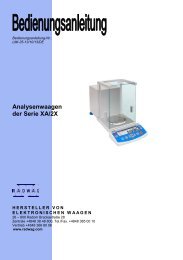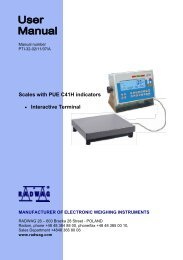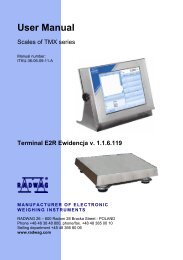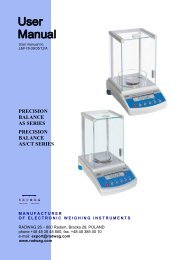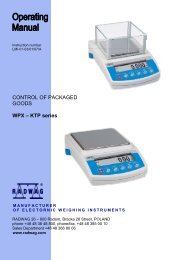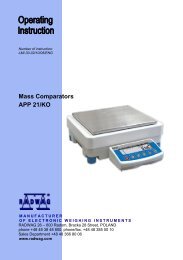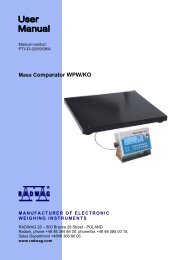Instrukcja obsÅugi - Radwag
Instrukcja obsÅugi - Radwag
Instrukcja obsÅugi - Radwag
You also want an ePaper? Increase the reach of your titles
YUMPU automatically turns print PDFs into web optimized ePapers that Google loves.
Numer instrukcji:<br />
LMI-54-03/10/11/PL<br />
Wagi serii Y<br />
mikrowagi - MYA<br />
wagi analityczne - AS/Y<br />
wagi precyzyjne - PS/Y<br />
wagi precyzyjne - APP/Y<br />
P R O D U C E N T<br />
W A G E L E K T R O N I C Z N Y C H<br />
RADWAG 26 – 600 Radom ul. Bracka 28<br />
Centrala tel. (0-48) 38 48 800, tel./fax. 385 00 10<br />
Dział Sprzedaży (0-48) 366 80 06<br />
www.radwag.pl
PAŹDZIERNIK 2011<br />
- 2 -
SPIS TREŚCI<br />
1. PODSTAWOWE INFORMACJE ............................................................................................. 6<br />
1.1. Przeznaczenie wagi ....................................................................................................................... 6<br />
1.2. Warunki użytkowania ..................................................................................................................... 6<br />
1.3. Gwarancja ..................................................................................................................................... 6<br />
1.4. Nadzorowanie parametrów metrologicznych wagi ......................................................................... 6<br />
1.5. Informacje zawarte w instrukcji obsługi ......................................................................................... 6<br />
1.6. Szkolenie obsługi ........................................................................................................................... 7<br />
2. TRANSPORT I SKŁADOWANIE ............................................................................................ 7<br />
2.1. Opakowanie ................................................................................................................................... 7<br />
3. ROZPAKOWANIE, INSTALACJA I SPRAWDZENIE WAGI .................................................. 7<br />
3.1. Miejsce instalacji, miejsce użytkowania ......................................................................................... 7<br />
3.2. Rozpakowanie ............................................................................................................................... 8<br />
3.3. Czyszczenie wagi ........................................................................................................................ 11<br />
3.4. Podłączenie do sieci .................................................................................................................... 11<br />
3.4. Podłączenie wyposażenia dodatkowego ...................................................................................... 11<br />
4. WŁĄCZANIE I WYŁĄCZANIE WAGI .................................................................................... 12<br />
5. POZIOMOWANIE WAGI ....................................................................................................... 12<br />
5.1. Praca automatyczna czujnika poziomu – funkcja ,,ALARM”......................................................... 12<br />
5.2. Poziomowanie ręczne .................................................................................................................. 13<br />
6. STRUKTURA MENU WAGI .................................................................................................. 14<br />
6.1. Wybór modu pracy ....................................................................................................................... 14<br />
6.2. Poruszanie się po menu .............................................................................................................. 15<br />
6.3. Powrót do funkcji ważenia ........................................................................................................... 15<br />
6.3. Szybki powrót do ważenia ........................................................................................................... 16<br />
7. WAŻENIE .............................................................................................................................. 19<br />
7.1. Zerowanie wagi ........................................................................................................................... 19<br />
7.2. Tarowanie wagi ........................................................................................................................... 19<br />
7.3. Wykorzystanie stałej tary w ważeniu ............................................................................................ 20<br />
7.4. Wykorzystanie tary automatycznej w ważeniu ............................................................................. 22<br />
7.5. Tara cyfrowa ................................................................................................................................ 22<br />
8. PODSTAWY OBSŁUGI TERMINALA I OPROGRAMOWANIA WAGI ................................. 23<br />
8.1. To co powinieneś wiedzieć o możliwościach użytkowych wagi .................................................... 26<br />
9. OPROGRAMOWANIE WAGI ................................................................................................ 27<br />
9.1. Profile użytkowników ................................................................................................................... 27<br />
9.2. Nastawy systemu......................................................................................................................... 27<br />
9.3. Mody pracy - funkcje .................................................................................................................... 28<br />
10. KALIBRACJA WAGI ........................................................................................................... 29<br />
10.1. Ustawienia raportu z kalibracji ................................................................................................... 31<br />
10.2. Historia kalibracji ........................................................................................................................ 31<br />
11. KALIBRACJA WYŚWIETLACZA ....................................................................................... 32<br />
- 3 -
12. WYBÓR UŻYTKOWNIKA WAGI ......................................................................................... 32<br />
13. PERYFERIA ........................................................................................................................ 33<br />
14. INFO O SYSTEMIE.............................................................................................................. 33<br />
15. SIEĆ ..................................................................................................................................... 34<br />
16. AKTUALIZACJA ................................................................................................................. 34<br />
17. WYPOZIOMOWANIE .......................................................................................................... 34<br />
18. PRZYSTOSOWANIE WAGI – NASTAWY UŻYTKOWNIKA .............................................. 35<br />
18.1. Dodanie nowego użytkownika .................................................................................................... 36<br />
18.2. Usuwanie użytkownika............................................................................................................... 36<br />
18.3. Wybór użytkownika .................................................................................................................... 36<br />
18.4. Nastawy użytkownika ................................................................................................................ 36<br />
18.4.1. Szczegóły użytkownika .................................................................................................................................... 38<br />
18.4.2. Wygląd ............................................................................................................................................................. 39<br />
18.4.3. Odczyt .............................................................................................................................................................. 40<br />
18.4.4. Obsługa klawiszy ............................................................................................................................................. 41<br />
18.4.5. Data / Czas ...................................................................................................................................................... 42<br />
18.4.6. Wydruki – wydruk standardowy ........................................................................................................................ 43<br />
18.4.6.1. Szybka aktywacja przycisków Drukuj Nagłówek, Drukuj Stopkę ................................................................... 46<br />
18.4.7. Wydruki – wydruk niestandardowy ................................................................................................................... 47<br />
18.4.8. Jednostki .......................................................................................................................................................... 51<br />
18.4.9. Mody Pracy – informacje ogólne ...................................................................................................................... 52<br />
18.5. Szybki dostęp do definiowania parametrów modów pracy ......................................................... 53<br />
18.6. Parametry modu pracy ważenie – przyciski szybkiego dostępu ................................................. 54<br />
18.7. Parametry modu pracy ważenie - informacje ............................................................................. 55<br />
18.8. Liczenie detali ............................................................................................................................ 58<br />
18.8.1. Liczenie detali – przyciski szybkiego dostępu .................................................................................................. 58<br />
18.8.2. Tworzenie bazy wzorców ................................................................................................................................. 62<br />
18.8.3. Funkcja ACAI – Automatyczna Korekta Dokładności ....................................................................................... 63<br />
18.8.4. Parametry modu pracy liczenie detali - informacje ........................................................................................... 64<br />
18.8.5. Graficzna interpretacja funkcji Dozowania i Doważania ................................................................................... 66<br />
18.9. Doważanie ................................................................................................................................. 68<br />
18.9.1. Tworzenie bazy progów doważania ................................................................................................................. 69<br />
18.9.2. Wykorzystanie progów doważania ................................................................................................................... 70<br />
18.9.3. Wykorzystanie barografu w doważaniu. ........................................................................................................... 71<br />
18.10. Dozowanie ............................................................................................................................... 71<br />
18.10.1. Tworzenie bazy mas docelowych ................................................................................................................... 72<br />
18.10.2. Wykorzystanie mas docelowych w ważeniu. .................................................................................................. 73<br />
18.10.3. Wykorzystanie bargrafu w dozowaniu ............................................................................................................ 75<br />
18.11. Odchyłki procentowe względem masy wzorca ......................................................................... 76<br />
18.11.1. Tworzenie bazy mas referencyjnych .............................................................................................................. 79<br />
18.11.2. Wykorzystanie mas referencyjnych w ważeniu. ............................................................................................. 80<br />
18.11.3. Wykorzystanie mas referencyjnych w ważeniu. ............................................................................................. 81<br />
18.12. Ważenie zwierząt ..................................................................................................................... 82<br />
18.12.1. Ustawienia wewnętrzne funkcji ważenie zwierząt .......................................................................................... 83<br />
18.12.2. Ważenie zwierząt - praca ręczna ................................................................................................................... 84<br />
18.13. Gęstość ciał stałych, cieczy, powietrza .................................................................................... 85<br />
18.13.1. Wybór domyślnego modu pracy dla gęstości ................................................................................................. 86<br />
18.13.2. Gęstość ciał stałych ....................................................................................................................................... 87<br />
18.13.3. Gęstość cieczy ............................................................................................................................................... 88<br />
18.13.4. Gęstość powietrza .......................................................................................................................................... 88<br />
18.14. Receptury ................................................................................................................................ 89<br />
18.14.1. Tworzenie receptury ....................................................................................................................................... 90<br />
18.14.2. Wykorzystanie bazy receptur w ważeniu........................................................................................................ 92<br />
18.15. Statystyka ................................................................................................................................ 93<br />
18.15.1. Menu wewnętrzne funkcji Statystyka ............................................................................................................. 94<br />
18.16. Komparacja ............................................................................................................................. 95<br />
18.16.1. Wybór metody komparacji .............................................................................................................................. 96<br />
- 4 -
18.16.2. Komparacja - pomiary .................................................................................................................................... 97<br />
18.16.3. Komparacja – raport z serii pomiarów ............................................................................................................ 98<br />
19. DOSTĘP DO PARAMETRÓW WAGI ................................................................................ 100<br />
19.1. Ustalenie hasła dostępu ........................................................................................................... 101<br />
19.1.1. Wprowadzenie hasła administratora .............................................................................................................. 101<br />
PARAMETRY TECHNICZNE .................................................................................................. 102<br />
20.1. Wagi serii MYA ........................................................................................................................ 102<br />
20.2. Wagi serii AS /Y ....................................................................................................................... 103<br />
20.3. Wagi serii PS /Y ....................................................................................................................... 104<br />
20.4. Wagi serii APP /Y .................................................................................................................... 105<br />
DODATEK A – współpraca z drukarką EPSON .................................................................... 106<br />
Zmiana prędkości transmisji ....................................................................................................................................... 106<br />
DODATEK B – współpraca z drukarką KAFKA .................................................................... 107<br />
Zmiana prędkości transmisji dla wagi ......................................................................................................................... 107<br />
DODATEK C – współpraca z drukarką etykiet CITIZEN ...................................................... 108<br />
Etap I – projektowanie etykiety................................................................................................................................... 108<br />
Etap II – przenoszenie etykiety do wagi ..................................................................................................................... 110<br />
Etap III – wydruk etykiety ........................................................................................................................................... 112<br />
DODATEK D – bazy danych .................................................................................................. 113<br />
- 5 -
1. PODSTAWOWE INFORMACJE<br />
1.1. Przeznaczenie wagi<br />
Waga służy do dokładnych pomiarów masy ważonych ładunków, wykonywanych w<br />
warunkach laboratoryjnych. Może być używana tylko jako waga „nieautomatyczna”, więc<br />
ważony materiał powinien być ostrożnie kładziony na środku szalki.<br />
1.2. Warunki użytkowania<br />
Nigdy nie należy używać wagi w środowisku zagrożonym wybuchem. Waga ta nie jest<br />
przystosowana do pracy w strefach zagrożonych. W wadze nie mogą być wykonywane<br />
jakiekolwiek przeróbki konstrukcyjne.<br />
1.3. Gwarancja<br />
Gwarancja nie obejmuje następujących przypadków:<br />
<br />
<br />
<br />
<br />
<br />
uszkodzeń wagi, gdy używania jest ona niezgodnie z przeznaczeniem,<br />
uszkodzeń wagi, gdy serwis stwierdzi naruszenie lub uszkodzenie znaku<br />
zabezpieczającego konstrukcję wagi przed otwarciem.<br />
uszkodzeń mechanicznych oraz uszkodzeń spowodowanych przez media, płyny, wodę i<br />
naturalne zużycie,<br />
uszkodzeń wagi z powodu nieodpowiedniego ustawienia lub wady instalacji<br />
elektrycznej,<br />
uszkodzeń będących wynikiem przeciążenia mechanizmu pomiarowego.<br />
1.4. Nadzorowanie parametrów metrologicznych wagi<br />
Właściwości metrologiczne wagi, powinny być sprawdzane przez użytkownika<br />
w ustalonych odstępach czasu. Częstotliwość sprawdzania wynika z czynników<br />
środowiskowych pracy wagi, rodzaju prowadzonych procesów ważenia i przyjętego<br />
systemu nadzoru nad jakością.<br />
1.5. Informacje zawarte w instrukcji obsługi<br />
Należy przeczytać instrukcję obsługi uważnie przed włączeniem i uruchomieniem wagi,<br />
nawet wtedy gdy użytkownik ma doświadczenie z wagami tego typu.<br />
- 6 -
1.6. Szkolenie obsługi<br />
Waga powinna być obsługiwana i nadzorowana tylko przez osoby przeszkolone do jej<br />
obsługi i posiadające praktykę w użytkowaniu tego typu urządzeń.<br />
2. TRANSPORT I SKŁADOWANIE<br />
2.1. Opakowanie<br />
Należy zachować wszystkie elementy opakowania, celem ich użycia do transportu wagi<br />
w przyszłości. Tylko oryginalne opakowanie wagi, może być zastosowane do przesyłania<br />
wagi. Przed zapakowaniem należy odłączyć przewody oraz wyjąć ruchome części (szalkę,<br />
osłony, wkładki). Elementy wagi należy umieścić w oryginalnym opakowaniu,<br />
zabezpieczając przed uszkodzeniem w czasie transportu.<br />
3. ROZPAKOWANIE, INSTALACJA I SPRAWDZENIE WAGI<br />
3.1. Miejsce instalacji, miejsce użytkowania<br />
wagę należy przechowywać i użytkować w pomieszczeniach wolnych od drgań<br />
i wstrząsów, pozbawionych przeciągów i niezapylonych,<br />
temperatura powietrza w pomieszczeniu powinna zawierać się w przedziale podanym na<br />
tabliczce znamionowej wagi, zmiany temperatury powinny mieć charakter laminarny,<br />
zmiana temperatury nie powinna być większa niż 0,5 ° C/h<br />
wilgotność powinna się zawierać w zakresie 35% - 80% ; szybkość zmian 5% / godz.<br />
waga powinna być ustawiona na konsoli ściennej lub stabilnym stole, niepodlegającym<br />
drganiom, daleko od źródeł ciepła,<br />
należy szczególną uwagę zwrócić na ważenie materiałów magnetycznych. Jeżeli<br />
zachodzi potrzeba ważenia takich ładunków, należy skorzystać z możliwości ważenia<br />
ładunków pod wagą. Podwieszenie jest umieszczone w podstawie wagi,<br />
jeżeli elektryczność statyczna będzie miała wpływ na wskazania wagi, należy uziemić jej<br />
podstawę. Śruba uziemiająca znajduje się w tylnej części podstawy wagi.<br />
mikrowaga MYA 5/F1 dedykowana jest do pomiaru masy filtrów i sączków o średnicach<br />
do 160mm.<br />
Materiał omawianych próbek jest elektrostatyczny co wymusza zastosowanie<br />
wyjątkowych środków ochrony przed elektrycznością statyczną. W tym przypadku oprócz<br />
środków standardowych (zachowanie potencjału zerowego na wszystkich metalowych<br />
podzespołach wagi) zastosowano metalową komorę z siatki, która dodatkowo eliminuje<br />
ładunki elektrostatyczne. W przypadku ważenia w warunkach niskiej wilgotności może<br />
zaistnieć potrzeba zastosowania jonizatora powietrza. Powierzchnia ważonych<br />
elementów jest zbyt duża, aby ważyć je w poziomie ze względu na niekorzystny wpływ<br />
ruchów powietrza w kierunku prostopadłym do szalki, dlatego zastosowano ważenie w<br />
pionie. Tak duża powierzchnia ważonego materiału powoduje w przypadku materiałów<br />
typu papier znaczne chłonięcie wilgoci co powoduje błąd ważenia rzędu kilkuset działek<br />
odczytowych dlatego należy zapewnić odpowiednie warunki środowiskowe (jak w karcie<br />
katalogowej):<br />
Temperatura pracy: 10-40 stC<br />
Szybkość zmian temp.: 0,5stC/8h<br />
- 7 -
Wilgotność względna: 40% - 60%<br />
W związku z powyższym, może zajść potrzeba przechowywania ważonych materiałów<br />
w szklanych pojemnikach celem zminimalizowania chłonięcia wilgoci. Ponieważ wartość<br />
błedu powtarzalności rośnie wraz ze średnicą szalki, dlatego omawiana waga posiada<br />
drugą, standardowa szalkę do ważenia typowych materiałów oraz do testowania wagi<br />
z wyłączeniem wszystkich problemów związanych z oddziaływaniem warunków<br />
środowiskowych na ważony materiał.<br />
3.2. Rozpakowanie<br />
Ostrożnie wyjąć wagę z opakowania, zdjąć plastikowe, kartonowe i foliowe osłony<br />
i zabezpieczenia transportowe i delikatnie postawić wagę w miejscu użytkowania.<br />
Założyć szalkę oraz inne elementy według schematu.<br />
- 8 -
Mikrowagi MYA<br />
A – kalibracja pipet<br />
B – standard<br />
C – waga do sączków<br />
Po zainstalowaniu wagi w miejscu<br />
użytkowania założyć:<br />
1 – pierścień dolny<br />
2 – szalkę wagi<br />
5 – nakładkę /dla kalibracji pipet/<br />
3 – szklaną osłonę komory ważenia<br />
6 – osłonę<br />
7 – pierścień dolny<br />
8 - sączek<br />
Po założeniu elementów podłączyć<br />
wszystkie urządzenia dodatkowe oraz<br />
załączyć wagę do sieci. Gniazdo<br />
zasilania znajduje się z tyłu obudowy<br />
modułu zawierającego wyświetlacz<br />
wagi.<br />
Dla kalibracji pipet:<br />
po uruchomieniu wagi nałożyć<br />
szklane naczynie (4) i po<br />
ustabilizowaniu się wskazania<br />
nacisnąć przycisk TARE.<br />
- 9 -
Wagi analityczne AS Y<br />
A – waga z działką d=0,01mg<br />
B – waga z działką d=0,1mg<br />
Po zainstalowaniu wagi w miejscu<br />
użytkowania założyć:<br />
1 – dolną osłonę komory<br />
2 – pierścień centrujący<br />
3 – szalkę wagi<br />
4 – osłonę szalki<br />
Po założeniu elementów podłączyć<br />
wszystkie urządzenia dodatkowe oraz<br />
załączyć wagę do sieci. Gniazdo<br />
zasilania znajduje się z tyłu obudowy<br />
wagi.<br />
Wagi precyzyjne PS Y<br />
A – waga z działką d=1mg<br />
B – waga z działką d=10mg<br />
Po zainstalowaniu wagi w miejscu<br />
użytkowania założyć:<br />
1 – trzpienie szalki<br />
2 – szalkę wagi<br />
3 – osłonę szalki /dla d=1mg/<br />
Po założeniu elementów podłączyć<br />
wszystkie urządzenia dodatkowe<br />
oraz załączyć wagę do sieci.<br />
Gniazdo zasilania znajduje się<br />
z tyłu obudowy wagi.<br />
- 10 -
Wagi precyzyjne APP Y<br />
Przed zainstalowaniem wagi<br />
w miejscu użytkowania usunąć<br />
zabezpieczenia transportowe (1) a<br />
następnie założyć szalkę wagi (2).<br />
Po założeniu elementów podłączyć<br />
wszystkie urządzenia dodatkowe<br />
oraz załączyć wagę do sieci.<br />
Gniazdo zasilania znajduje się<br />
z tyłu obudowy wagi.<br />
3.3. Czyszczenie wagi<br />
Wagę należy czyścić za pomocą wilgotnej ściereczki, delikatnie wycierając zabrudzone<br />
powierzchnie. Podczas czyszczenia należy wyjąć elementy z komory ważenia.<br />
UWAGA:<br />
Czyszczenie szalki w momencie gdy jest założona, może spowodować uszkodzenie wagi.<br />
3.4. Podłączenie do sieci<br />
Waga może być podłączona do sieci tylko przy użyciu oryginalnego zasilacza znajdującego<br />
się w jej wyposażeniu. Załączyć zasilanie wagi - wtyk zasilacza należy podłączyć do<br />
gniazda znajdującego się z tyłu obudowy wagi.<br />
3.4. Podłączenie wyposażenia dodatkowego<br />
Tylko zalecane przez producenta wagi wyposażenie dodatkowe, może być do niej<br />
podłączone. Przed podłączeniem dodatkowego wyposażenia lub jego zmianą (drukarka,<br />
komputer PC, klawiatura komputerowa typu PS/2 lub dodatkowy wyświetlacz), należy<br />
odłączyć wagę od zasilania. Po podłączeniu urządzeń, włączyć wagę do zasilania.<br />
- 11 -
4. WŁĄCZANIE I WYŁĄCZANIE WAGI<br />
Pierwsze włączenie wagi:<br />
Nacisnąć przycisk «On/Off». Waga wykona test wewnętrzny i po jego<br />
przeprowadzeniu jest gotowa do pracy.<br />
Wyłączenie wagi:<br />
Nacisnąć przycisk «On/Off», wyświetlacz zostanie wygaszony, oraz<br />
zaświeci się dioda sygnalizacyjna<br />
Uwaga:<br />
Jeśli waga nie została dokładnie<br />
wypoziomowana, po jej włączeniu pojawi się<br />
komunikat ostrzegawczy, polecający<br />
wypoziomowanie wagi. Procedurę<br />
poziomowania opisano w rozdziale 5.<br />
Jeżeli waga została wyłączona przyciskiem<br />
«On/Off», to ponownie można ją załączyć<br />
poprzez:<br />
• naciśnięcie przycisku «On/Off» lub<br />
• naciśnięcie DOWOLNEGO obszaru<br />
wyświetlacza<br />
5. POZIOMOWANIE WAGI<br />
Waga posiada wbudowany elektroniczny czujnik poziomu, który ciągle sprawdza czy waga<br />
jest wypoziomowana. Gdy poziom jest nieprawidłowy, czujnik wyświetla polecenia<br />
skorygowania tego stanu. Stan poziomowania jest na bieżąco wyświetlany w górnym<br />
prawym rogu wyświetlacza obok daty i czasu.<br />
UWAGA:<br />
Pierwszego poziomowania wagi z wykorzystaniem poziomnicy elektronicznej można<br />
dokonać po upływie 2 godzin od chwili włączenia zasilania wagi. Czas ten jest niezbędny<br />
do osiągnięcia stabilizacji termicznej części pomiarowej poziomnicy. Przez ten czas ikona<br />
poziomnicy w górnym pasku wyświetlacza pulsuje, a po aktywacji funkcji poziomowania nie<br />
jest wyświetlany niebieski punkt stanu wypoziomowania, w widoku poziomnicy.<br />
5.1. Praca automatyczna czujnika poziomu – funkcja ,,ALARM”<br />
Jeśli czujnik wypoziomowania wykryje brak<br />
poziomu, zmieni się ikona wskaźnika poziomu<br />
(kolor czerwony najmniejszego kółka) oraz<br />
pojawi się ostrzegawczy komunikat.<br />
W celu wypoziomowania wagi należy nacisnąć<br />
przycisk „ENTER“ w polu komunikatu<br />
- 12 -
Wyświetlacz wagi pokaże panel kontrolny funkcji<br />
poziomowania. Obok widoku poziomnicy<br />
wyświetlany jest widok wagi wraz z pulsującymi<br />
strzałkami kierunkowymi określającymi sposób<br />
kręcenia nóżkami wagi w celu jej<br />
wypoziomowania. Widok wagi jest uzależniony<br />
od jej typu.<br />
Zmieniające się w trakcie poziomowania widoki i kierunki strzałek pomagają<br />
użytkownikowi wypoziomować wagę. Niebieski punkt wskazuje aktualny stan<br />
wypoziomowania. Nóżki należy obracać zgodnie ze wskazaniem strzałek, tak aby<br />
niebieski punkt poziomnicy znalazł się w środku wewnętrznego okręgu<br />
wyświetlanego widoku.<br />
Gdy punkt znajdzie się w wewnętrznym okręgu<br />
„widoku poziomnicy”, waga jest prawidłowo<br />
wypoziomowana. Należy zatwierdzić ten stan.<br />
Aby wyjść z opcji poziomowania i powrócić do<br />
trybu ważenia należy nacisnąć przycisk „OK“ w<br />
dolnym pasku wyświetlacza.<br />
5.2. Poziomowanie ręczne<br />
Jeżeli w menu wagi jest nieaktywna funkcja poziomnicy elektronicznej, to w przypadku<br />
stwierdzenia braku poziomu użytkownik musi funkcję poziomowania aktywować ręcznie.<br />
Nacisnąć ikonę stanu poziomowania.<br />
Wyświetlacz wagi pokaże panel kontrolny funkcji<br />
poziomowania. Obok widoku poziomnicy<br />
wyświetlany jest widok wagi wraz z pulsującymi<br />
strzałkami kierunkowymi określającymi sposób<br />
kręcenia nóżkami wagi w celu jej<br />
wypoziomowania. Wypoziomować wagę<br />
z zatwierdzić ten stan przyciskiem OK<br />
Jeśli waga została wypoziomowania prawidłowo,<br />
ikona stanu poziomu widoczna w górnym,<br />
prawym narożniku wyświetlacza będzie miała<br />
wskaźnik w kolorze zielonym.<br />
- 13 -
6. STRUKTURA MENU WAGI<br />
6.1. Wybór modu pracy<br />
Każdy z operatorów wagi może mieć wybrany inny mod pracy jako DOMYŚLNY.<br />
W efekcie tego waga może zgłaszać swoją gotowość do pracy np. w sztukach lub<br />
odchyłkach procentowych. W każdym momencie pracy można zmienić dotychczasowy<br />
mod pracy na inny:<br />
PROCEDURA:<br />
o w dowolnym momencie pracy naciśnij ikonę<br />
modu pracy<br />
o wyświetlacz pokaże wykaz wszystkich modów<br />
jakie są zaprogramowane w wadze.<br />
o naciśnij pole z nazwą modu pracy, który<br />
chcesz używać<br />
o wyświetlacz pokaże wybrany mod pracy<br />
z zestawem PRZYCISKÓW SZYBKIEGO<br />
DOSTĘPU.<br />
Informacja jaka zostanie pokazana w SZARYM<br />
polu informacyjnym jest zależna od ustawień<br />
funkcji ,,INFORMACJA”<br />
Typy Przycisków Szybkiego Dostępu, które są<br />
widoczne w dolnym pasku są zależne od ustawień<br />
funkcji ,,PRZYCISKI”.<br />
Ustawienia wewnętrzne funkcji ,,Informacja” jak i<br />
,,Przyciski” mogą być różne dla różnych modów<br />
pracy.<br />
Praktycznie więc po wyborze modu pracy może<br />
nastąpić zmiana w:<br />
• polu informacyjnym (inne opisy) jak i<br />
• mogą być dostępne inne przyciski.<br />
Powiązanie informacji oraz przycisków z modem<br />
pracy umożliwia tworzenie specyficznych aplikacji<br />
wagowych potrzebnych dla konkretnych celów czy<br />
też dedykowanych dla konkretnych użytkowników.<br />
- 14 -
6.2. Poruszanie się po menu<br />
Dzięki kolorowemu wyświetlaczowi z panelem dotykowym poruszanie się w menu<br />
programu wagowego jest intuicyjne i proste.<br />
lub<br />
Wejście w menu główne<br />
Szybkie przewijanie menu „góra”<br />
Przewinięcie menu „do góry”<br />
Przewinięcie menu „do dołu”,<br />
Szybkie przewijanie menu „dół”<br />
Zatwierdzenie zmiany<br />
Opuszczenie funkcji bez zmian<br />
Dodanie pozycji w bazie danych (np. użytkownicy)<br />
Usunięcie pozycji z bazy danych<br />
6.3. Powrót do funkcji ważenia<br />
Wprowadzone zmiany w pamięci wagi są zapisane na stałe po powrocie do ważenia<br />
z procedurą zapisu zmian.<br />
Naciśnij kilkakrotnie przycisk<br />
, aż na wyświetlaczu pojawi się komunikat:<br />
Po pojawieniu się komunikatu wybierz jedną z poniższych możliwości<br />
– zatwierdzenie zmian lub<br />
– rezygnacja z wprowadzonych zmian.<br />
- 15 -
6.3. Szybki powrót do ważenia<br />
Szybki powrót do ważenia z dowolnego menu jest możliwy z zapisem lub bez zapisu.<br />
Powrót do menu BEZ ZAPISU wprowadzonych zmian.<br />
nacisnąć i przytrzymać przycisk zlokalizowany w górnym rogu wyświetlacza przez<br />
około 2s. Waga powróci do wyświetlacza masy.<br />
Powrót do menu Z ZAPISEM wprowadzonych zmian.<br />
Ta operacja jest dozwolona wówczas, gdy powrót następuje z menu: Peryferia, Kalibracja,<br />
Użytkownik, Sieć, Info o systemie, Aktualizacja, Wypoziomowanie.<br />
Należy nacisnąć i przytrzymać (~2s) lewy górny róg wyświetlacza (okolice opisów menu),<br />
program wróci do wyświetlania menu głównego.<br />
Następnie należy nacisnąć przycisk , na wyświetlaczu pojawi się okno dialogowe<br />
z możliwością wyboru. Należy nacisnąć odpowiedni przycisk w zależności od potrzeb.<br />
Uwaga:<br />
Zmiana niektórych parametrów wewnątrz funkcji nie wymaga tego typu zatwierdzenia, ponieważ wybór<br />
innej wartości jest jednoznaczny z jej zatwierdzeniem.<br />
- 16 -
Struktura menu użytkownika składa się z 8 głównych grup, które są dostępne po<br />
naciśnięciu przycisku SETUP na elewacji wagi lub poprzez ikonę .<br />
<br />
<br />
Kalibrcja<br />
• Wewnętrzna<br />
• Zewnętrzna<br />
• Użytkownika<br />
• Test kalibracji<br />
• Kalibracja automatyczna<br />
• Czas kalibr. automat.<br />
• Wydruk raportu<br />
• Ustawienia raportu<br />
• Historia kalibracji<br />
Kalibrcja wyświetlacza<br />
• funkcja<br />
Użytkownicy<br />
• Max 10 użytkowników<br />
Peryferia<br />
• Drukarki<br />
• Skaner<br />
• Komunik. zewnętrzna<br />
• RS 232 [1]<br />
• RS 232 [2]<br />
Info o systemie<br />
• ID wagi<br />
• Typ wagi<br />
• Wersja programu<br />
• Ostatnia Kalibr.<br />
• Temperatura<br />
• Wydruk ustawień<br />
Sieć<br />
• Sieć<br />
• Adres IP<br />
• Maska podsieci<br />
• Adres bramki<br />
Aktualizacja<br />
• Aplikacja<br />
• Drukarki<br />
• Język<br />
• Serwer<br />
Wypoziomowanie<br />
• Ustawienie<br />
• Wypoziomowanie<br />
Bazy danych<br />
• Towary<br />
• Operatorzy<br />
• Ważenia<br />
• Kontrahenci<br />
• Kontrole<br />
• Średnie tary<br />
• Opakowania<br />
• Magazyny<br />
• Etykiety<br />
• Definicja ID<br />
• Baza receptur<br />
Najbardziej rozbudowaną grupą jest menu UŻYTKOWNICY. Zawiera ona poniższe<br />
podmenu, których modyfikacja umożliwia dostosowanie parametrów wagi do własnych<br />
potrzeb.<br />
- 17 -
Szczegóły użytkownika<br />
• użytkownik<br />
• hasło<br />
• język<br />
• administrator<br />
• wydruk ustawień<br />
• kopiowanie ustawień<br />
Wygląd<br />
• kolor<br />
• jasność wyświetlacza<br />
• jasność wyświetlacza dodatkowego<br />
• dźwięk<br />
Odczyt<br />
• filtr<br />
• zatwierdzenie wyniku<br />
• odświeżanie<br />
• autozero<br />
• ostatnia cyfra<br />
Obsługa klawiszy<br />
• lewy czujnik<br />
• prawy czujnik<br />
• czułość czujnika<br />
• dźwięk czujnika<br />
• dźwięk klawiatury<br />
Data/Czas<br />
• format daty<br />
• format czasu<br />
• czas<br />
• data<br />
• wyświetl czas<br />
• wyświetl datę<br />
Wydruk<br />
• Wydruk standardowy<br />
nagłówek<br />
linia<br />
stopka<br />
• Wydruk niestandardowy<br />
teksty<br />
wydruki<br />
• Strona kodowa<br />
• Obcięcie wydruku<br />
Jednostki<br />
• Jednostka podstawowa<br />
• Jednostka dodatkowa<br />
Mody pracy<br />
• Ważenie • Dozowanie • Gęstość • Komparator<br />
• Liczenie sztuk • Odchyłki • Receptury • Ważenie różnicowe<br />
• Doważanie • Ważenie zwierząt • Statystyka<br />
Dostęp<br />
- 18 -
7. WAŻENIE<br />
Do przeprowadzenia prostego ważenia potrzebne są wyłącznie przyciski znajdujące się<br />
z prawej strony terminala. Waga wyposażona jest w oddzielne przyciski dla zerowania,<br />
tarowania i generowania wydruku.<br />
7.1. Zerowanie wagi<br />
Naciśnięcie przycisku powoduje wyznaczenie nowego punktu<br />
zero. Od tego momentu wszystkie obciążenia (łącznie z tarą)<br />
będą mierzone w odniesieniu do tego punktu. Po wyzerowaniu<br />
wagi wartości tara i netto (brutto) będą równe 0. Zawsze, przed<br />
rozpoczęciem nowego procesu ważenia powinien być użyty<br />
przycisk zerowania, a w szczególności przed wyznaczaniem<br />
wartości tary. Zakres zerowania wynosi +/- 2% obciążenia<br />
maksymalnego wagi.<br />
7.2. Tarowanie wagi<br />
Należy nacisnąć przycisk TARE - Komunikat „Net“ sygnalizuje, że<br />
wszystkie wskazywane wartości są wartościami netto.<br />
Wskazówka: Wytarowanie wartości ujemnej jest niedopuszczalne i<br />
spowoduje pojawienie się komunikatu błędu. W takim przypadku należy<br />
wyzerować wagę i ponownie wykonać procedurę tarowania.<br />
WAŻENIE<br />
Położyć przeznaczony do ważenia obiekt na szalce wagi. Po ustabilizowaniu się wskazania<br />
odczytać wynik ważenia. Jeżeli wcześniej użyto funkcji TARY na wyświetlaczu pokazany<br />
będzie symbol Net.<br />
- 19 -
7.3. Wykorzystanie stałej tary w ważeniu<br />
Jeżeli podczas ważenia stosowane są takie same opakowania o znanych masach<br />
to można zdefiniować tzw. tary stałe. W trakcie ważenia można taką tarę przywołać<br />
przyciskiem SZYBKIEGO DOSTĘPU. Wynik jest wówczas masą netto.<br />
PROCEDURA – przywołanie tary<br />
o w dowolnym momencie pracy<br />
naciśnij przycisk SZYBKIEGO<br />
DOSTĘPU<br />
o wyświetlacz pokaże ekran z<br />
wykazem wszystkich zapisanych tar<br />
o naciśnij nazwę lub kod wybranej<br />
tary – zostanie ona automatycznie<br />
PRZYWOŁANA do stosowania<br />
o wyświetlacz pokaże wartośc tary<br />
poprzedzoną znakiem minus.<br />
PROCEDURA – zapis tary<br />
o naciśnij przycisk SZYBKIEGO<br />
DOSTEPU<br />
o wyświetlacz pokaże ekran z<br />
wykazem wszystkich zapisanych tar<br />
o naciśnij IKONĘ PLUS<br />
o wartośc tary zostanie dodana do<br />
xxxxxxxxxxxx<br />
bazy tar<br />
o naciśnij i przytrzymaj pasek z<br />
nazwą tary<br />
o wyświetlacz pokaze pola związane<br />
z tą tarą, podaj nazwę oraz kod tary<br />
o<br />
Ponieważ ilość stosowanych tar można być znaczna, to wprowadzono możliwość:<br />
sortowania bazy wg. nazwy ; kodu<br />
wyboru elementów bazy wg. nazwy lub kodu<br />
edycji i zmian w bazie opakowań<br />
drukowania elementów bazy<br />
eksportowania elementów bazy do pliku .csv<br />
importowania elementów bazy<br />
PROCEDURA<br />
o w dowolnym momencie pracy<br />
naciśnij szare pole informacyjne<br />
o wyświetlacz pokaże ekran z menu<br />
wewnętrznym dotyczącym funkcji<br />
o przewiń menu do pola TARA<br />
o naciśnij pole TARA<br />
Uwaga:<br />
W menu „Tara“ można zapisać wartości<br />
dla używanych tar, które dostępne będą po naciśnięciu przycisku Szybkiego Dostępu<br />
„Tara“.<br />
- 20 -
o naciśnij ikonę DODAJ żeby<br />
wprowadzić nową tarę<br />
o podaj jej nazwę a następnie jej<br />
wartość<br />
o żeby zmienić wartość tary należy<br />
nacisnąć obszar ekranu z<br />
wyświetlaną wartością tary,<br />
wyświetlona zostanie numeryczna<br />
klawiatura – wprowadź wartość<br />
i zatwierdź przyciskiem OK.<br />
o żeby zmienić nazwę TARY należy<br />
nacisnąć obszar z nazwą tary,<br />
Wyświetlone zostanie okno z<br />
klawiaturą, w którym można<br />
zmienić jej nazwę. Nazwy mogą<br />
zawierać maksymalnie 15 znaków.<br />
Przywołanie stałej tary:<br />
o naciśnij Przycisk SZYBKIEGO<br />
DOSTĘPU i wybierz jedną<br />
z zaprogramowanych tar<br />
- 21 -
7.4. Wykorzystanie tary automatycznej w ważeniu<br />
Zasada działania:<br />
Każdy pierwszy pomiar po osiągnięciu stanu stabilnego jest tarowany. Wyświetlacz<br />
pokaże napis NET. Możesz teraz określić masę netto.<br />
PROCEDURA<br />
o w dowolnym momencie pracy<br />
naciśnij szare pole informacyjne<br />
o wyświetlacz pokaże ekran z menu<br />
wewnętrznym dotyczącym funkcji<br />
o przewiń menu do pola TARA<br />
AUTOMATYCZNA i naciśnij jego<br />
obszar<br />
Uwaga:<br />
W menu „Tara“ należy zdefiniować wartość<br />
masy minimalnej powyżej której tara<br />
automatyczna będzie działać.<br />
o ustaw AKTYWNOŚĆ dla tary<br />
automatycznej jako TAK<br />
o zdefiniuj masę minimalną powyżej<br />
której tara ma działać<br />
Uwaga:<br />
Tara automatyczna nie posiada własnego przycisku Szybkiego Dostępu. Jeżeli ustawisz<br />
Aktywna = TAK, to tara będzie działać. Ustawienie Aktywna = NIE wyłącza działanie tary.<br />
7.5. Tara cyfrowa<br />
Tara cyfrowa jest wpisywana poprzez Przycisk SZYBKIEGO DOSTĘPU. Po<br />
naciśnięciu przycisku należy wpisać wartość tary z dokładnością nie większa niż<br />
dokładność wagi. Wprowadzona tara jest automatycznie wyświetlana ze znakiem<br />
MINUS.<br />
- 22 -
8. PODSTAWY OBSŁUGI TERMINALA I OPROGRAMOWANIA WAGI<br />
Rozdział ten opisuje elementy wyświetlacza oraz zasady obsługi terminala. Przedstawiany<br />
opis dotyczy wszystkich wag wyposażonych w ten typ terminala niezależnie od parametrów<br />
metrologicznych.<br />
OPIS TERMINALA<br />
1. Czujniki zbliżeniowe<br />
Obydwu bezdotykowym czujnikom przyporządkować można funkcję menu<br />
lub funkcję przycisku (np. otwieranie drzwi szafki, zerowanie, drukowanie<br />
itd.).<br />
W celu wywołania przyporządkowanej funkcji należy przesunąć dłoń nad<br />
odpowiednim sensorem (maksymalny odstęp – około 5 cm). Sensor<br />
potwierdza rozpoznanie rozkazu sygnałem dźwiękowym i wykonuje<br />
przyporządkowaną mu funkcję. Standardowo oba sensory nie mają<br />
przypisanej żadnej funkcji. Użytkownik sam decyduje jakie funkcje należy<br />
przypisać każdemu z czujników<br />
2. Przycisk «F1»<br />
Naciśnięcie tego przycisku powoduje przejście z dowolnego poziomu menu<br />
w dowolnej aplikacji, do wyboru użytkownika, definiowania lub edycji profilu<br />
zdefiniowanego już użytkownika (dalsze informacje odnośnie aplikacji<br />
i profili użytkownika znajdują się w dalszej części instrukcji).<br />
Profil użytkownika pozwala na zdefiniowanie i zapisanie indywidualnych<br />
nastaw. Ułatwia to optymalne przystosowanie wagi dla danego użytkownika<br />
lub określonych jego zadań.<br />
3. Przycisk «F2»<br />
Przycisk ten umożliwia wybór funkcji wagi (np. zwykłe ważenie, statystyka,<br />
recepturowanie, liczenie sztuk, ważenie procentowe i oznaczanie gęstości).<br />
- 23 -
4. Przycisk «F3»<br />
Przycisk ten umożliwia wykonanie adjustacji wewnętrznej wagi.<br />
5. Przycisk «SETUP»<br />
Przycisk ten pozwala na zdefiniowanie głównych nastaw programu.<br />
Nastawy te odnoszą się do wszystkich aplikacji, z których korzysta<br />
użytkownik<br />
6. Przycisk «On/OFF»<br />
Przycisk ten umożliwia włączenie/wyłączenie wyświetlacza wagi, stan<br />
czuwania<br />
7. Przycisk «0»<br />
Przycisk ten umożliwia wyzerowanie wskazania wagi.<br />
8. Przycisk «T»<br />
Przycisk ten służy do wytarowania masy pojemnika w którym będzie<br />
dokonywane ważenie.<br />
9. Przycisk «PRINT/ENTER»<br />
Naciśnięcie tego przycisku powoduje przesłanie danych poprzez interfejs do<br />
urządzenia zewnętrznego.<br />
Podświetlany, kolorowy wyświetlacz terminala jest wyświetlaczem dotykowym typu „Touch<br />
Screen“, tzn. czułym na dotyk. Umożliwia on nie tylko odczyt danych, lecz także<br />
wprowadzania nastaw i wykonywanie funkcji poprzez dotykanie odpowiednich obszarów<br />
ekranu.<br />
Wyświetlacz podzielony jest na różne strefy - rysunek poniżej przedstawia wyświetlacz<br />
z aktywną aplikacja Ważenie.<br />
- 24 -
1. nazwa modu pracy<br />
Ikona (1a) oraz nazwa (1b) aktualnie używanej funkcji.<br />
Naciśnięcie tego obszaru powoduje przywołanie menu, w którym wybrać można żądaną<br />
funkcję (menu przywołać można również przyciskiem «F2»).<br />
2. użytkownik<br />
Nazwa użytkownika aktualnie zalogowanego. Naciśnięcie tego obszaru powoduje<br />
przywołanie menu, w którym wybrać można użytkownika (menu przywołać można<br />
również przyciskiem «F1»).<br />
3. data / czas<br />
Wskazanie aktualnej daty i czasu. Naciśnięcie na ten obszar pozwala na wejście do<br />
menu, w którym można dokonać zmian nastawy daty i czasu.<br />
4. poziom wagi<br />
symbol poziomicy informujący jaki jest stan wypoziomowania wagi. Naciśnięcie na ten<br />
obszar pozwala na przywołanie asystenta poziomowania, opis procesu poziomowania<br />
umieszczony jest w dalszej części instrukcji.<br />
UWAGA: Pulsowanie punktu wewnątrz poziomnicy sygnalizuje stan nagrzewania<br />
elektronicznych podzespołów urządzenia wskazującego poziom. Czas nagrzewania wynosi<br />
około 2 godzin.<br />
5. wskaźnik masy<br />
Obszar wyniku ważenia. W tym miejscu wyświetlany jest wynik ważenia (5a), jednostka<br />
masy (5b), bargraf wykorzystania zakresu, (5c) oraz ikony stanu ważenia: stabilność,<br />
Net, autozero (5d). Po naciśnięciu pola jednostki ważenia (5b) pojawia się okno<br />
umożliwiające wybór innej z dostępnych jednostek.<br />
Po naciśnięciu pola wyniku ważenia (5a) zmienia się okno z bieżącym wynikiem. Wynik<br />
ważenia jest wyświetlany dużymi cyframi, oraz wygaszany jest obszar dodatkowych<br />
informacji. Może to być przydatne jeśli użytkownik odczytuje wyniki z pewnej odległości.<br />
Okno to zamykane jest poprzez powtórne naciśnięcie tego obszaru.<br />
6. Pole informacyjne<br />
W obszarze tym wyświetlane są dodatkowe informacje (dane informacyjne) dotyczące<br />
aktywnej aplikacji, mające na celu ułatwienie obsługi wagi. Program umożliwia<br />
wyświetlanie nie więcej niż 6 pozycji dodatkowych informacji.<br />
Wybór jakie dane informacyjne (i przyciski funkcyjne, patrz poniżej) mają być<br />
wyświetlane dokonywany jest dla każdego użytkownika indywidualnie.<br />
Po zmianie użytkownika następuje zmiana danych związanych z daną funkcją.<br />
Naciśnięcie tego obszaru powoduje przejście do menu umożliwiającego zmianę<br />
ustawień dla aplikacji.<br />
7. dostęp do menu wagi<br />
Ikona wejścia do menu głównego wagi.<br />
8. pole przycisków szybkiego dostępu<br />
Ta część wyświetlacza zarezerwowana jest dla przycisków funkcyjnych, które pozwalają<br />
na szybki dostęp do najczęściej używanych funkcji i nastaw wybranej funkcji.<br />
Wybór jakie przyciski (i dane informacyjne patrz powyżej) mają być wyświetlane<br />
dokonywany jest dla każdego użytkownika indywidualnie.<br />
Po zmianie użytkownika następuje zmiana danych związanych z funkcją<br />
- 25 -
8.1. To co powinieneś wiedzieć o możliwościach użytkowych wagi<br />
1. Każdy z użytkowników może mieć własne<br />
ustawienia odnośnie funkcji, wydruków,<br />
kolorów, jednostek ważenia itp.<br />
2. Każda z funkcji ma własne DOMYŚLNE<br />
ustawienia związane z Przyciskami<br />
SZYBKIEGO DOSTĘPU<br />
3. Każda z funkcji ma własne ustawienia<br />
związane z Polem INFO w którym<br />
wyświetlana jest informacja związana<br />
z procesem ważenia.<br />
4. Każdy z użytkowników może mieć własne<br />
Przyciski SZYBKIEGO DOSTĘPU oraz<br />
własne zmienne w Polu INFO, które może<br />
dynamicznie zmieniać w czasie pracy<br />
poprzez naciśnięcie pola INFO i wybór<br />
opcji:<br />
• Przyciski<br />
• Informacja<br />
Uwaga: możesz zdefiniować trzy własne przyciski Szybkiego dostępu działające np.<br />
jako Tara, Wydruk, Zero<br />
Inne parametry związane z ważeniem oraz ustawienia innych funkcji również<br />
mogą być dynamicznie zmieniane i wykorzystywane<br />
5. Twoje ustawienia dla różnych funkcji mogą być zabezpieczone<br />
hasłem co gwarantuje wysoki poziom bezpieczeństwa<br />
6. Podczas pracy możesz wykorzystywać<br />
panel DOTYKOWY wagi oraz klawiaturę<br />
zewnętrzną, którą podłączamy do portu<br />
USB<br />
7. Możesz zwiększać rozmiar czcionki dla<br />
wyniku ważenia<br />
8. Czujniki zbliżeniowe są programowalne<br />
i możesz zmienić ich przeznaczenie<br />
- 26 -
9. OPROGRAMOWANIE WAGI<br />
Oprogramowanie składa się z następujących części:<br />
• Profile użytkowników<br />
• Nastawy systemu<br />
• Funkcje<br />
9.1. Profile użytkowników<br />
Profile użytkowników pozwalają na dopasowanie wagi oraz jej<br />
aplikacji do indywidualnych potrzeb użytkownika lub określonych<br />
zadań. Profil użytkownika jest zbiorem nastaw, które dany użytkownik<br />
może samodzielnie zdefiniować, a następnie przywołać poprzez<br />
naciśnięcie pojedynczego przycisku.<br />
Podczas włączania wagi wczytywany jest automatycznie ostatnio używany profil. Profil<br />
„Domyślny“ jest punktem wyjścia, do którego można w każdej chwili powrócić<br />
wybierając użytkownika . Profil ten jest zbiorem standardowych nastaw<br />
fabrycznych, z którymi pracować może każdy użytkownik. Nastawy zapisane w profilu<br />
„Domyślny “ można naturalnie dowolnie zmieniać.<br />
Obok profilu „Domyślny “ dostępnych jest jeszcze 10 dalszych profilów użytkownika,<br />
których nastawy można dowolnie modyfikować.<br />
Przycisk «F1» służy do wyboru żądanego użytkownika. Wszystkie nastawy<br />
wprowadzone w momencie, gdy aktywny jest dany profil pozostaną w tym profilu<br />
zapisane. Do nastaw tych należą zarówno specyficzne nastawy funkcji jak<br />
i indywidualne nastawy użytkownika, ale nie nastawy systemu (patrz niżej).<br />
System zabezpieczenia wagi (patrz dalsza część instrukcji) pozwala na zdefiniowanie<br />
praw dostępu do profili użytkownika, celem ich ochrony przed nieautoryzowanym<br />
wprowadzaniem zmian.<br />
Nastawy pozwalają na dopasowanie wagi do sposobu pracy oraz zadań<br />
wykonywanych przez danego użytkownika. Po przywołaniu żądanego użytkownika,<br />
przynależne mu indywidualne nastawy użytkownika zostaną automatycznie<br />
uaktywnione.<br />
9.2. Nastawy systemu<br />
Nastawy systemu (np. nastawy dla urządzeń peryferyjnych) są<br />
niezależne od profilu użytkownika oraz funkcji i dotyczą całego<br />
systemu. Nastawy systemu dostępne są po naciśnięciu przycisku<br />
«SETUP» albo odpowiedniej ikony. Wskazówki dotyczące<br />
poszczególnych nastaw odnaleźć można w dalszej części instrukcji.<br />
- 27 -
9.3. Mody pracy - funkcje<br />
Funkcje są modułami oprogramowania służącymi do wykonywania<br />
specyficznych zadań związanych z ważeniem.<br />
Waga wyposażona jest przez producenta w zestaw różnorodnych<br />
aplikacji (np. zwykłe ważenie, statystyka, recepturowanie, liczenie<br />
sztuk, ważenie procentowe i wyznaczanie gęstości).<br />
Po włączeniu wagi wczytywany jest ostatnio aktywny profil użytkownika oraz<br />
funkcja, z której użytkownik ten ostatnio korzystał. Funkcje dostępne są po naciśnięciu<br />
przycisku «F2». Wskazówki dotyczące pracy z aplikacjami standardowymi<br />
zamieszczono w dalszej części instrukcji.<br />
Program umożliwia korzystanie z takich funkcji jak: ważenie, liczenie sztuk,<br />
doważanie, dozowanie, odchyłki procentowe, ważenie zwierząt, gęstość (ciał stałych,<br />
cieczy, powietrza), receptury, statystyka<br />
Każda funkcja może mieć indywidualne nastawy zależnie od profilu użytkownika.<br />
Praktycznie daje to możliwość tworzenia własnych aplikacji powiązanych z nazwą<br />
operatora. Możliwa jest jednoczesna praca kilku funcji np. ważenie + statystyka +<br />
doważanie.<br />
Z każdym modem pracy związane są PRZYCISKI oraz INFORMACJE.<br />
Szybki dostęp do wyboru Przycisków oraz Informacji jest możliwy po naciśnięciu pola<br />
informacyjnego. Ilość dostępnych przycisków oraz zakres informacji jest zależny od<br />
mody pracy.<br />
- 28 -
10. KALIBRACJA WAGI<br />
Dla zapewnienia bardzo dużej dokładności ważenia, wymagane jest<br />
okresowe wprowadzanie do pamięci wagi współczynnika<br />
korygującego wskazania wagi w odniesieniu do wzorca masy, jest to<br />
tzw. kalibracja wagi.<br />
Rodzaje kalibracji<br />
automatyczna kalibracja wewnętrzna<br />
półautomatyczna kalibracja wewnętrzna<br />
kalibracja zewnętrznym odważnikiem<br />
Uwaga:<br />
Należy pamiętać, aby kalibracja wagi była realizowana, gdy na szalce nie ma żadnego<br />
ładunku!<br />
Kalibracja powinna być wykonana wówczas, gdy:<br />
• rozpoczynamy ważenie,<br />
• pomiędzy kolejnymi seriami pomiarów występują dłuższe przerwy<br />
• temperatura wewnątrz wagi zmieniała się znacznie<br />
Zakres zmiany temperatury jako czynnik inicjujący kalibrację temperaturową jest różny<br />
zależnie od typu wagi i wynosi odpowiednio:<br />
0,4C – dla wag MYA , XA /Y z d=0.01mg, AS /Y z d=0.01mg<br />
0,8C – dla wag AS /Y i XA /Y z d=0.1mg<br />
3C – dla wag PS /Y i APP /Y<br />
Jeżeli jest to wymagane użytkownik może zmienić niektóre nastawy zgodnie z<br />
poniższym opisem.<br />
Aby wejść do ustawień kalibracji należy:<br />
• nacisnąć przycisk SETUP lub<br />
• nacisnąć ikonę w dolnym pasku wyświetlacza<br />
Zostanie wyświetlone okno ustawień głównych programu.<br />
Należy wybrać pole .<br />
Po naciśnięciu tego pola zostanie wyświetlone okno dialogowe z ustawieniami dla<br />
procedur kalibracji.<br />
- 29 -
1 Kalibracja wewnętrzna<br />
Naciśnięcie pola powoduje rozpoczęcie kalibracji wewnętrznej.<br />
Proces przebiega całkowicie automatycznie bez ingerencji<br />
operatora wagi, jeżeli szalka jest obciążona na wyświetlaczu<br />
pokaże się komunikat o potrzebie usunięcia obciążenia<br />
2 Kalibracja zewnętrzna<br />
Naciśnięcie pola powoduje rozpoczęcie kalibracji zewnętrznym<br />
odważnikiem, którego wartość jest zapisana w menu fabrycznym<br />
wagi. Funkcja niedostępna w wagach legalizowanych. Zmiana<br />
wartości odważnika jest niemożliwa.<br />
3 Kalibracja użytkownika<br />
Naciśnięcie pola powoduje rozpoczęcie kalibracji odważnikiem<br />
o dowolnej masie, którą należy podać przed rozpoczęciem<br />
kalibracji. Funkcja niedostępna w wagach legalizowanych<br />
4 Test kalibracji<br />
Polega na porównaniu wewnętrznej masy kalibracyjnej z jej<br />
wartością zapisaną w pamięci wagi. Wynikiem porównania jest<br />
odchyłka pokazująca dryft wskazania wagi.<br />
5 Kor odważnika<br />
Funkcja umożliwiająca korektę wartości wewnętrznej masy<br />
kalibracyjnej, funkcja niedostępna w wagach legalizowanych<br />
6 Kalibracja automatyczna<br />
Pozwala na określenie czynnika, który ma decydować o<br />
rozpoczęciu automatycznej kalibracji wewnętrznej. Opcje:<br />
• nie – brak kalibracji<br />
• czas – kalibracja względem czasu ustawionego<br />
w parametrze <br />
• temperatura – kalibracja względem zmian temperatury otoczenia<br />
• obie – kalibracja z uwzględnieniem czasu i zmian temperatury<br />
7 Czas kalibracji automatycznej<br />
Określenie przerw czasowych pomiędzy kolejnymi<br />
automatycznymi kalibracjami - zakres ustawień od 1 do 12 godzin<br />
8 Wydruk raportu<br />
Określenie czy po zakończeniu procesu adjustacji lub testu ma<br />
zostać wygenerowany i wydrukowany raport<br />
9 Ust. raportu<br />
Ustawienie zawartości raportu z kalibracji<br />
10 Historia kalibr<br />
Wyświetlenie historii wykonanych kalibracji<br />
- 30 -
10.1. Ustawienia raportu z kalibracji<br />
Raport z kalibracji wagi jest procedurą, dzięki której można<br />
w sposób obiektywny wykazać, że urządzenie jest sprawne a tym<br />
samym, że seria pomiarów pokazuje rzeczywistą masę badanego<br />
obiektu.<br />
Zależnie od przyjętego w organizacji systemu dokumentowania<br />
własnych procedur, użytkownik może wykorzystać w raporcie<br />
z kalibracji poniższe informacje oraz znaki:<br />
• nazwa trybu pracy<br />
• data<br />
• czas<br />
• użytkownik<br />
• typ wagi<br />
• ID wagi<br />
• Wypoziomowanie<br />
• Podpis<br />
• Pusta linia<br />
• Kreski<br />
• Masa nominalna<br />
• Masa aktualna<br />
• Różnica<br />
• Kod definiowany<br />
definiowanie kodów, które będą używane w raporcie z kalibracji odbywa<br />
się poprzez Profil Użytkownika / Mody Pracy / Ważenie / Definicja ID /<br />
10.2. Historia kalibracji<br />
Program wagi rejestruje wszystkie przeprowadzone procedury<br />
kalibracji i zapisuje je w pamięci zabezpieczonej na wypadek awarii<br />
zasilania. Z poziomu tego menu można wyświetlić listę zapisanych<br />
kalibracji oraz ustalić jaki rodzaj kalibracji lista ta ma obejmować.<br />
Użytkownik może wyświetlić historię kalibracji w postaci:<br />
• Wszystkie kalibracje<br />
• Kalibracje temperaturowe<br />
• Kalibracje czasowe<br />
• Kalibracje zewnętrzne<br />
• Kalibracje wewnętrzne<br />
• Kalibracje użytkownika<br />
Wskazówka:<br />
Jeżeli pamięć wagi ulegnie zapełnieniu (po przeprowadzeniu 50 procedur adjustacji), to<br />
najstarszy zapis na liście zostanie automatycznie skasowany.<br />
Jeżeli procedury wewnętrzne wymagają kompletnej dokumentacji dla wszystkich<br />
przeprowadzonych kalibracji, to listę z ich zapisami należy okresowo drukować<br />
i archiwizować.<br />
- 31 -
11. KALIBRACJA WYŚWIETLACZA<br />
Wyświetlacz dotykowy typu ,,Touch Screen” działa na zasadzie<br />
odczytywania zmian rezystancji, która jest efektem naciśnięcia<br />
określonego obszaru wyświetlacza. Ponieważ niektóre funkcje<br />
i ustawienia wymagają wybrania precyzyjnie aktywnego obszaru<br />
w menu wagi zaprojektowano funkcję kalibracji wyświetlacza.<br />
Ogólnie polega ona na przywracaniu dokładności odczytu zmian rezystancji, gdy jest<br />
ona mała precyzyjna. Po aktywacji funkcji kalibracji wyświetlacza należy precyzyjnie<br />
wskazać 5 punktów na polu wyświetlacza.<br />
Wskazówka:<br />
Jeżeli wyświetlacz dotykowy działa poprawnie, funkcja kalibracji wyświetlacza nie powinna być<br />
używana.<br />
12. WYBÓR UŻYTKOWNIKA WAGI<br />
Jeżeli każdy z użytkowników posiada swobodny dostęp do menu<br />
wagi, rozpoczęcie pracy nie wymaga żadnych dodatkowych<br />
czynności. W przypadku, gdy użytkownicy posiadają własne profile,<br />
przed rozpoczęciem pracy należy wybrać własny profil.<br />
W tym celu należy nacisnąć obszar wyświetlacza odpowiedzialny za obsługę<br />
użytkowników a następnie zaznaczyć odpowiedni wybór (wybranego użytkownika).<br />
- 32 -
13. PERYFERIA<br />
W menu „Peryferia“ zdefiniować można, jakie urządzenia zostaną<br />
podłączone do wagi oraz dokonać konfiguracji portów wagi.<br />
Wybrana drukarka oraz port komunikacyjny musi być zgodny<br />
z faktycznym stanem połączonych urządzeń.<br />
Dostępne porty USB pracują w standardowej konfiguracji urządzeń informatycznych<br />
i nie wymagają zmiany jakichkolwiek parametrów wagi<br />
Dla portów RS 232 możliwe jest ustawienie parametrów w zakresie:<br />
• typu portu /RS 232-1, RS 232-2/<br />
• Prędkości transmisji<br />
• Parzystości<br />
• Bitów danych, bitów stopu<br />
• Kontrola transmisji<br />
14. INFO O SYSTEMIE<br />
Informacje o systemie to zbiór danych umożliwiających identyfikację<br />
wagi należy do nich zaliczyć: ID wagi, typ wagi, wersja programu.<br />
Pole temperatura pokazuje aktualną temperaturę wewnątrz wagi.<br />
Funkcja ,,WYDRUK USTAWIEŃ” zawiera szereg zmiennych, które są aktualnie<br />
ustawione w wadze. Dla każdej z nich można zdefiniować opcję wydruku: TAK / NIE.<br />
Wykaz zmiennych: kalibracja, peryferia, inf. o systemie, sieć, aktualizacja,<br />
wypoziomowanie, szczegóły użytkownika, wygląd, odczyt, obsługa klawiszy, data/czas<br />
Wydruki, jednostki, mody pracy, dostęp, drukuj.<br />
- 33 -
15. SIEĆ<br />
Menu ,,Sieć” zawiera ustawienia wagi w przypadku, gdy jest ona<br />
jednym z elementów sieci informatycznej. Należy ustawić sposób<br />
adresowania wagi /jej adres/, adres IP, maskę podsieci oraz adres<br />
bramki.<br />
Powyższe dane powinny być zgodne z ustawieniami sieci informatycznej do której jest<br />
podłączona waga.<br />
16. AKTUALIZACJA<br />
Aktualizacja wagi polega na zmianie oprogramowania użytkownika<br />
wagi - nie zmienia parametrów metrologicznych. Aktualizować<br />
można:<br />
• Aplikację<br />
• Drukarki (współpracujące z wagą)<br />
Aktualizacja może być realizowana poprzez:<br />
• Ethernet<br />
• USB<br />
• RS 232<br />
Dla opcji Ethernet wymagane jest połączenie z siecią komputerową oraz adres wagi<br />
w sieci. Wykorzystanie USB wymaga umieszczania w złączu wagi pamięci USB, na<br />
której znajduje się katalog Update wewnątrz którego jest plik do aktualizacji. Złącze<br />
RS 232 – waga automatycznie poszukuje pliku do aktualizacji w bieżącej strukturze<br />
komputera.<br />
17. WYPOZIOMOWANIE<br />
Ta funkcja jest związana z elektroniczną poziomniczką. Wewnątrz<br />
menu można ustawić okres czasu pomiędzy kolejnymi<br />
sprawdzeniami poziomu. Poziomowanie można sprawdzać:<br />
• jeden raz<br />
• co 15 minut<br />
• ciągle<br />
Funkcja poziomowania może być również wyłączona, jeżeli taka potrzeba istnieje.<br />
Zasady poziomowania zostały opisane w punkcie nr 5.<br />
- 34 -
18. PRZYSTOSOWANIE WAGI – NASTAWY UŻYTKOWNIKA<br />
Rozdział ten wyjaśnia, w jaki sposób można wprowadzić<br />
INDYWIDUALNE nastawy dla poszczególnych użytkowników.<br />
Umożliwia to optymalne przystosowanie wagi do indywidualnych<br />
potrzeb lub określonych zadań. Nastawy te zapisywane są<br />
w aktualnie aktywnym profilu użytkownika i odnoszą się do pracy<br />
z wszystkimi funkcjami w obrębie tego profilu. Po przywołaniu określonego<br />
użytkownika, zapisane w nim nastawy są automatycznie uaktywniane. Panel związany<br />
z użytkownikami można uzyskać poprzez:<br />
• naciśnięcie przycisku SETUP na elewacji wagi<br />
a następnie naciśnięcie ikony użytkownicy<br />
• naciśnięcie IKONY setup<br />
a następnie naciśnięcie ikony użytkownicy<br />
• naciśnięcie przycisku F1 na elewacji wagi<br />
• naciśnięciu aktywnego pola z napisem aktywnego użytkownika<br />
Efektem każdego z powyższych działań będzie wyświetlenie panelu z użytkownikami,<br />
który umożliwia:<br />
• dodanie nowego użytkownika<br />
• usunięcie użytkownika<br />
• edycję użytkownika<br />
• wybór użytkownika, którego parametry mają zostać przywołane do<br />
stosowania<br />
- 35 -
18.1. Dodanie nowego użytkownika<br />
Naciśnij ikonę ,,PLUS” w górnej części okna wyświetlacza. Wyświetli się<br />
panel umożliwiający wpisanie nazwy użytkownika. Wpisz nazwę i<br />
zatwierdź ją przyciskiem OK. Nazwa nowego użytkownika zostanie<br />
wyświetlona<br />
w panelu użytkowników.<br />
Uwaga:<br />
Nie każdy z użytkowników może wykonywać tę operację. Jest to zależne od uprawnień jakie<br />
posiada użytkownik.<br />
18.2. Usuwanie użytkownika<br />
Naciśnij ikonę ,,MINUS” w górnej części okna wyświetlacza. Wyświetli się<br />
panel pokazujący wszystkich użytkowników. Wybierz tego użytkownika,<br />
który ma zostać usunięty. Po naciśnięciu użytkownika jest on<br />
automatycznie usuwany. Ta operacja nie wymaga dodatkowego<br />
zatwierdzenia, toteż operacja usuwania użytkowników powinna być przemyślana.<br />
Uwaga:<br />
• Nie każdy z użytkowników może wykonywać tę operację. Jest to zależne od<br />
uprawnień jakie posiada użytkownik.<br />
• Użytkownika opisanego jako DOMYŚLNY nie można usunąć.<br />
18.3. Wybór użytkownika<br />
Wybór użytkownika, który ma być aktywny w danej chwili polega na<br />
zaznaczeniu odpowiedniego pola po prawej stronie nazwy użytkownika.<br />
Naciśnięcie wybranego pola jest jednoznaczne<br />
z wybraniem danego użytkownika, którego parametry są<br />
AUTOMATYCZNIE przywoływane.<br />
Nazwa wybranego użytkownika jest wyświetlana w górnej części wyświetlacza.<br />
Uwaga:<br />
Każdy z użytkowników może mieć pewne ograniczenia w użytkowaniu wagi. Zakres tych<br />
ograniczeń ustala administrator wagi – UŻYTKOWNIK DOMYŚLNY<br />
18.4. Nastawy użytkownika<br />
- 36 -
Dostęp do nastaw użytkownika uzyskuje się po naciśnięciu obszaru z nazwą<br />
użytkownika. Dla zapewnienia ergonomiczności i szybkości obsługi polem aktywnym<br />
jest cały pasek z wyjątkiem obszaru, który odpowiada za wybór użytkownika.<br />
a – obszar zapewniający dostęp do nastaw; b – obszar wyboru użytkownika<br />
- 37 -
Do każdego z użytkowników przypisane są następujące funkcje:<br />
• Szczególny użytkownika<br />
• Wygląd<br />
• Odczyt<br />
• Obsługa klawiszy<br />
• Wydruki<br />
• Jednostki<br />
• Mody pracy<br />
• Dostęp<br />
Uwaga:<br />
• Każdy z użytkowników może mieć pewne ograniczenia w użytkowaniu wagi.<br />
Zakres tych ograniczeń ustala administrator wagi – UŻYTKOWNIK DOMYŚLNY<br />
• Nazwa wybranego użytkownika jest wyświetlana w górnej części wyświetlacza.<br />
18.4.1. Szczegóły użytkownika<br />
To menu zawiera informacje związane bezpośrednio z UŻYTKOWNIKIEM, takie jak:<br />
• Użytkownik<br />
Pole wyświetla nazwę użytkownika, którą można edytować i zmieniać. Należy<br />
nacisnąć obszar z nazwą UŻYTKOWNIKA – wyświetlacz pokaże klawiaturę<br />
z oknem dialogowym. Wykorzystując przyciski wpisz nazwę użytkownika<br />
i zatwierdź ją. Zmiana zostanie automatycznie wprowadzona<br />
• Hasło<br />
Pole umożliwia wprowadzenie hasła dostępu do ustawień wagi. Należy nacisnąć<br />
obszar z HASŁEM – wyświetlacz pokaże klawiaturę z oknem dialogowym.<br />
Wykorzystując przyciski wpisz hasło i zatwierdź je.<br />
• Język<br />
Pole umożliwia wybór wersji językowej jaka zostanie<br />
uruchomiona w wadze. Po naciśnięciu obszaru JĘZYK,<br />
wyświetlacz pokaże dostępne wersje językowe. Wybierz<br />
wersję językową naciskając odpowiedni obszar. Twój<br />
wybór zostanie automatycznie wprowadzony.<br />
Uwaga:<br />
• Naciśnij boczne przyciski nawigacyjne, żeby zobaczyć<br />
wszystkie wersje językowe.<br />
• Jeżeli rezygnujesz z wyboru, naciśnij przycisk powrotu.<br />
- 38 -
• Administrator<br />
Ta funkcja umożliwia przypisanie uprawnień ADMINISTRATORA dla dowolnego<br />
użytkownika. Przy wykonywaniu tej operacji należy uwzględnić, fakt, że<br />
administrator ma nieograniczony dostęp do wszystkich ustawień wagi.<br />
• Wydruk ustawień<br />
Dotyczy tylko ustawień dla konkretnego użytkownika i ma postać<br />
18.4.2. Wygląd<br />
------------ Szczegóły użytkownika -----------<br />
Użytkownik<br />
Domyślny<br />
Język<br />
Polski<br />
Administrator tak<br />
To menu zawiera informacje związane z WYGLĄDEM i funkcjonowaniem<br />
wyświetlacza wagi, takie jak:<br />
• Kolor<br />
Pole wyświetla paletę kolorów jakie mogą być użytkowane przez operatora.<br />
Wybrany kolor dotyczy górnego paska informacyjnego wyświetlacza. Takie<br />
rozwiązanie może w sposób czytelny pokazywać poszczególnych użytkowników,<br />
przypisanie konkretnego koloru dla konkretnego użytkownika.<br />
• Jasność wyświetlacza<br />
Pole umożliwia określenie poziomu jasności wyświetlacza w skali od 0 do 9.<br />
Uzyskuje się tym samym możliwość przystosowania jasności wyświetlacza do<br />
istniejących warunków oświetleniowych.<br />
• Jasność wyświetlacza dodatkowego<br />
Pole umożliwia określenie poziomu jasności<br />
wyświetlacza dodatkowego skali od 0 do 9. Uzyskuje się<br />
tym samym możliwość przystosowania jasności<br />
wyświetlacza do istniejących warunków<br />
oświetleniowych.<br />
Uwaga:<br />
• Naciśnij boczne przyciski nawigacyjne, żeby zobaczyć<br />
wszystkie możliwości wyboru jasności wyświetlacza.<br />
• Jeżeli rezygnujesz z wyboru, naciśnij przycisk powrotu.<br />
• Dźwięk<br />
Ta funkcja ma dwa ustawienia: dźwięk: TAK lub dźwięk: NIE. Wybierz<br />
odpowiednią wartość. Po wyborze aktywnego obszaru wyświetlacz powraca do<br />
poprzedniego okna wprowadzając automatycznie zmiany.<br />
- 39 -
18.4.3. Odczyt<br />
To menu zawiera informacje związane z PROCESM WAŻENIA, takie jak:<br />
Uwaga:<br />
• Filtr<br />
Każdy sygnał pomiarowy przed jego wyświetleniem jest<br />
przetwarzany elektronicznie celem osiągnięcia poprawnych<br />
parametrów charakterystycznych dla sygnału stabilnego czyli<br />
gotowego do odczytu.<br />
W pewnym zakresie użytkownik może wpływać na zakres tego przetwarzania<br />
wybierając odpowiedni FILTR. Zakres wyboru, filtr:<br />
o bardzo szybki<br />
o szybki<br />
o średni<br />
o wolny<br />
o bardzo wolny<br />
Wybierając poziom filtrowania należy uwzględnić<br />
rzeczywiste warunki pracy wagi. Dla warunków<br />
bardzo dobrych można ustawiać filtr jako średni lub<br />
szybki, a dla złych warunków filtr wolny lub bardzo<br />
wolny.<br />
• dla wag precyzyjnych zalecane są filtry z zakresu bardzo szybki średni<br />
• dla wag analitycznych i mikrowag zalecane sa filtry z zakresu średni bardzo wolny<br />
• Zatwierdzenie wyniku<br />
Decyduje o momencie wyświetlenia znaku stabilności dla wyniku<br />
pomiaru. Można ustawić jedną z 3 opcji, zatwierdzenie wyniku<br />
o szybko<br />
o szybko + dokładnie / wartość zalecana/<br />
o dokładnie<br />
Uwaga:<br />
szybkość osiągania wyniku stabilnego jest zależna od rodzaju zastosowanego filtra oraz<br />
wybranego zatwierdzenia wyniku<br />
- 40 -
Odświeżanie<br />
Ta funkcja decyduje jak dużo będzie pokazywanych chwilowych<br />
pomiarów w czasie cyklu ważenia. Można eksponować wszystkie<br />
pomiary – wówczas widocznych jest dużo stanów przejściowych.<br />
Drugą skrajną sytuacją jest pokazywanie jak najmniejszej ilości pomiarów.<br />
Widoczne jest wówczas np. tylko trzy pomiary przed osiągnięciem stabilności.<br />
• Autozero<br />
Każdy cykl pomiaru rozpoczyna się od tzw. ,,ZERA”, które<br />
pokazywane jest poprzez specjalny znak na wyświetlaczu wagi.<br />
W rzeczywistości tzw. ,,ZERO” to pewien obszar o wielkości<br />
zazwyczaj 0,25e.<br />
Niektóre procesy takie jak napełnianie, dozowanie, parowanie wymagają<br />
wyłączenia działania układu autozera, które może fałszować pomiar. Jest to<br />
spowodowane bardzo laminarnym charakterem procesu.<br />
W większości wag AUTOZERO jest aktywne. Jeżeli ma ono zostać wyłączone,<br />
wybierz opcję NIE. Po przejściu do ważenia, na wyświetlaczu głównym nie będzie<br />
widoczny znacznik ,,ZERA”<br />
• Ostatnia cyfra<br />
Ta funkcja ma dwa ustawienia: dźwięk: TAK lub dźwięk: NIE. Dla<br />
wyboru TAK wyświetlacz pokazuje wszystkie cyfry. Dla wyboru NIE<br />
ostatnia cyfra jest wygaszana – pomiar odbywa się z mniejsza<br />
dokładnością.<br />
18.4.4. Obsługa klawiszy<br />
To menu zawiera ustawienia związane z REAKCJĄ WAGI na działania użytkownika.<br />
Ustawienia obejmują:<br />
• Lewy czujnik<br />
Wybierz jedną z operacji jakie będzie realizować lewy czujnik zbliżeniowy<br />
wagi. Dostępne opcje:<br />
o wyłączony<br />
o wydruk<br />
o tara<br />
o otwórz drzwi /opcja dostępna w wagach XA/Y, MYA/<br />
o zamknij drzwi /opcja dostępna w wagach XA/Y, MYA/<br />
o zmień drzwi /opcja dostępna w wagach XA/Y, MYA/<br />
o jednostki<br />
- 41 -
• Prawy czujnik<br />
Wybierz jedną z operacji jakie będzie realizować prawy czujnik zbliżeniowy<br />
wagi. Dostępne opcje:<br />
o wyłączony<br />
o wydruk<br />
o tara<br />
o otwórz drzwi /opcja dostępna w wagach XA/Y, MYA/<br />
o zamknij drzwi /opcja dostępna w wagach XA/Y, MYA/<br />
o zmień drzwi /opcja dostępna w wagach XA/Y, MYA/<br />
o jednostki<br />
• czułość czujnika<br />
Jest parametrem o skali 0 – 9, który decyduje o tym<br />
z jakiej odległości czujniki będą reagować.<br />
Standardowo wartość ta zawiera się w zakresie 5–7.<br />
• Dźwięk czujnika<br />
Wybierz opcję TAK, jeżeli dodatkową reakcją aktywności czujnika<br />
zbliżeniowego ma być sygnał dźwiękowy. Brak sygnału dźwiękowego –<br />
wybierz opcję NIE.<br />
• Dźwięk klawiatury<br />
Wybierz opcję TAK, jeżeli dodatkową reakcją na naciśnięcie ma być sygnał<br />
dźwiękowy. Brak sygnału dźwiękowego – wybierz opcję NIE.<br />
18.4.5. Data / Czas<br />
To menu zawiera ustawienia dotyczące DATY ORAZ CZASU. Te informacje są<br />
wyświetlane w górnym polu informacyjnym wyświetlacza.<br />
• Format daty<br />
Po naciśnięciu obszaru aktywnego wybierz ustawienia dla<br />
daty w odpowiednim formacie:<br />
o D/M/R (dzień/miesiąc/rok)<br />
o M/D/R (miesiąc/dzień/rok)<br />
• Format czasu<br />
Po naciśnięciu obszaru aktywnego wybierz ustawienia dla<br />
czasu – dostępne formaty wyświetlania:<br />
o 12 godzin<br />
o 24 godziny<br />
- 42 -
Uwaga:<br />
• Czas /ustaw czas/<br />
Po naciśnięciu obszaru aktywnego ustaw czas w formacie<br />
wyświetlonym w górnym polu okna dialogowego. Po wpisaniu<br />
wartości naciśnij przycisk OK.<br />
Przykład 11:23:32 >> należy wpisać: 11.23.32 <br />
Błędne wartości dla czasu są ignorowane przez program wagi, czas<br />
pozostanie niezmieniony.<br />
Uwaga:<br />
• Data<br />
Po naciśnięciu obszaru aktywnego ustaw datę w formacie<br />
wyświetlonym w górnym polu okna dialogowego. Po wpisaniu<br />
wartości naciśnij przycisk OK.<br />
Przykład 10 luty 20010 >> należy wpisać: 10.02.2010 <br />
Błędne wartości dla daty są ignorowane przez program wagi, data<br />
pozostanie niezmieniona.<br />
• Wyświetl czas<br />
Po naciśnięciu obszaru aktywnego ustaw wybierz opcję TAK<br />
jeżeli czas ma być widoczny w górnym polu informacyjnym<br />
lub opcję NIE.<br />
• Wyświetl datę<br />
Po naciśnięciu obszaru aktywnego ustaw wybierz opcję TAK<br />
jeżeli data ma być widoczna w górnym polu informacyjnym lub<br />
opcję NIE.<br />
Wskazówka<br />
Ustawienia daty i czasu są dostępne również z poziomu głównego okna<br />
wyświetlacza. Należy nacisnąć obszar z wyświetloną datą i czasem – patrz<br />
opis pkt. nr 8.<br />
18.4.6. Wydruki – wydruk standardowy<br />
Menu wydruki składa się z dwóch odrębnych bloków. Pierwszy z nich to wydruki<br />
standardowe, drugi wydruki niestandardowe.<br />
- 43 -
• Wydruk standardowy<br />
Składa się z trzech wewnętrznych bloków, które zawierają różne zmienne. Dla<br />
każdej zmiennej należy ustawić opcje TAK – jeżeli ma być drukowana lub NIE<br />
jeżeli na wydruku ma nie występować.<br />
PROCEDURA:<br />
1. naciśnij aktywny obszar<br />
(Nagłówek – Linia – Stopka) i wybierz<br />
zmienne, które mają być drukowane<br />
2. jeżeli wybrany jest wydruk<br />
niestandardowy, to należy go utworzyć.<br />
o NAGŁÓWEK<br />
Nazwa trybu pracy<br />
Data<br />
Czas<br />
Użytkownik (Użytkownicy/xxx/Szczegóły użytkownika)<br />
Typ wagi<br />
ID wagi<br />
Wypoziomowanie<br />
Podpis /stała tekstowa/<br />
Pusta linia<br />
Kreski<br />
Kod asortymentu<br />
Kod 1<br />
Wydruk niestandardowy<br />
o LINIA<br />
Netto<br />
Tara<br />
Brutto<br />
Jednostka dodatkowa (Użytkownicy/ xxx /Jednostki)<br />
Licznik (Użytkownicy/ xxx /Mody Pracy/ xxx / Licznik)<br />
Aktualny wynik<br />
Wydruk niestandardowy<br />
o STOPKA<br />
Nazwa trybu pracy<br />
Data<br />
Czas<br />
Użytkownik (Użytkownicy/ xxx /Szczegóły użytkownika)<br />
Typ wagi<br />
ID wagi<br />
Wypoziomowanie<br />
Podpis (stała tekstowa)<br />
Pusta linia<br />
Kreski<br />
Drukuj stronę<br />
Wydruk raportu<br />
Kod asortymentu (Użytkownicy/ xxx /Mody pracy / xxx /<br />
Definicja ID)<br />
Wydruk niestandardowy<br />
- 44 -
PODSTAWOWE ZASADY POSŁUGIWANIA SIĘ WYDRUKAMI<br />
1. Poprzez naciśniecie przycisku PRINT na elewacji wagi możesz wydrukować<br />
zmienne, które są pokazane w polu LINIA wydruku standardowego jeżeli<br />
mają atrybut = TAK (patrz wykaz zmiennych poniżej).<br />
2. Zmienne z atrybutem TAK, pokazane w NAGŁÓWKU lub STOPCE będą<br />
drukowane TYLKO po naciśnięciu ikony Drukuj Nagłówek lub Drukuj Stopkę.<br />
Ikony tę należy umieścić w dolnym pasku wyświetlacza.<br />
Procedura umieszczania ikony DLA KONKRETNEGO UŻYTKOWNIKA:<br />
Przejdź do parametrów użytkownika<br />
(możesz nacisnąć również przycisk<br />
SETUP a następnie ikonę<br />
Użytkownicy)<br />
Wybierz nazwę użytkownika<br />
po wyświetleniu funkcji związanych<br />
z użytkownikiem, przejdź do ekranu<br />
pokazującego ikony Jednostki –<br />
Mody Pracy - Dostęp<br />
Naciśnij obszar aktywny ,,MODY<br />
PRACY, wyświetlacz pokaże<br />
wszystkie mody pracy jakie są<br />
zaimplementowane w wadze.<br />
Wybierz mod pracy np. WAŻENIE z<br />
którym ma być związana operacja<br />
Drukuj Stopkę lub Drukuj Nagłówek<br />
Wybierz pole opisane jako<br />
PRZYCISKI<br />
Dla pola wydruk NAGŁÓWKA oraz wydruk STOPKI ustaw atrybut TAK<br />
Wróć do ważenia:<br />
naciskając kilka razy przycisk powrotu lub<br />
naciskając i PRZYTRZYMUJĄC IKONĘ<br />
USTAWIENIA<br />
(patrz punkt 6.3. Szybki powrót do ważenia)<br />
W dolnym pasku wyświetlacza pokażą się dwie ikony: wydruk nagłówka oraz wydruk stopki<br />
- 45 -
Ikona A - Drukuj informacje zawarte w nagłówku<br />
Ikona B - Drukuj informacje zawarte w stopce<br />
UWAGA:<br />
Każdy z użytkowników może mieć AKTYWNY inny zestaw przycisków SZYBKIEGO DOSTĘPU.<br />
18.4.6.1. Szybka aktywacja przycisków Drukuj Nagłówek, Drukuj Stopkę<br />
PROCEDURA:<br />
o W dowolnym momencie pracy naciśnij szare<br />
pole informacyjne<br />
o Wyświetlacz pokaże ekran z możliwością<br />
definiowania:<br />
PRZYCISKÓW<br />
/będą widoczne w dolnym pasku<br />
wyświetlacza/<br />
INFORMACJI<br />
/będą widoczne w szarym polu pod<br />
wynikiem ważenia/<br />
INNYCH parametrów związanych z<br />
działaniem funkcji<br />
Uwaga:<br />
Będąc w modzie WAŻENIE masz dostęp do<br />
definiowania przycisków i informacji związanej z<br />
ważeniem, jeżeli aktywny jest mod [%] masz dostęp do<br />
do definiowania przycisków i informacji związanej z<br />
[%].<br />
- 46 -
18.4.7. Wydruki – wydruk niestandardowy<br />
Uwaga:<br />
• Wydruk niestandardowy<br />
Składa się z dwóch bloków : TEKSTY i WYDRUKI<br />
W pierwszej kolejności należy utworzyć dowolną ilość tekstów a następnie<br />
z tych tekstów utworzyć wydruk.<br />
PROCEDURA:<br />
1. naciśnij aktywny obszar z napisem<br />
TEKSTY<br />
2. wyświetlacz pokaże pole umożliwiające<br />
dodawanie tekstów<br />
3. naciśnij przycisk ,,PLUS” i dodaj<br />
odpowiednią ilość tekstów z których<br />
będzie zbudowany wydruk<br />
niestandardowy.<br />
• Każdy kolejny tekst ma swój numer porządkowy<br />
np. 1, 2, 3, 4, który można zmienić na dowolną<br />
nazwę.<br />
• Nazwa ta jest TYLKO NAZWĄ tekstu a nie jego<br />
zawartością<br />
• Dodawanie tekstów<br />
- po naciśnięciu przycisku ,,DODAJ” wyświetlacz pokaże okno z numerem<br />
kolejnym tekstu. Możesz zmienić nazwę tekstu wykorzystując klawiaturę<br />
dotykową pokazaną poniżej pola z numerem tekstu.<br />
Podczas wpisywania teksów można wykorzystywać znaki alfanumeryczne.<br />
Należy przełączyć widok klawiatury wybierając odpowiedni przycisk.<br />
litery małe / litery duże<br />
kasowanie<br />
zatwierdzenie<br />
Backspace /kasowanie znaku/<br />
znaki narodowe<br />
klawiatura numeryczna<br />
- 47 -
1. 2.<br />
3.<br />
Wprowadzona i zatwierdzona<br />
nazwa dla tekstu zostanie<br />
wyświetlona w specyfikacji tekstów.<br />
Takie rozwiązanie znacznie ułatwia<br />
tworzenie wydruków.<br />
Posługujemy się wówczas<br />
rzeczywistymi określeniami tego co<br />
zawiera dany tekst.<br />
Podczas pracy z tekstami zachodzą poniższe zależności<br />
1. zaznaczenie tekstu<br />
naciśnij i puść pole z nazwą tekstu,<br />
zostanie on otoczony prostokątnym<br />
obszarem, możesz teraz dodać<br />
nowy tekst przed zaznaczonym<br />
tekstem lub po nim.<br />
2. edytowanie tekstu<br />
naciśnij i przytrzymaj pole z nazwą<br />
tekstu przez ok. 2s. - zostanie on<br />
edytowany, możesz teraz zmienić<br />
jego zawartość.<br />
Uwaga:<br />
Dodawanie nowej linii tekstu można wykonać w podmenu teksty lub w podmenu wydruki.<br />
Zmiany wykonane w podmenu wydruki są automatycznie zapisywane w podmenu teksty.<br />
4.<br />
5.<br />
- 48 -
• Wpisywanie zawartości tekstów<br />
- naciśnij nazwę /numer/ tekstu/, do którego będzie wpisywana zawartość<br />
- naciśnij ikonę ,,DODAJ”, masz możliwość wybrania opcji dla linii tekstu:<br />
NOWA, WSTAW PO, WSTAW PRZED. Wybierz odpowiednią opcję.<br />
Opcja wstaw PRZED lub wstaw Po wymaga określenia linii po której taka<br />
operacja ma nastąpić. Żeby zaznaczyć linie tekstu, naciśnij jej obszar aktywny.<br />
Zostanie ona zaznaczona prostokątnym obszarem. Nowa linia będzie<br />
wstawiana po lub przed wybraną linią.<br />
Jeżeli wybierzesz opcje NOWA poniżej zostanie pokazane aktywne pole<br />
tekstowe<br />
Uwaga: możesz dodać max. 10 pól tekstowych<br />
- naciśnij obszar pola tekstowego<br />
- wyświetlacz pokaże klawiaturę z pustą linią do wpisania tekstu.<br />
- 49 -
- wpisz tekst /max 40 znaków/ wykorzystując klawiaturę, po wpisaniu zatwierdź<br />
przyciskiem ENTER<br />
Uwaga:<br />
przycisk ze znakami narodowymi jest przyciskiem wielofunkcyjnym – patrz poniżej.<br />
• Usuwanie tekstów oraz linii<br />
operacje usuwania można realizować w odniesieniu do<br />
tekstów (usuwamy wówczas wszystkie linie, które go tworzą)<br />
linii tekstu (możemy wówczas usuwać pojedyncze linie)<br />
PROCEDURA<br />
- naciśnij ikonę ,,USUŃ”<br />
- wybierz numer (nazwę) tekstu do usunięcia<br />
- wybierz numer linii do usunięcia<br />
Uwaga:<br />
Usunięty tekst nie może być przywrócony, tak więc operacja usuwania tekstów powinna być<br />
przemyślana.<br />
- 50 -
• Tworzenie wydruku niestandardowego<br />
Można utworzyć 5 wydruków niestandardowych. Tworzenie wydruku polega<br />
na dodawaniu poszczególnych tekstów do kolejnych wydruków.<br />
PROCEDURA<br />
- naciśnij pole ,,WYDRUKI”<br />
Uwaga:<br />
- naciśnij ikonę ,,DODAJ”<br />
- wyświetlacz pokaże okno z numerem wydruku<br />
- wpisz własną nazwę lub zatwierdź numer<br />
- wydruk został utworzony<br />
• Każdy kolejny wydruk ma swój numer porządkowy np. 1, 2, 3, 4, który można zmienić na<br />
dowolną nazwę.<br />
- naciśnij pole z nazwą utworzonego wydruku, wyświetlacz pokaże okno<br />
umożliwiające dodawanie tekstów<br />
- naciśnij przycisk ,,DODAJ” i z wyświetlonego okna wybierz tekst, który ma być<br />
dodany do wydruku.<br />
- powtarzaj procedurę dodawania tekstów celem skomponowania wydruku.<br />
18.4.8. Jednostki<br />
• Po naciśnięciu ikony ,,Jednostki” można<br />
wybrać jednostkę podstawową oraz<br />
jednostkę dodatkową.<br />
• Wybór polega na zaznaczeniu<br />
odpowiedniego pola obok wybranej<br />
jednostki.<br />
• Jednostka podstawowa jest widoczna obok<br />
wyniku ważenia<br />
• Jednostka dodatkowa jest widoczna w polu<br />
informacyjnym /szare pole pod wynikiem<br />
ważenia/<br />
• Atrybut dla wyświetlania jednostki<br />
dodatkowej jest ustawiany w menu:<br />
/Mody pracy/ xxx/ Informacja / Jedn.<br />
dodatkowa : TAK lub NIE/<br />
Uwaga:<br />
Można zdefiniować 2 własne jednostki miary, które<br />
mogą być jednostkami podstawowymi lub dodatkowymi.<br />
Definiowanie jednostek użytkownika jest opisane w<br />
punkcie 18.4.9. Mody Pracy<br />
- 51 -
18.4.9. Mody Pracy – informacje ogólne<br />
Funkcja ,,Mody pracy” zawiera wykaz<br />
wszystkich funkcji, które mogą być użytkowane.<br />
Po wyświetleniu okna z wykazem funkcji<br />
można:<br />
wybrać funkcję domyślną<br />
zdefiniować warunki jej użytkowania<br />
Wybór DOMYŚLNEJ funkcji użytkownika:<br />
Każdy z użytkowników może mieć swoją<br />
domyślną funkcję, która będzie przywoływana<br />
po jego wybraniu: zaznacz pole wyboru PO<br />
PRAWEJ stronie nazwy funkcji<br />
Definiowanie warunków użytkowania:<br />
Naciśnij pasek z nazwą funkcji<br />
Menu „Mody pracy” umożliwia wprowadzenie indywidualnych ustawień dla<br />
każdego modu pracy. Ustawienia te są przypisane tylko dla aktywnego<br />
użytkownika. Jeżeli chcemy zmienić ustawienia musimy wybrać odpowiedniego<br />
użytkownika i zmienić nastawy.<br />
Do każdego MODU pracy mogą być przypisane konkretne<br />
CZYNNOŚCI. Dla każdej z nich można ustawić opcję:<br />
TAK /jeżeli ta czynność ma być dostępna/<br />
NIE /jeżeli ta czynność ma być niedostępna/<br />
Do każdego MODU pracy mogą być przypisane konkretne<br />
INFORMACJE. Dla każdej z nich można ustawić opcję:<br />
TAK /jeżeli ta informacja ma być wyświetlona/<br />
NIE /jeżeli ta informacja nie będzie wyświetlona//<br />
Poza tym dla każdego modu dostępne są dodatkowe informacje, które określają<br />
zasady użytkowania danego modu. Ich wykaz i opis jest przedstawiony dla każdego<br />
modu pracy.<br />
- 52 -
18.5. Szybki dostęp do definiowania parametrów modów pracy<br />
Definiowanie parametrów dla modu pracy można wykonać dwoma metodami:<br />
o poprzez profile użytkownika<br />
Użytkownik/Domyślny/Mody Pracy/ważenie/ – jest to dłuższa procedura<br />
wymagająca więcej czynności<br />
o<br />
poprzez naciśnięcie pola informacyjnego<br />
jest to metoda szybka i ZALECANA<br />
PROCEDURA:<br />
o W dowolnym momencie pracy naciśnij szare pole informacyjne<br />
o Wyświetlacz pokaże ekran z możliwością definiowania:<br />
PRZYCISKÓW<br />
/będą widoczne w dolnym pasku wyświetlacza/<br />
INFORMACJI<br />
/będą widoczne w szarym polu pod wynikiem ważenia/<br />
INNYCH parametrów związanych z działaniem funkcji<br />
Uwaga:<br />
Będąc w modzie WAŻENIE masz dostęp do definiowania przycisków i informacji<br />
związanej z ważeniem, jeżeli aktywny jest mod [%] masz dostęp do do definiowania<br />
przycisków i informacji związanej z [%].<br />
Szybka zmiana modu pracy: naciśnij ikonę modu pracy i wybierz mod pracy, który ma<br />
być używany.<br />
- 53 -
18.6. Parametry modu pracy ważenie – przyciski szybkiego dostępu<br />
Przyciski dostępne dla modu ważenie. Jeżeli dla<br />
przycisku ustawiona zostanie opcja TAK -<br />
automatycznie zostanie on pokazany w dolnym<br />
pasku nawigacyjnym wyświetlacza głównego.<br />
Poprzez to stanowi tzw. ,,GORĄCY” klawisz<br />
czyli szybki dostęp do najczęściej<br />
wykonywanych operacji.<br />
KALIBRACJA<br />
TAK<br />
„Kalibracja“ : wagi przy użyciu wewnętrznej masy kalibracyjnej.<br />
DOKŁADNOŚĆ 1/10<br />
TAK<br />
Przycisk ten umożliwia zmianę dokładności wyświetlanego wyniku ważenia<br />
Uwaga:<br />
Ze względów metrologicznych możliwość zmiany rozdzielczości może nie być<br />
dostępna w przypadku niektórych wag.<br />
USTAW TARĘ<br />
TAK<br />
Numeryczne wprowadzanie stałej wartości tary. Po naciśnięciu przycisku<br />
zostaje wyświetlona klawiatura numeryczna, przy pomocy której można wpisać<br />
wartość znanej tary. Po naciśnięciu przycisku waga wraca do aplikacji<br />
ważenia, a na wyświetlaczy pojawia się wartość wpisanej tary ze znakiem<br />
minus. Należy pamiętać aby wartość tary wpisywać z dokładnością z jaką jest<br />
używana waga.<br />
PRZYWOŁAJ TARĘ<br />
NIE<br />
Przywołanie wstępnie zdefiniowanej wartości tary. Po naciśnięciu przycisku<br />
zostaje wyświetlona lista zadeklarowanych tar, z której należy wybrać żądaną.<br />
Po naciśnięciu przycisku waga wraca do aplikacji ważenia, a na<br />
wyświetlaczy pojawia się wartość wybranej tary ze znakiem minus.<br />
WYDRUK NAGŁÓWKA<br />
WYDRUK STOPKI<br />
NIE<br />
NIE<br />
Przyciski te umożliwiają drukowanie nagłówka i stopki zdefiniowanego<br />
wydruku STANDARDOWEGO.<br />
CZYSZCZENIE<br />
NIE<br />
LICZNIKA<br />
Przycisk ten umożliwia ustalenie wartości początkowej dla licznika pomiarów.<br />
DEFINICJA ID<br />
NIE<br />
Przycisk funkcyjny „ID“ umożliwia przypisanie kodów (tekstów opisowych)<br />
poszczególnym procesom ważenia. Kody te zamieszczane będą także na<br />
wydrukach protokołów. Po naciśnięciu przycisku funkcyjnego pojawi się okno,<br />
w którym wybierany jest ID i w którym wprowadzany jest żądany tekst.<br />
- 54 -
Uwaga:<br />
Maksymalna ilość przycisków szybkiego dostępu wynosi 5. Jeżeli wybranych będzie więcej przycisków,<br />
to wyświetlone będzie 5 pierwszych z listy.<br />
18.7. Parametry modu pracy ważenie - informacje<br />
Informacje związane z procesem ważenia<br />
pokazywane są w szarym polu informacyjnym.<br />
Można tam umieścić max. 6 informacji.<br />
Jeżeli wybierzesz więcej, pokazane będzie<br />
pierwszych 6.<br />
JEDNOSTKA DODATKOWA<br />
TAK<br />
W tym polu wyświetlany jest wynik ważenia w jednostce zadeklarowanej<br />
w menu jako dodatkowa.<br />
TARA<br />
TAK<br />
W polu tym wyświetlana jest aktualna wartość tary (w tej samej jednostce<br />
podstawowej).<br />
BRUTTO<br />
TAK<br />
W polu tym wyświetlana jest aktualna wartość brutto (w tej samej jednostce<br />
podstawowej).<br />
LICZNIK<br />
TAK<br />
W tym polu wyświetlana jest informacja o ilości (kolejności) pomiarów, które są<br />
wykonane<br />
KODY ID<br />
„ID1“, „ID2“, „ID3“, „ID4“, „ID5“: Pola te wskazują identyfikatory wprowadzone<br />
za pośrednictwem przycisku funkcyjnego „ID“.<br />
NIE<br />
Wskazówka: Zamiast oznaczeń „ID1“, „ID2“, „ID3“ i „ID4“ wyświetlane są<br />
wprowadzone dla nich nazwy.<br />
INFOR. NIESTANDARDOWE<br />
NIE<br />
- 55 -
Dla modu ważenia dostępne są dodatkowe opcje<br />
• wydruk automatyczny<br />
dostępny: TAK / NIE<br />
masa minimalna<br />
Jest to masa poniżej której musi zmniejszyć się wskazanie, żeby możliwy był<br />
kolejny wydruk automatyczny<br />
• definicja jednostki nr 1<br />
aktywna: TAK / NIE<br />
operacja, tzn. jak jednostka będzie wyliczana<br />
F x Net lub<br />
F / Net<br />
<br />
Parametr: wartość przez którą będzie podzielona lub pomnożona<br />
wartość Netto<br />
Nazwa nowej jednostki<br />
Format jednostki<br />
Przykład: Nastawa „0.05“ definiuje dwa miejsca po przecinku z<br />
zaokrągleniem do 5 (oznacza to, że wartość 123.4777 zostanie<br />
zaokrąglona do 123.50)<br />
Wskazówka:<br />
Funkcja ta może być używana jedynie do zmniejszenia rozdzielczości wyniku ważenia. Nie<br />
należy wprowadzać wartości przekraczającej maksymalną rozdzielczość używanej wagi.<br />
• definicja jednostki nr 2<br />
/podobnie jak dla jednostki nr 1/<br />
• wydruki<br />
wybór typu wydruku jaki będzie generowany po naciśnięciu przycisku PRINT:<br />
wydruk standardowy lub wydruk niestandardowy<br />
- 56 -
• przycisk wydruk<br />
Zawiera definiowanie działania przycisku «PRINT». Dostępne opcje:<br />
„Stabilny“<br />
Po naciśnięciu przycisku « PRINT » wynik zostanie wydrukowany dopiero<br />
wtedy, gdy wskazanie będzie stabilne.<br />
„Zawsze“<br />
Po naciśnięciu przycisku « PRINT » wynik zostanie wydrukowany<br />
natychmiast, niezależnie od tego, czy wskazanie jest stabilne, czy nie.<br />
„Wyłączony“: Przycisk « PRINT » jest nieaktywny<br />
• definicja ID<br />
W menu „definicja ID“ można uaktywnić 12 kodów, które dostępne są po<br />
naciśnięciu przycisku funkcyjnego oraz zmienić ich nazwy.<br />
Kody („ID1 “ … „ID12 “):<br />
Jeśli nie ma zdefiniowanych kodów, należy nacisnąć ikonę ,,DODAJ” -<br />
zostanie wyświetlona klawiatura. Należy wpisać nową nazwę ID i zatwierdzić<br />
przyciskiem «Enter». Aby zmienić nazwę istniejącego ID należy wybrać kod,<br />
który ma zostać zmieniony i wpisać nową nazwę. Nazwa może zawierać<br />
maksymalnie 15 znaków. Przyciskiem ,,USUŃ” uruchamia się funkcję<br />
usuwania ID z listy.<br />
Wskazówka: Kodom nadano standardowo nazwy: „ID1“, „ID2“, „ID3“ …“. Nazwy te<br />
zastąpić można nazwami własnymi.<br />
• tara automatyczna<br />
aktywna: TAK / NIE<br />
masa minimalna: jest to masa powyższej której działa funkcja tary<br />
automatycznej<br />
• licznik ważeń<br />
aktywny: TAK / NIE<br />
ilość: definiujemy ile ważeń będzie pamiętanych w pamięci wagi /max<br />
999/<br />
stopka po zerowaniu<br />
zerowanie po stopce<br />
zerowanie statystyki po stopce<br />
max. ilość<br />
• tara<br />
W menu „Tara“ można zdefiniować lub zmienić nazwy oraz wartości dla<br />
maksymalnie 10 tar, które dostępne będą po naciśnięciu przycisku<br />
funkcyjnego „Tara“. Aby zmienić dane należy nacisnąć nazwę tary, której dane<br />
chcemy zmieniać lub nacisnąć ikonę « DODAJ ». Wyświetlone zostanie okno<br />
z klawiaturą, w którym można zmienić jej nazwę. Nazwy mogą zawierać<br />
maksymalnie 15 znaków.<br />
Aby zmienić wartość tary należy nacisnąć obszar ekranu z wyświetlaną<br />
wartością tary, wyświetlona zostanie numeryczna klawiatura umożliwiająca<br />
wprowadzenie żądanej wartości.<br />
- 57 -
18.8. Liczenie detali<br />
Liczenie detali przebiega dwuetapowo: w pierwszej kolejności należy<br />
wyznaczyć /lub pobrać/ wartość masy jednostkowej detalu a<br />
następnie na podstawie tej wartości określić liczbę wszystkich detali.<br />
Do modu LICZENIE DETALI są przypisane konkretne CZYNNOŚCI.<br />
Dla każdej z nich można ustawić opcję:<br />
TAK /jeżeli ta czynność ma być dostępna/<br />
NIE /jeżeli ta czynność ma być niedostępna/<br />
Do modu pracy LICZENIE DETALI mogą być przypisane konkretne<br />
INFORMACJE. Dla każdej z nich można ustawić opcję:<br />
TAK /jeżeli ta informacja ma być wyświetlona/<br />
NIE /jeżeli ta informacja nie będzie wyświetlona/<br />
Poza tym dostępne są inne funkcje takie jak:<br />
o wydruk automatyczny<br />
o wydruki /standardowy – niestandardowy/<br />
o przycisk wydruk<br />
o definicja ID<br />
o tara automatyczna<br />
o licznik<br />
o tara<br />
o baza wzorców<br />
o definiowanie liczności wzorca dla funkcji ,,wyznacz masę wzorca”<br />
o Automatyczna Korekta Dokładności<br />
18.8.1. Liczenie detali – przyciski szybkiego dostępu<br />
Zapewniają szybki dostęp do podstawowych parametrów w procesie liczenia detali<br />
takich jak: masa wzorca, baza wzorców, zapis wzorca itp.<br />
Kalibracja<br />
Ustaw tarę<br />
Przywołaj tarę<br />
Wydruk nagłówka<br />
Wydruk stopki<br />
Czyszczenie licznika<br />
Definicja ID<br />
Podaj masę wzorca<br />
Wyznacz masę wzorca<br />
Podaj liczność wzorca<br />
Przywołanie lub zapis wzorca<br />
Wartość domyślna dla funkcji<br />
,,wyznacz masę wzorca”<br />
Doważanie<br />
Dozowanie<br />
Statystyka<br />
Przyciski DEFINIOWANE<br />
- 58 -
Poniżej zostanie opisane znaczenie tylko tych przycisków /ikon/, które nie<br />
występowały w modzie ,,Ważenie”<br />
Po uruchomieniu aplikacji ,,Liczenie detali”<br />
zostaną pokazane domyślne ikony, które<br />
umożliwiają natychmiastowe rozpoczęcie pracy:<br />
ustaw tarę<br />
przywołaj tarę<br />
podaj masę wzorca /1sztuki/<br />
wybierz liczność wzorca<br />
baza wzorców<br />
podaj masę wzorca<br />
po naciśnięciu tej ikony należy wpisać masę pojedynczej sztuki. Na tej<br />
podstawie będzie realizowany proces zliczania kolejnych elementów<br />
Klawiatura numeryczna – opis przycisków:<br />
- DEL: kasowanie ostatniej cyfry<br />
- C: kasowanie wszystkich cyfr<br />
- OK. zatwierdzenie wartości<br />
Uwaga:<br />
Masę wzorca można podać z dokładnością<br />
do 4 miejsc po przecinku<br />
wyznacz masę wzorca<br />
masa pojedynczej sztuki zostanie określona poprzez ważenie. Informacja ta<br />
zostanie pokazana w polu informacyjnym jako ,,masa wzorca”<br />
Naciśnięcie tego przycisku spowoduje<br />
powrót do ważenia oraz wyświetlenie<br />
komunikatu w DOLNYM pasku<br />
POLECEŃ. Należy położyć na pomoście<br />
wagi wyświetloną ilość sztuk i nacisnąć<br />
przycisk OK.<br />
Rezygnacja – naciśnij przycisk C.<br />
Uwaga:<br />
To jaką ilość sztuk pokaże wyświetlacz w<br />
pasku POLECEŃ jest zależne od ustawienia<br />
funkcji ,,Określ liczność wzorca”<br />
PROCEDURA:<br />
- naciśnij SZARE pole informacyjne<br />
- przewiń wewnętrzne menu do funkcji<br />
,,Określ liczność wzorca”<br />
- naciśnij pasek z nazwą tej funkcji<br />
i wpisz ile sztuk będzie wymagane do<br />
wyliczenia masy jednostkowej<br />
- zatwierdź wprowadzoną wartość.<br />
- 59 -
podaj liczność wzorca dla procedury standardowej<br />
należy wybrać liczność wzorca z okna dialogowego lub wpisać inną wartość.<br />
Kolejność postępowania pokazują komunikaty na wyświetlaczu.<br />
Można wybrać następujące opcje:<br />
dowolna ilość<br />
10 szt. wzorca<br />
20 szt. wzorca<br />
50 szt. wzorca<br />
100 szt. wzorca<br />
Uwaga:<br />
wybierając ilość sztuk należy zachować<br />
warunek: masa 1 sztuki > działki<br />
elementarnej wagi.<br />
Po wyborze jednej z opcji, wyświetlacz pokaże w PASKU POLECEŃ<br />
odpowiednią informację.<br />
przywołanie lub zapis wzorca<br />
naciśnięcie tej ikony powoduje wyświetlenie BAZY WZORCÓW w której<br />
można wykonać dwie operacje:<br />
zapisać masę wzorca /1 sztuki/<br />
do bazy wzorców<br />
pobrać masę wzorca zapisaną w<br />
bazie wzorców<br />
ZAPIS WZORCA DO BAZY<br />
o podczas liczenia detali nacisnąć<br />
ikonę BAZA WZORCÓW<br />
o nacisnąć ikonę ,,DODAJ”<br />
o wyświetlacz pokaże okno<br />
w którym należy wpisać nazwę<br />
detalu<br />
o zatwierdź nazwę przyciskiem<br />
ENTER – detal automatycznie<br />
zostanie dodany do BAZY<br />
WZORCÓW. Obok nazwy<br />
pokazana będzie jego masa<br />
jednostkowa.<br />
- 60 -
POBRANIE WZORCA Z BAZY<br />
o podczas liczenia detali nacisnąć<br />
ikonę BAZA WZORCÓW<br />
o nacisnąć pole z nazwa wzorca,<br />
który ma zostać pobrany z bazy<br />
o program automatycznie wróci do<br />
liczenia detali<br />
o masa wzorca zostanie pokazana<br />
w polu informacyjnym.<br />
xxxx<br />
wartość domyślna dla funkcji wyznacz masę wzorca<br />
należy podać z ilu sztuk będzie wyliczana masa jednostkowa podczas<br />
ważenia /patrz opis ikony: wyznacz masę wzorca/<br />
doważanie<br />
Wewnątrz menu deklarujemy dostępność funkcji doważania poprzez ikonę w<br />
dolnym pasku wyświetlacza. Należy wybrać opcję TAK.<br />
Naciskając ikonę w dolnym pasku wyświetlacza można ustawić wartości dla<br />
GÓRNEGO i DOLNEGO progu. Należy wpisać wartości całkowite ilości<br />
sztuk. Powrót do ważenia: naciśnij STRZAŁKĘ powrotu do ważenia.<br />
dozowanie<br />
wewnątrz menu deklarujemy dostępność funkcji dozowania poprzez ikonę w<br />
dolnym pasku wyświetlacza. Należy wybrać opcję TAK.<br />
Naciskając ikonę w dolnym pasku wyświetlacza można ustawić wartość<br />
docelową dla dozowania. Należy wpisać wartość całkowitą ilości sztuk.<br />
Powrót do ważenia: naciśnij STRZAŁKĘ powrotu do ważenia.<br />
statystyka<br />
każde naciśnięcie przycisku PRINT lub wydruk automatyczny powoduje<br />
dodanie wyniku ważenia do STATYSTYKI.<br />
Statystyka zawiera: ilość, sumę, wartość średnią, wartość MIN, wartość MAX,<br />
różnicę max-min, odchylenie standardowe, współczynnik wariancji<br />
Przyciski definiowane<br />
Umożliwiają przypisanie konkretnego działania do przycisku.<br />
- 61 -
18.8.2. Tworzenie bazy wzorców<br />
Korzystanie z przycisku szybkiego dostępu ,,Baza wzorców” który jest<br />
umieszczony w dolnym pasku pozwala tylko na dodawanie wzorców do<br />
bazy, bez możliwości ich usuwania.<br />
Pełny dostęp do Bazy jest możliwy z<br />
menu wewnętrznego zależnie od<br />
uprawnień użytkownika.<br />
PROCEDURA:<br />
o w dowolnym momencie pracy<br />
naciśnij szare pole informacyjne<br />
o wyświetlacz pokaże ekran z<br />
menu wewnętrznym<br />
o przewiń menu do pola Baza<br />
Wzorców<br />
o naciśnij przycisk Baza Wzorców<br />
o naciśnij ikonę ,,Dodaj” – wyświetlacz pokaże klawiaturę numeryczną,<br />
wpisz masę jednostkową wzorca. Zatwierdź ją przyciskiem OK.<br />
o nowy wzorzec będzie miał<br />
domyślną nazwę, którą należy<br />
zmienić<br />
o naciśnij pole z nazwą wzorca,<br />
wyświetlacz pokaże klawiaturę –<br />
zmień nazwę i zatwierdź ją<br />
przyciskiem ENTER.<br />
Uwaga:<br />
nazwę wzorca oraz jego wartość można w dowolnym momencie zmienić. Naciśnij<br />
pole z nazwą lub naciśnij pole z wartością. Wykonaj korektę i ją zapisz<br />
- 62 -
18.8.3. Funkcja ACAI – Automatyczna Korekta Dokładności<br />
Zadaniem funkcji ACAI jest automatyczna korekta masy jednostkowej detalu<br />
w czasie liczenia. Ma to na celu zwiększenie precyzji liczenia – masa<br />
jednostkowa wyliczona z większej liczebnie próbki jest wartością<br />
reprezentatywną.<br />
W pierwszej kolejności należy<br />
aktywować funkcję ACAI.<br />
PROCEDURA:<br />
o w dowolnym momencie pracy<br />
naciśnij szare pole informacyjne<br />
o wyświetlacz pokaże ekran z<br />
menu wewnętrznym<br />
o przewiń menu do pola ACAI<br />
Wzorców<br />
o naciśnij przycisk ACAI<br />
o z okna dialogowego wybierz opcję TAK<br />
Zasady działania funkcji ACAI:<br />
1. ilość sztuk (po dołożeniu)<br />
znajdująca się na szalce musi<br />
być większa niż była do tej pory<br />
2. ilość sztuk (po dołożeniu)<br />
znajdująca się na szalce musi<br />
być mniejsza niż podwójna ilość<br />
która była widoczna na<br />
wyświetlaczu przed dołożeniem<br />
3. aktualna ilość sztuk musi się mieścić w polu tolerancji 0,3 od wartości<br />
całkowitej,<br />
4. wynik musi być stabilny.<br />
Aktywność funkcji ACAI jest<br />
sygnalizowana czarnym<br />
znacznikiem obok ilości sztuk.<br />
Jeżeli w polu informacyjnym<br />
zadeklarowano widoczność dla<br />
informacji ,,Masa wzorca” to po<br />
spełnieniu warunków 1-4 nastąpi<br />
automatyczna aktualizacja masy<br />
jednostkowej.<br />
Tę nową wartość można zapisać do ,,Bazy Wzorców” wykorzystując przycisk<br />
szybkiego dostępu.<br />
- 63 -
18.8.4. Parametry modu pracy liczenie detali - informacje<br />
Informacje związane z procesem ważenia<br />
pokazywane są w szarym polu informacyjnym.<br />
Można tam umieścić max. 6 informacji.<br />
Jeżeli wybierzesz więcej, pokazane będzie<br />
pierwszych 6.<br />
Bargraf<br />
TAK<br />
Wskaźnik związany z działaniem funkcji dozowania oraz doważania. Pokazuje<br />
w graficzny sposób działanie tych funkcji. Widoczny będzie tylko wówczas, gdy<br />
przycisk ,,Doważanie” lub ,,Dozowanie” będzie miał opcję TAK (deklarowanie<br />
przycisków szybkiego dostępu)<br />
Jednostka dodatkowa<br />
TAK<br />
W tym polu wyświetlany jest wynik ważenia w jednostce zadeklarowanej<br />
w menu jako dodatkowa.<br />
Tara<br />
TAK<br />
W polu tym wyświetlana jest aktualna wartość tary (w tej samej jednostce<br />
podstawowej).<br />
Brutto<br />
TAK<br />
W polu tym wyświetlana jest aktualna wartość brutto (w tej samej jednostce<br />
podstawowej).<br />
Licznik<br />
TAK<br />
W tym polu wyświetlana jest informacja o ilości (kolejności) pomiarów, które są<br />
wykonane<br />
Dolny próg<br />
NIE<br />
Informacja pokazująca wartość dolnego progu, który jest deklarowany dla<br />
funkcji doważania np. 20 pcs<br />
Górny próg<br />
NIE<br />
Informacja pokazująca wartość górnego progu, który jest deklarowany dla<br />
funkcji doważania np. 25 pcs<br />
Masa docelowa<br />
NIE<br />
Informacja pokazująca ilość sztuk jaką należy osiągnąć podczas procesu<br />
dozowania (w tym przypadku dozowania ilości)<br />
Dane statystyczne<br />
NIE<br />
Dla każdej z nich należy wybrać opcję wyświetlania: Tak lub Nie<br />
Kody ID<br />
„ID1“, „ID2“, „ID3“, „ID4“, „ID5“: Pola te wskazują identyfikatory wprowadzone<br />
za pośrednictwem przycisku funkcyjnego „ID“.<br />
NIE<br />
Wskazówka: Zamiast oznaczeń „ID1“, „ID2“, „ID3“ i „ID4“ wyświetlane są<br />
wprowadzone dla nich nazwy.<br />
- 64 -
Informacje niestandardowe<br />
NIE<br />
Opcja TAK – informacja zostanie pokazana w polu informacyjnym, opcja NIE –<br />
informacja nie zostanie pokazana w polu informacyjnym.<br />
Def. informacji niestandardowych<br />
Definiowanie inf. niestandardowych polega na<br />
stworzeniu własnego tekstu, który zostanie<br />
wyświetlony w polu informacyjnym.<br />
Procedura:<br />
naciśnij pole ,,Def. Informacji<br />
niestandardowych<br />
naciśnij ikonę ,,DODAJ”<br />
naciśnij pole tekstowe celem edycji<br />
wpisz dowolny tekst i zatwierdź go<br />
przyciskim ENTER<br />
Uwaga:<br />
1. tekst może mieć max 40 znaków w jednej<br />
linii<br />
2. można wykorzystać max 6 linii<br />
informacyjnych (pojemność szarego pola<br />
info)<br />
Każda informacja niestandardowa może być<br />
edytowana lub usunięta. Celem edycji,<br />
naciśnij wybrane pole – wyświetlacz pokaże<br />
zawartość pola. Zmień tekst i po zakończeniu<br />
edycji zapisz zmiany naciskając przycisk<br />
ENTER.<br />
Celem usunięcia informacji naciśnij przycisk<br />
,,USUŃ” i wybierz z okna dialogowego numer<br />
informacji do usunięcia.<br />
Widok wyświetlacza z polem informacyjnym oraz przyciskami szybkiego dostępu<br />
- 65 -
18.8.5. Graficzna interpretacja funkcji Dozowania i Doważania<br />
DOWAŻANIE<br />
Warunkiem działania bargrafu jest wybranie:<br />
przycisku szybkiego dostępu ,,Doważanie”<br />
oznaczenie informacji ,,Bargraf” jako TAK.<br />
Na wyświetlaczu pod wynikiem ważenia zostanie pokazany bargraf, który poprzez<br />
kolorystykę pokazuje aktualny stan ilości sztuk.<br />
Dla funkcji doważania po naciśnięciu<br />
ikony tej funkcji należy podać dwie<br />
wartości:<br />
- dolny próg oraz<br />
- górny próg<br />
Obie wartości podajemy w ilości sztuk.<br />
Wprowadzone wartości muszą być<br />
wartościami całkowitymi. Jeżeli<br />
wprowadzone są wartości z miejscami<br />
dziesiętnymi do pamięci wagi pobierana<br />
jest tylko wartość całkowita. Podczas<br />
liczenia detali bargraf będzie pokazywał<br />
aktualną ilość w postaci kolorowego<br />
paska postępu.<br />
ilość sztuk poniżej dolnego<br />
progu /xxx< 20pcs/<br />
ilość sztuk pomiędzy progami<br />
ważenia /20pcs< xxx >25pcs/<br />
ilość sztuk powyżej górnego<br />
progu /xxx >25pcs/<br />
- 66 -
DOZOWANIE<br />
Warunkiem działania bargrafu jest wybranie:<br />
przycisku szybkiego dostępu ,,Dozowanie”<br />
oznaczenie informacji ,,Bargraf” jako TAK.<br />
Na wyświetlaczu pod wynikiem ważenia zostanie pokazany bargraf, który poprzez<br />
kolorystykę pokazuje aktualny stan ilości sztuk w odniesieniu do masy docelowej.<br />
Dla funkcji dozowania po naciśnięciu<br />
ikony tej funkcji należy podać ilość<br />
docelową. Wartość podajemy w ilości<br />
sztuk. Wprowadzona wartość musi być<br />
wartością całkowitą np. 50 pcs.<br />
Jeżeli jest wprowadzona wartość z<br />
miejscami dziesiętnymi do pamięci wagi<br />
pobierana jest tylko wartość całkowita.<br />
Podczas liczenia detali bargraf będzie<br />
pokazywał aktualną ilość w postaci<br />
kolorowego paska postępu.<br />
Obszar akceptacji - wynik jest uważany<br />
za poprawny jeżeli mieści się on w<br />
tolerancji +/- 10% względem masy<br />
docelowej.<br />
ilość sztuk poniżej masy<br />
obszaru akceptacji<br />
ilość sztuk w polu akcentacji<br />
+/- 10% względem masy<br />
docelowej<br />
ilość sztuk powyżej obszaru<br />
akceptacji<br />
Kolorystyka bargrafu:<br />
żółty: masa jest poniżej dolnego progu<br />
zielony: masa jest zawarta pomiędzy progami<br />
czerwony: masa jest powyżej górnego progu<br />
Uwaga:<br />
W przypadku, gdy wybrano jednoczesne działanie funkcji doważania i dozowania na wyświetlaczu będą<br />
widoczne dwa barografy.<br />
- 67 -
18.9. Doważanie<br />
Doważanie jest procedurą kontroli masy ładunku dla którego<br />
określono dolną wartość oraz górną wartość – są to tzw. progi<br />
doważania oznaczone jako LO oraz HI.<br />
Przyciski szybkiego dostępu związane z funkcją doważania. Wybierz opcję Tak<br />
(widoczny) lub Nie (niewidoczny) dla każdego przycisku.<br />
Kalibracja /tak – nie/<br />
Ustaw tarę /tak – nie/<br />
Przywołaj tarę /tak – nie/<br />
Wydruk nagłówka /tak – nie/<br />
Wydruk stopki /tak – nie/<br />
Czyszczenie licznika /tak – nie/<br />
Definicja ID /tak – nie/<br />
Doważanie /tak – nie/<br />
Baza progów /tak – nie/<br />
Statystyka /tak – nie/<br />
Przyciski niestandardowe<br />
Znaczenie i posługiwanie się przyciskami szybkiego dostępu zostało opisane w<br />
punkcie 18.6. Parametry modu pracy ważenie – przyciski.<br />
Pozostałe przyciski mają następujące zastosowanie zgodnie z opisem zawartym w<br />
punkcie 18.7. Parametry modu pracy ważenie – informacje<br />
Informacje związane z doważaniem:<br />
o bargraf<br />
o jednostka dodatkowa<br />
o tara<br />
o brutto<br />
o licznik<br />
o dolny próg<br />
o górny próg<br />
o dane statystyczne /różnica, ilość, suma, odchylenie standardowe itd./<br />
o kody ID<br />
o informacje niestandardowe<br />
o Definiowanie informacji niestandardowych<br />
Dla każdej informacji należy wybrać opcję TAK lub NIE jako kryterium wyświetlania.<br />
UWAGA:<br />
Definiowanie informacji niestandardowych zostało opisane w punkcie 18.8.4.<br />
- 68 -
18.9.1. Tworzenie bazy progów doważania<br />
Baza progów doważania zawiera wartości liczbowe dla progów oraz ich<br />
dowolne nazwy. Wewnątrz bazy można dodawać kolejne progi lub usuwać te,<br />
które są nieużywane.<br />
Pełny dostęp do Bazy jest możliwy z<br />
menu wewnętrznego zależnie od<br />
uprawnień użytkownika.<br />
PROCEDURA:<br />
o w dowolnym momencie pracy<br />
naciśnij szare pole informacyjne<br />
o wyświetlacz pokaże ekran z<br />
menu wewnętrznym<br />
o przewiń menu do pola Baza<br />
Progów<br />
o naciśnij przycisk Baza Progów<br />
o baza obecnie nie zawiera<br />
żadnych elementów<br />
o naciśnij ikonę ,,Dodaj”<br />
o wyświetlacz pokaże klawiaturę<br />
numeryczną, wpisz nazwę dla<br />
definiowanego progu. Zatwierdź<br />
ją przyciskiem OK.<br />
o po wpisaniu nazwy progi<br />
doważania mają domyślnie<br />
wartości 0.0. Należy edytować te<br />
pola i wpisać odpowiednie<br />
wartości.<br />
o Wykorzystując klawiaturę<br />
numeryczną podaj wartości dla<br />
dolnego i górnego progu<br />
o Powrót do ważenia – strzałka<br />
kierunkowa ,,powrót”<br />
Uwaga:<br />
Wpisane progi doważania będą dostępne po przejściu do funkcji doważania<br />
Istniejące progi mogą zostać usunięte, należy nacisnąć ikonę ,,USUŃ” i wybrać<br />
z listy ten próg, który ma zostać usunięty.<br />
- 69 -
18.9.2. Wykorzystanie progów doważania<br />
Podczas ważenia można wykorzystywać progi doważania zapisane w Bazie Progów<br />
lub definiować własne progi. W przypadku korzystania z Bazy Progów możliwe jest:<br />
pobranie progów do użytkowania<br />
zapis własnych progów do Bazy Progów<br />
Uwaga:<br />
Z poziomu Przycisków Szybkiego Dostępu nie można usuwać progów istniejących w bazie.<br />
Własne progi doważania<br />
PROCEDURA:<br />
o naciśnij przycisk Szybkiego<br />
dostępu<br />
o wyświetlacz pokaże ekran z<br />
ostatnio używanymi wartościami<br />
progu dolnego i górnego.<br />
o Naciśnij pole z nazwa progu i za<br />
pomocą klawiatury numerycznej<br />
wpisz wartości dla progów.<br />
Uwaga:<br />
próg górny musi być większy niż próg<br />
dolny<br />
Klawiatura numeryczna – opis<br />
przycisków:<br />
- DEL: kasowanie ostatniej cyfry<br />
- C: kasowanie wszystkich cyfr<br />
- OK. zatwierdzenie wartości<br />
Dodawanie własnych progów doważania do bazy progów<br />
Jeżeli używasz własnych progów, możesz je zapisać do bazy<br />
z poziomu głównego menu.<br />
PROCEDURA:<br />
o naciśnij przycisk Szybkiego dostępu ,,BAZA PROGÓW”<br />
o wyświetlacz pokaże zawartość Bazy Progów<br />
o naciśnij ikonę ,,DODAJ”<br />
o podaj nazwę i zatwierdź ją przyciskiem ENTER.<br />
o w ostatnim rekordzie bazy zostanie zapisany twój próg.<br />
Wykorzystanie Bazy Progów<br />
PROCEDURA:<br />
o naciśnij przycisk Szybkiego<br />
dostępu<br />
o wyświetlacz pokaże ekran z<br />
elementami Bazy Progów<br />
o wyszukaj i wybierz właściwy próg<br />
i naciśnij jego nazwę,<br />
o wartości związane z tym progiem<br />
zostaną automatycznie<br />
przywołane do stosowania.<br />
- 70 -
18.9.3. Wykorzystanie barografu w doważaniu.<br />
Bargraf jest jednym z elementów Pola Informacyjnego. Warunkiem działania bargrafu<br />
jest wybranie opcji TAK podczas deklarowania Informacji dla tej funkcji.<br />
Obszar akceptacji jaki reprezentuje<br />
bargraf jest zależny od bieżących nastaw<br />
progu dolnego i progu górnego.<br />
Kolorystyka bargrafu:<br />
żółty: masa jest poniżej dolnego progu<br />
zielony: masa jest zawarta pomiędzy<br />
progami<br />
czerwony: masa jest powyżej górnego<br />
progu<br />
18.10. Dozowanie<br />
Dozowanie jest procedurą w wyniku której należy zadozować medium<br />
do określonej masy tzw. masy docelowej. W przypadku wag<br />
laboratoryjnych ta procedura ma często charakter laminarny, należy<br />
więc wyłączać układ Autozera. Ma to na celu osiągnięcie<br />
rzeczywistego wyniku ważenia.<br />
UWAGA:<br />
na wyświetlaczu w polu głównym wyświetlana jest różnica masy znajdującej się na szalce a<br />
masą jaka została wprowadzona jako masa docelowa w funkcji DOZOWANIA.<br />
Przyciski szybkiego dostępu związane z funkcją dozowania. Wybierz opcję Tak<br />
(widoczny) lub Nie (niewidoczny) dla każdego przycisku.<br />
Kalibracja /tak – nie/<br />
Czyszczenie licznika /tak – nie/<br />
Ustaw tarę /tak – nie/<br />
Definicja ID /tak – nie/<br />
Przywołaj tarę /tak – nie/<br />
Dozowanie /tak – nie/<br />
Wydruk nagłówka /tak – nie/<br />
Baza mas docelowych /tak – nie/<br />
Wydruk stopki /tak – nie/<br />
Statystyka /tak – nie/<br />
Przyciski niestandardowe<br />
- 71 -
Znaczenie i posługiwanie się przyciskami szybkiego dostępu zostało opisane w<br />
punkcie 18.6. Parametry modu pracy ważenie – przyciski.<br />
Pozostałe przyciski mają następujące zastosowanie zgodnie z opisem zawartym w<br />
punkcie 18.7. Parametry modu pracy ważenie – informacje<br />
Informacje związane z doważaniem:<br />
o bargraf<br />
o jednostka dodatkowa<br />
o tara<br />
o brutto<br />
o licznik<br />
o masa docelowa<br />
o dane statystyczne /różnica, ilość, suma, odchylenie standardowe itd./<br />
o kody ID<br />
o informacje niestandardowe<br />
o Definiowanie informacji niestandardowych<br />
Dla każdej informacji należy wybrać opcję TAK lub NIE jako kryterium wyświetlania.<br />
UWAGA:<br />
Definiowanie informacji niestandardowych zostało opisane w punkcie 18.8.4.<br />
18.10.1. Tworzenie bazy mas docelowych<br />
Baza mas docelowych zawiera wykaz nazw produktów dla których ustalono<br />
wartości docelowe w procesie dozowania. Pełny dostęp do Bazy jest możliwy<br />
z menu wewnętrznego funkcji zależnie od uprawnień użytkownika.<br />
PROCEDURA:<br />
o w dowolnym momencie pracy naciśnij szare pole informacyjne<br />
o wyświetlacz pokaże ekran z menu wewnętrznym dotyczącym Dozowania<br />
o przewiń menu do pola Baza Mas Docelowych<br />
o naciśnij przycisk Baza Mas Docelowych<br />
o jeżeli baza nie zawiera żadnych<br />
elementów naciśnij ikonę<br />
,,Dodaj”<br />
o wyświetlacz pokaże klawiaturę<br />
numeryczną, wpisz WARTOŚĆ<br />
dla MASY DECELOWEJ.<br />
Zatwierdź ją przyciskiem OK<br />
- 72 -
o po wpisaniu WARTOŚCI nazwa<br />
elementu jest nazwa domyślną,<br />
która należy zmienić<br />
o naciśnij obszar z nazwą<br />
o Wykorzystując klawiaturę<br />
alfanumeryczną wpisz własną<br />
nazwę i zatwierdź ją przyciskiem<br />
ENTER.<br />
o jeżeli baza posiada już elementy,<br />
można je edytować pod kątem<br />
nazwy oraz wartości masy<br />
docelowej<br />
o Powrót do ważenia – strzałka<br />
kierunkowa ,,powrót” lub naciśnij<br />
ikonę modu pracy<br />
Uwaga:<br />
Wpisane masy docelowe będą dostępne po przejściu do funkcji dozowania<br />
Istniejące masy docelowe mogą zostać usunięte, należy nacisnąć ikonę<br />
,,USUŃ” i wybrać z listy ten element, który ma zostać usunięty.<br />
18.10.2. Wykorzystanie mas docelowych w ważeniu.<br />
Podczas ważenia można wykorzystywać masy docelowe zapisane w Bazie Mas<br />
Docelowych lub definiować tymczasowe własne masy docelowe. W przypadku<br />
korzystania z Bazy Mas możliwe jest:<br />
pobranie wartości masy do użytkowania<br />
zapis własnej tymczasowej masy docelowej do Bazy Mas<br />
Uwaga:<br />
Z poziomu Przycisków Szybkiego Dostępu nie można usuwać Mas Docelowych istniejących w<br />
bazie.<br />
Tymczasowe własne masy docelowe<br />
PROCEDURA:<br />
o naciśnij przycisk Szybkiego<br />
dostępu<br />
o wyświetlacz pokaże ekran z<br />
polem do wpisania wartości<br />
masy docelowej<br />
o Naciśnij pole z wartością masy<br />
docelowej i za pomocą<br />
klawiatury numerycznej wpisz<br />
wartość.<br />
Uwaga:<br />
Wartości są zaokrąglane do wartości<br />
działki elementarnej wagi.<br />
Klawiatura numeryczna – opis<br />
przycisków:<br />
- DEL: kasowanie ostatniej cyfry<br />
- C: kasowanie wszystkich cyfr<br />
- OK. zatwierdzenie wartości<br />
- 73 -
o Po powrocie do ważenia<br />
wyświetlacz pokazuje wartość<br />
masy docelowej poprzedzoną<br />
znakiem MINUS (tyle brakuje do<br />
wartości docelowej)<br />
o Należy zadozować medium do<br />
stanu 0.0g<br />
o Proces dozowania może być<br />
wspomagany bargrafem, który<br />
pokazuje aktualną ilość medium<br />
o Pole informacyjne pokazuje<br />
wartość masy docelowej oraz<br />
aktualną masę<br />
Uwaga:<br />
wynik jest uważany za poprawny jeżeli mieści się on w tolerancji +/- 10% względem<br />
masy docelowej.<br />
Dodawanie tymczasowych własnych mas docelowych do bazy<br />
Jeżeli używasz tymczasowych mas docelowych możesz je<br />
zapisać do bazy z poziomu głównego menu.<br />
PROCEDURA:<br />
o naciśnij przycisk Szybkiego dostępu ,,BAZA MAS DOC.”<br />
o wyświetlacz pokaże zawartość Bazy Mas<br />
o naciśnij ikonę ,,DODAJ”<br />
o podaj nazwę i zatwierdź ją przyciskiem ENTER.<br />
o w ostatnim rekordzie bazy zostanie zapisana twoja masa.<br />
Wykorzystanie Bazy Mas Docelowych<br />
PROCEDURA:<br />
o naciśnij przycisk Szybkiego<br />
dostępu<br />
o wyświetlacz pokaże ekran z<br />
elementami Bazy Mas Docelow.<br />
o wyszukaj i wybierz właściwą<br />
nazwę Masy i naciśnij jej nazwę,<br />
o wartość związana z tą nazwą<br />
zostanie automatycznie<br />
przywołana do stosowania.<br />
o wyświetlacz pokaże wartość<br />
masy docelowej poprzedzoną<br />
znakiem MINUS<br />
o waga jest gotowa do pracy z<br />
wybraną masą docelową<br />
Uwaga:<br />
Zwiększenie wyświetlanych cyfr<br />
powoduje wygaszenie pola info a tym<br />
samym wizualizacji poprzez bargraf.<br />
- 74 -
o zadozuj medium aż do stanu<br />
0.0g<br />
o pole informacyjne będzie<br />
pokazywało dodatkowe<br />
informacje o procesie ważenia.<br />
o zakres tych informacji jest<br />
zależny od ustawień pola<br />
INFORMACJE dla funkcji<br />
dozowania.<br />
18.10.3. Wykorzystanie bargrafu w dozowaniu<br />
Bargraf jest jednym z elementów Pola Informacyjnego. Warunkiem działania bargrafu<br />
jest wybranie opcji TAK podczas deklarowania Informacji dla tej funkcji.<br />
Kolorystyka bargrafu:<br />
żółty: masa jest poniżej obszaru<br />
akceptacji<br />
zielony: masa jest zawarta w polu<br />
akceptacji<br />
czerwony: masa jest powyżej obszaru<br />
akceptacji<br />
Obszar akceptacji jest to obszar +/- 10%<br />
względem wartości masy docelowej<br />
- 75 -
18.11. Odchyłki procentowe względem masy wzorca<br />
Odchyłki procentowe jest procedurą w wyniku której następuje<br />
porównanie ważonego ładunku z masą referencyjną. Operacja ta jest<br />
wyrażona w [%].<br />
Podczas deklarowania należy podać wartość masy np. 50.0g, która<br />
stanowi np. 100%. Jest to punkt odniesienia dla kolejnych pomiarów<br />
Dodatkowo wraz z odchyłkami mogą być aktywne funkcje DOZOWANIA oraz<br />
DOWAŻANIA.<br />
Przyciski szybkiego dostępu związane z funkcją odchyłek. Wybierz opcję Tak<br />
(widoczny) lub Nie (niewidoczny) dla każdego przycisku.<br />
Kalibracja<br />
Masa referencyjna<br />
Ustaw tarę<br />
Doważanie<br />
Przywołaj tarę<br />
Dozowanie<br />
Wydruk nagłówka<br />
Baza mas referencyjnych<br />
Wydruk stopki Ustaw 100%<br />
Czyszczenie licznika<br />
Statystyka<br />
Definicja ID xxx Przyciski niestandardowe<br />
Znaczenie i posługiwanie się przyciskami szybkiego dostępu zostało opisane w<br />
punkcie 18.6. Parametry modu pracy ważenie – przyciski.<br />
Pozostałe przyciski mają zastosowanie zgodnie z opisem zawartym w punkcie 18.7.<br />
Informacje związane z doważaniem:<br />
o bargraf<br />
o jednostka dodatkowa<br />
o tara<br />
o brutto<br />
o licznik<br />
o dolny próg<br />
o górny próg<br />
o masa docelowa<br />
o dane statystyczne /różnica, ilość, suma, odchylenie standardowe itd./<br />
o kody ID<br />
o informacje niestandardowe<br />
o Definiowanie informacji niestandardowych<br />
Dla każdej informacji należy wybrać opcję TAK lub NIE jako kryterium wyświetlania.<br />
UWAGA: Definiowanie informacji niestandardowych zostało opisane w punkcie 18.8.4.<br />
- 76 -
Poniżej zostanie opisane znaczenie tylko tych przycisków /ikon/, które nie<br />
występowały w modzie ,,Ważenie”<br />
Po uruchomieniu aplikacji ODCHYŁKI<br />
PROCENTOWE zostaną pokazane domyślne<br />
ikony, które umożliwiają natychmiastowe<br />
rozpoczęcie pracy:<br />
ustaw tarę<br />
masa referencyjna<br />
baza mas referencyjnych<br />
ustaw 100%<br />
Kalibracja<br />
podaj masę referencyjną /odniesienia/<br />
po naciśnięciu tej ikony należy wpisać masę np. 350.0 g, która zostanie<br />
przyjęta jak wzorzec 100%. Na tej podstawie będzie realizowany proces<br />
kontroli kolejnych próbek. Dla tej masy<br />
należy podać ilość miejsc dziesiętnych<br />
PROCEDURA:<br />
o naciśnij przycisk Szybkiego dostępu<br />
o wyświetlacz pokaże ekran z masą<br />
odniesienia<br />
o naciśnij pole z wartością tej masy<br />
i w oknie dialogowym podaj nową<br />
wartość<br />
o zatwierdź ją przyciskiem OK.<br />
o wybierz ilość miejsc dziesiętnych.<br />
o Naciśnięcie przycisku powoduje<br />
automatyczne przyjęcie tej wartości<br />
Doważanie<br />
Należy podać dwa progi doważania jako wartości [%].<br />
Praktycznie ustawiamy tolerancję dla<br />
mas ważonych tzn. obszar akceptacji w<br />
którym dozowana masa jest uznawana<br />
za poprawną.<br />
Tolerancje mogą być asymetryczne np.<br />
górny próg: +5%<br />
dolny próg: - 2%<br />
Wartości te mogą być widoczne w polu<br />
informacyjnym.<br />
Dozowanie<br />
Należy podać masę docelową, która ma zostać osiągnięta podczas<br />
porównywania kolejnych ładunków z masą odniesienia.<br />
Przykład:<br />
• masa odniesienia =100g<br />
• masa docelowa = 60%<br />
----------------------------------------------<br />
• rzeczywista masa zważona = 62,0g<br />
• wartość wyświetlona 62,000%<br />
• bargraf jest w kolorze zielonym – próbka w polu akceptacji, ponieważ<br />
osiągnięto masę docelową<br />
- 77 -
Powyższy przykład pokazuje, że masa<br />
docelowa nie zawsze musi wynosić<br />
100%. Może ona być dowolną wartością<br />
co pozwala na wykonywanie prostych<br />
mieszanin, wówczas gdy składniki<br />
muszą być dodawane procentowo a nie<br />
wagowo.<br />
Bargraf jest jednym z elementów POLA<br />
INFO funkcji odchyłek i nie musi być<br />
wyświetlany.<br />
Deklarowanie Masy Docelowej<br />
PROCEDURA:<br />
o naciśnij przycisk Szybkiego dostępu<br />
o wyświetlacz pokaże ekran z MASĄ<br />
DOCELOWĄ<br />
o naciśnij pole z wartością tej masy i<br />
w oknie dialogowym podaj nową<br />
wartość<br />
o zatwierdź ją przyciskiem OK.<br />
POWRÓT DO WAŻENIA<br />
o naciśnij strzałkę kierunkową<br />
,,powrót” lub naciśnij ikonę modu<br />
pracy<br />
Baza mas referencyjnych<br />
Zawiera wykaz mas odniesienia dla<br />
których zdefiniowano:<br />
o wartości masy w gramach, które<br />
stanowią wzorzec odniesienia<br />
100%<br />
o nazwy własne<br />
Z poziomu okna głównego funkcji<br />
odchyłek operator ma możliwość:<br />
o pobierania mas referencyjnych<br />
o dodawania mas referencyjnych do bazy<br />
WYBÓR MASY REFERENCYJNEJ Z BAZY:<br />
o naciśnij nazwę elementu, który ma zostać zastosowany<br />
o automatycznie zostanie on pobrany a waga wróci do ważenia<br />
ZAPIS MASY REFERENCYJNEJ DO BAZY:<br />
o naciśnij ikonę ,,DODAJ” – wyświetlacz pokaże okno z klawiaturą, podaj<br />
nazwę dla zapisywanej masy referencyjnej<br />
o zatwierdź ją przyciskiem ENTER<br />
- 78 -
Uwaga:<br />
Z poziomu Przycisków Szybkiego Dostępu nie można usuwać mas referencyjnych<br />
istniejących w bazie.<br />
Ustaw 100%<br />
Po naciśnięciu tej ikony bieżący stan wyświetlacza jest traktowany jako<br />
wzorzec 100%. Jest to tym samym określanie MASY ODNIESIENIA poprzez<br />
ważenie.<br />
Po wykonaniu tej operacji masa odniesienia jest automatycznie<br />
aktualizowana.<br />
Statystyka<br />
Dane statystyczne są wyrażone w [%]. Po naciśnięciu tej ikony można<br />
obejrzeć zawartość statystyki oraz wykasować jej zawartość.<br />
18.11.1. Tworzenie bazy mas referencyjnych<br />
Baza mas referencyjnych zawiera wartości liczbowe oraz nazwy dla<br />
zdefiniowanych elementów. Wewnątrz bazy można dodawać kolejne masy<br />
referencyjne lub usuwać te, które są nieużywane.<br />
Pełny dostęp do Bazy jest możliwy z<br />
menu wewnętrznego zależnie od<br />
uprawnień użytkownika.<br />
PROCEDURA:<br />
o w modzie pracy %, w dowolnym<br />
momencie naciśnij szare pole<br />
informacyjne<br />
o wyświetlacz pokaże ekran z<br />
menu wewnętrznym<br />
o przewiń menu do pola Baza Mas<br />
Referencyjnych<br />
o naciśnij przycisk Baza Mas<br />
Referencyjnych<br />
o jeżeli baza nie zawiera żadnych<br />
elementów, naciśnij ikonę<br />
,,Dodaj”<br />
o wyświetlacz pokaże klawiaturę<br />
numeryczną, wpisz wartość dla<br />
definiowanej masy referencyjnej.<br />
Zatwierdź ją przyciskiem OK.<br />
o twoja masa ma domyślną nazwę<br />
,,Masa odniesienia”<br />
o naciśnij jej nazwę i wpisz<br />
właściwą<br />
o zatwierdź ją przyciskiem ENTER<br />
- 79 -
o podczas wpisywania nazw<br />
możesz używać również<br />
przycisków specjalnych.<br />
USUWANIE ELEMENTÓW Z BAZY<br />
o naciśnij ikonę ,,USUŃ” i wybierz<br />
z listy element do usunięcia<br />
Uwaga:<br />
procedura usuwania powinna być przemyślana, ponieważ wybranie elementu do<br />
usunięcia jest jednoznaczne z jego usunięciem<br />
POWRÓT DO WAŻENIA<br />
o naciśnij strzałkę kierunkową ,,powrót” lub naciśnij i przytrzymaj ikonę<br />
modu pracy<br />
18.11.2. Wykorzystanie mas referencyjnych w ważeniu.<br />
Podczas ważenia można wykorzystywać masy referencyjne zapisane w Bazie Mas<br />
Referencyjnych lub definiować tymczasowe własne masy referencyjne.<br />
W przypadku korzystania z Bazy Mas możliwe jest:<br />
pobranie wartości masy do użytkowania<br />
zapis własnej tymczasowej masy referencyjnej do Bazy Mas<br />
Uwaga:<br />
Z poziomu Przycisków Szybkiego Dostępu nie można usuwać Mas Referencyjnych<br />
istniejących w bazie.<br />
Tymczasowe własne masy referencyjne<br />
PROCEDURA:<br />
o naciśnij przycisk Szybkiego dostępu<br />
o wyświetlacz pokaże ekran z polem do wpisania wartości<br />
masy docelowej<br />
o Naciśnij pole z wartością masy docelowej i za pomocą<br />
klawiatury numerycznej wpisz wartość.<br />
o Wybierz ilość miejsc dziesiętnych<br />
Masy referencyjne z BAZY<br />
PROCEDURA:<br />
o naciśnij przycisk Szybkiego dostępu<br />
o wyświetlacz pokaże ekran z zawartością BAZY<br />
o Naciśnij pole z nazwą masy referencyjnej, która ma być<br />
wykorzystywana<br />
o Zostanie ona automatycznie przywołana do stosowania<br />
o Jeżeli rezygnujesz z wyboru, wróć do ważenia:<br />
• Naciśnij ikonę modu pracy lub<br />
• Naciśnij strzałkę ,,powrót”<br />
Uwaga:<br />
- możesz zapisać własną tymczasową masę referencyjną do<br />
BAZY<br />
- naciśnij ikonę ,,DODAJ” i wykorzystując klawiaturę alfanumeryczną podaj nazwę<br />
- 80 -
18.11.3. Wykorzystanie mas referencyjnych w ważeniu.<br />
Bargraf jest jednym z elementów Pola Informacyjnego. Istnieją dwa warunki<br />
widoczności barografu:<br />
• wybranie opcji TAK dla pola ,,Bargraf”<br />
podczas deklarowania Informacji dla<br />
odchyłek<br />
• wybranie przynajmniej jednej funkcji<br />
,,Doważanie” lub ,,Dozowanie” jako<br />
widocznej w menu ,,PRZYCISKI”. Po<br />
wybraniu przynajmniej jednej z funkcji jest<br />
ona widoczna jako przycisk szybkiego<br />
dostępu<br />
Kolorystyka bargrafu:<br />
żółty: masa jest poniżej obszaru akceptacji<br />
zielony: masa jest zawarta w polu akceptacji<br />
czerwony: masa jest powyżej obszaru<br />
akceptacji<br />
Bargraf funkcji doważania<br />
W doważaniu należy podać górny i dolny próg wyrażony w procentach. Jest to<br />
tolerancja dla Masy Odniesienia.<br />
PRZYKŁAD<br />
1. Masa odniesienia = 50.0g<br />
2. Progi doważania zostały ustalone jako:<br />
- dolny próg: 95%;<br />
- górny próg 105%<br />
3. Na szalce wagi położono ładunek o<br />
masie 38,6g co stanowi 77,400% masy<br />
odniesienia.<br />
Wyświetlacz sygnalizuje ten stan jako<br />
niedobór masy.<br />
Uwaga;<br />
tolerancja progu dolnego wynosi – 5%<br />
względem masy odniesienia<br />
4. Masę ładunku zwiększono do stanu<br />
51,2g co stanowi 102,4% masy<br />
odniesienia.<br />
Wyświetlacz sygnalizuje ten stan jako<br />
masa poprawna – w polu akceptacji.<br />
Uwaga;<br />
tolerancja progu górnego wynosi + 5%<br />
względem masy odniesienia a wyświetlacz<br />
pokazuje + 2,2% więc wskazanie jest<br />
akceptowalne.<br />
- 81 -
5. Masę ładunku zwiększono do stanu<br />
53,2g co stanowi 106,4% masy<br />
odniesienia.<br />
Wyświetlacz sygnalizuje ten stan jako<br />
masa zbyt duża – poza polem<br />
akceptacji.<br />
Uwaga;<br />
tolerancja progu górnego wynosi + 5%<br />
względem masy odniesienia a wyświetlacz<br />
pokazuje + 6,6% więc wskazanie NIE jest<br />
akceptowalne.<br />
18.12. Ważenie zwierząt<br />
Funkcja ważenia zwierząt jest procedurą podczas której wyznaczana<br />
jest masa obiektu poruszającego się. Stąd wynika konstrukcja tej<br />
funkcji a tym samym algorytm określania wyniku stabilnego.<br />
Po wybraniu funkcji ważenia zwierząt jest ona gotowa do użytkowania. Postępuj<br />
zgodnie z poleceniami pokazanymi w pasku POLECEŃ. Po wykonaniu procedury<br />
wynik jest zatrzaskiwany na wyświetlaczu. Możesz zmienić wewnętrzne ustawienia<br />
funkcji – wykorzystaj ikonę SZYBKIEGO dostępu w dolnym pasku wyświetlacza.<br />
Przyciski szybkiego dostępu związane z funkcją ważenia zwierząt. Wybierz opcję Tak<br />
(widoczny) lub Nie (niewidoczny) dla każdego przycisku.<br />
Kalibracja<br />
Czyszczenie licznika<br />
Ustaw tarę<br />
Definicja ID<br />
Przywołaj tarę<br />
Ważenie zwierząt<br />
Wydruk nagłówka<br />
Statystyka<br />
Wydruk stopki xxx Przyciski niestandardowe<br />
Znaczenie i posługiwanie się przyciskami szybkiego dostępu zostało opisane w<br />
punkcie 18.6. Parametry modu pracy ważenie – przyciski.<br />
Pozostałe przyciski mają zastosowanie zgodnie z opisem zawartym w punkcie 18.7.<br />
- 82 -
Informacje związane z funkcją ważenia zwierząt:<br />
o bargraf<br />
o jednostka dodatkowa<br />
o tara<br />
o brutto<br />
o licznik<br />
o filtr<br />
o próg<br />
o dane statystyczne /różnica, ilość, suma, odchylenie standardowe itd./<br />
o kody ID<br />
o informacje niestandardowe<br />
o Definiowanie informacji niestandardowych<br />
Dla każdej informacji należy wybrać opcję TAK lub NIE jako kryterium wyświetlania.<br />
UWAGA: Definiowanie informacji niestandardowych zostało opisane w punkcie 18.8.4.<br />
18.12.1. Ustawienia wewnętrzne funkcji ważenie zwierząt<br />
Wewnętrzne menu zawiera następujące<br />
ustawienia:<br />
o Filtr<br />
• Określa jak szybko zostanie<br />
zrealizowana procedura. Wybór<br />
zawiera 5 poziomów filtrowania<br />
jako filtr:<br />
bardzo szybki<br />
szybki<br />
średni<br />
wolny<br />
bardzo wolny<br />
Uwaga: wybierając jedną z możliwości należy uwzględnić zależność: im bardziej ruchliwy<br />
obiekt tym poziom filtrowania większy. Im większa wartość filtra tym pomiar dłuższy.<br />
o Próg<br />
• Jest wartością wyrażona w działkach elementarnych wagi.<br />
Jeżeli wynik ważenia po zdjęciu obiektu będzie mniejszy niż wartość<br />
progu, to możliwy będzie kolejny pomiar w cyklu automatycznym.<br />
Dostępne wartości: 10dz, 20dz, 50dz, 100dz, 200dz, 500dz, 1000dz.<br />
o Auto Start<br />
• Decyduje czy pomiary odbywają się ręcznie /po naciśnięciu przycisku/<br />
czy też automatycznie. Pomiary kolejnych obiektów mogą być<br />
realizowane w trybie automatycznym jeżeli wynik ważenia po zdjęciu<br />
obiektu będzie mniejszy niż wartość progu. Przykład pracy<br />
automatycznej:<br />
- 83 -
Kolejne pomiary są<br />
wykonywane automatycznie<br />
po położeniu obiektu na<br />
pomoście wagi. Należy<br />
spełnić warunek: wynik po<br />
zdjęciu obiektu musi być<br />
mniejszy niż wartość progu.<br />
Wybierając wartość progu<br />
określamy tym samym jak<br />
dokładnie masa obiektu ma<br />
być określona (pomiar nie<br />
odbywa się od tzw.<br />
dokładnego zera).<br />
Wartość progu = 50dz.<br />
18.12.2. Ważenie zwierząt - praca ręczna<br />
1. Wybierz poziom filtrowania dla<br />
ważonego obiektu oraz ustaw funkcję<br />
Auto Start jako: NIE<br />
2. Wróć do ważenia: naciśnij ikonę<br />
ustawień lub przycisk STRZAŁKI<br />
POWRÓT.<br />
3. Dolne pole informacyjne wyświetla<br />
podpowiedzi dla tej procedury –<br />
umieść obiekt i naciśnij przycisk OK.<br />
4. Podczas wyznaczania masy obiektu<br />
wyświetlacz pokazuje poziome kreski<br />
5. Jeżeli masz zadeklarowany w polu<br />
INFO bargraf to będzie on pokazywał<br />
postęp dla tej operacji<br />
6. Po zakończeniu określania masy<br />
obiektu – w polu informacyjnym<br />
pokaże się komunikat: WYZNACZANIE<br />
ZAKOŃCZONE. Naciśnij przycisk OK.<br />
7. Możesz określać masy następnych<br />
obiektów.<br />
- 84 -
18.13. Gęstość ciał stałych, cieczy, powietrza<br />
Funkcja gęstości obejmuje trzy zagadnienia: gęstość ciał stałych,<br />
gęstość cieczy oraz gęstość powietrza. Algorytmy dla cieczy oraz ciał<br />
stałych są dostępne dla każdej wagi, natomiast gęstość powietrza<br />
jest dostępna tylko dla wag z d=0,1mg i 0,01mg.<br />
Przyciski szybkiego dostępu związane z funkcją gęstości. Wybierz opcję Tak<br />
(widoczny) lub Nie (niewidoczny) dla każdego przycisku.<br />
Kalibracja<br />
Definicja ID<br />
Ustaw tarę<br />
Ciała stałe<br />
Przywołaj tarę<br />
Powietrze<br />
Wydruk nagłówka<br />
Ciecze<br />
Wydruk stopki<br />
Statystyka<br />
Czyszczenie licznika xxx Przyciski niestandardowe<br />
Znaczenie i posługiwanie się przyciskami szybkiego dostępu zostało opisane w<br />
punkcie 18.6. Parametry modu pracy ważenie – przyciski.<br />
Pozostałe przyciski mają zastosowanie zgodnie z opisem zawartym w punkcie 18.7.<br />
Informacje związane z doważaniem:<br />
o jednostka dodatkowa<br />
o tara<br />
o brutto<br />
o licznik<br />
o temperatura<br />
o gęstość<br />
o dane statystyczne /różnica, ilość, suma, odchylenie standardowe itd./<br />
o kody ID<br />
o informacje niestandardowe<br />
o Definiowanie informacji niestandardowych<br />
Dla każdej informacji należy wybrać opcję TAK lub NIE jako kryterium wyświetlania.<br />
UWAGA: Definiowanie informacji niestandardowych zostało opisane w punkcie 18.8.4.<br />
Znaczenie i posługiwanie się innymi przyciskami związanymi z funkcją GĘSTOŚCI<br />
opisane jest w dalszej części instrukcji.<br />
Uwaga:<br />
Szczegółowy opis procedur i zależności występujących przez wyznaczaniu gęstości ciał<br />
stałych i cieczy jest zawarty w INSTRUKCJI zestawu do wyznaczania gęstości<br />
- 85 -
18.13.1. Wybór domyślnego modu pracy dla gęstości<br />
Można określić która z funkcji ma zawsze zgłaszać się po wybraniu funkcji<br />
gęstości. Wybór jest możliwy w wewnętrznym menu funkcji. Dostępne opcje:<br />
ciała stałe lub ciecze.<br />
Wybór domyślnego modu pracy jest<br />
zasadny wówczas, gdy zakładamy,<br />
że nie korzystamy z przycisków<br />
szybkiego dostępu ciała stałe, ciecze.<br />
PROCEDURA:<br />
o w dowolnym momencie naciśnij<br />
szare pole informacyjne<br />
o wyświetlacz pokaże wszystkie<br />
funkcje i ustawienia związane z<br />
tą funkcją<br />
o możesz wybrać przyciski<br />
szybkiego dostępu<br />
o możesz określić typ informacji<br />
pokazywanej w polu INFO<br />
-------------------------------------<br />
o przewiń menu do pola Gęstość<br />
o z rozwijalnego menu wybierz typ<br />
gęstości, który ma być modem<br />
domyślnym.<br />
o wybrany mod gęstości będzie<br />
automatycznie uruchamiany po<br />
powrocie do ważenia.<br />
Uwaga: po zmianie modu pracy<br />
następuje automatycznie zmiana modu<br />
domyślnego<br />
/automatyczna zmiana wartości pola<br />
Gęstość:np. ciecze ciała stałe/<br />
- 86 -
18.13.2. Gęstość ciał stałych<br />
Dla tej funkcji zaleca się korzystanie z przycisku szybkiego dostępu, który<br />
umożliwia zmianę ustawień. Gęstość ciał stałych można określać w trzech<br />
różnych cieczach:<br />
Woda destylowana<br />
Alkohol<br />
Inna ciecz o znanej gęstości<br />
Jeżeli wybierzesz wodę destylowaną<br />
lub alkohol to należy podać<br />
temperaturę medium. Po wpisaniu<br />
temperatury automatycznie nastąpi<br />
zmiana gęstości medium.<br />
PROCEDURA:<br />
o naciśnij przycisk Szybkiego<br />
dostępu: CIAŁA STAŁE<br />
o wyświetlacz pokaże opcje<br />
związane z tą funkcją<br />
o wybierz typ cieczy<br />
o zmierz i wpisz jej temperaturę<br />
o jeżeli wybierasz ciecz INNĄ –<br />
podaj jej gęstość<br />
o po ustawieniu tych parametrów<br />
naciśnij POLE START<br />
o waga jest gotowa do pracy<br />
Uwaga:<br />
1. pomiar gęstości ciał stałego<br />
polega na określeniu masy próbki<br />
w powietrzu a następnie w<br />
wybranej cieczy.<br />
2. temperatura cieczy w czasie<br />
analizy powinna być stabilna<br />
3. czynnikiem zniekształcającym<br />
pomiar mogą być pęcherze<br />
powietrza, które przylegają do<br />
powierzchni próbki podczas<br />
ważenia w cieczy.<br />
o postępuj z komunikatami<br />
pokazywanymi w polu Info w<br />
PASKU POLECEŃ.<br />
umieść obiekt na górnej<br />
szalce zestawu: ważenie w1<br />
po ustabilizowaniu się<br />
wskazania naciśnij przycisk<br />
OK.<br />
zdejmij obiekt i umieść go<br />
na dolnej szalce zestawu:<br />
ważenie w2<br />
po ustabilizowaniu się wskazania naciśnij przycisk OK.<br />
wyświetlacz pokaże wynik gęstości.<br />
- 87 -
18.13.3. Gęstość cieczy<br />
Pomiar gęstości cieczy wykonuje się poprzez określenie masy nurnika w<br />
powietrzu oraz w badanej cieczy. Przed pomiarem należy wpisać objętość<br />
nurnika – jest ona podana na jego haczyku.<br />
PROCEDURA:<br />
o naciśnij przycisk Szybkiego<br />
dostępu: CIECZE<br />
o wyświetlacz pokaże opcje<br />
związane z tą funkcją<br />
o naciśnij pole z objętością nurnika<br />
o w oknie dialogowym wpisz jego<br />
objętość i naciśnij przycisk OK<br />
o naciśnij pole START<br />
o waga jest gotowa do pracy<br />
o postępuj z komunikatami<br />
pokazywanymi w polu Info w<br />
PASKU POLECEŃ.<br />
umieść nurnik na wieszaku:<br />
ważenie w powietrzu; w1<br />
po ustabilizowaniu się<br />
wskazania naciśnij przycisk<br />
OK.<br />
zważ nurnik w badanej<br />
cieczy: ważenie w2<br />
po ustabilizowaniu się wskazania naciśnij przycisk OK.<br />
wyświetlacz pokaże wynik gęstości.<br />
po ustabilizowaniu się wskazania naciśnij przycisk OK.<br />
wyświetlacz pokaże wynik gęstości.<br />
18.13.4. Gęstość powietrza<br />
Gęstość powietrza jest jedną z informacji potrzebnych do wyliczenia poprawki<br />
dla wyniku ważenia związanej z WYPOREM powietrza. Drugą informacją<br />
niezbędną do wyliczenia tej poprawki jest gęstość ważonej próbki.<br />
1. Funkcja gęstość powietrza jest<br />
aktywna tylko w wagach z<br />
działką elementarną d=0,1mg<br />
lub 0,01mg.<br />
2. Podczas procedury potrzebne są<br />
dwa wzorce: aluminiowy<br />
i stalowy o znanych masach,<br />
które stanowią wyposażenie<br />
opcjonalne wag.<br />
- 88 -
PROCEDURA:<br />
o naciśnij przycisk Szybkiego<br />
dostępu: POWIETRZE<br />
o wyświetlacz pokaże opcje<br />
związane z tą funkcją<br />
o naciśnij pole z wartością wzorca<br />
stalowego i wprowadź jego<br />
poprawna wartość<br />
o naciśnij pole z wartością wzorca<br />
aluminiowego i wprowadź jego<br />
poprawna wartość<br />
o jeżeli używasz wzorców z innych materiałów zmień pola związane z<br />
gęstością materiału<br />
o naciśnij pole START - waga jest gotowa do pracy<br />
o postępuj z komunikatami<br />
pokazywanymi w polu Info w<br />
PASKU POLECEŃ.<br />
Połóż wzorzec stalowy<br />
po ustabilizowaniu się<br />
wskazania naciśnij przycisk<br />
OK.<br />
połóż wzorzec aluminiowy<br />
po ustabilizowaniu się wskazania naciśnij przycisk OK.<br />
wyświetlacz automatycznie wyliczy gęstość powietrza.<br />
18.14. Receptury<br />
Receptury umożliwiają tworzenie max.10 mieszanin a każda z nich<br />
może się składać z max. 20 składników. Każdy składnik ma swoją<br />
indywidualną nazwę oraz wartość, która powinna być wprowadzona<br />
do mieszaniny.<br />
W pierwszej kolejności należy stworzyć recepturę a następnie przywołać ją do<br />
stosowania. Tworzenie receptur jest możliwe z wewnętrznego menu funkcji receptury.<br />
Procedura dla tej operacji jest opisana w dalszej części.<br />
Przyciski szybkiego dostępu związane z funkcją receptury. Wybierz opcję Tak<br />
(widoczny) lub Nie (niewidoczny) dla każdego przycisku.<br />
Kalibracja<br />
Czyszczenie licznika<br />
Ustaw tarę<br />
Definicja ID<br />
Przywołaj tarę<br />
Baza receptur<br />
Wydruk nagłówka<br />
Statystyka<br />
- 89 -
Wydruk stopki xxx Przyciski niestandardowe<br />
Znaczenie i posługiwanie się przyciskami szybkiego dostępu zostało opisane w<br />
punkcie 18.6. Parametry modu pracy ważenie – przyciski.<br />
Pozostałe przyciski mają zastosowanie zgodnie z opisem zawartym w punkcie 18.7.<br />
Informacje związane z doważaniem:<br />
o bargraf<br />
o jednostka dodatkowa<br />
o tara<br />
o brutto<br />
o licznik<br />
o WGH<br />
o Suma składników<br />
o dane statystyczne /różnica, ilość, suma, odchylenie standardowe itd./<br />
o kody ID<br />
o informacje niestandardowe<br />
o Definiowanie informacji niestandardowych<br />
Dla każdej informacji należy wybrać opcję TAK lub NIE jako kryterium wyświetlania.<br />
UWAGA: Definiowanie informacji niestandardowych zostało opisane w punkcie 18.8.4.<br />
Znaczenie i posługiwanie się innymi przyciskami związanymi z funkcją RECEPTURY opisane<br />
jest w dalszej części instrukcji.<br />
18.14.1. Tworzenie receptury<br />
Baza receptur składa się z nazw receptur oraz nazw składników które je<br />
tworzą. Podczas tworzenia receptury należy w pierwszej kolejności podać jej<br />
nazwę a następnie do tej receptury dodawać składniki.<br />
Ponieważ dla każdego składnika należy podać nazwę oraz jego masę –<br />
operator musi znać dokładnie skład całości mieszaniny.<br />
PROCEDURA:<br />
o w dowolnym momencie pracy naciśnij szare pole informacyjne<br />
o wyświetlacz pokaże ekran z menu wewnętrznym dotyczącym funkcji<br />
RECEPTURY<br />
o przewiń menu do pola Baza Receptur<br />
o naciśnij przycisk Baza Receptur<br />
- 90 -
o jeżeli baza nie zawiera żadnych<br />
elementów naciśnij ikonę<br />
,,Dodaj”<br />
o wyświetlacz pokaże klawiaturę<br />
alfanumeryczną, wpisz NAZWĘ<br />
dla projektowanej receptury np.<br />
mieszanina 4. Zatwierdź ją<br />
przyciskiem OK<br />
Dodawanie składników do<br />
receptury<br />
o naciśnij obszar z nazwą<br />
receptury - pokaże się okno z<br />
możliwością definiowania<br />
składników.<br />
o naciśnij ikonę ,,Dodaj”<br />
o Wykorzystując klawiaturę alfanumeryczną wpisz nazwę składnika<br />
i zatwierdź ją przyciskiem ENTER. Następnie podaj masę składnika<br />
i zatwierdź ja przyciskiem OK<br />
o Pierwszy składnik został dodany do receptury – dodaj kolejne składniki.<br />
o Masa każdego składnika będzie<br />
zaokrąglana w górę lub dół<br />
zależnie od działki elementarnej<br />
wagi.<br />
o Zaprojektowana receptura<br />
będzie gotowa do użytkowania<br />
po przejściu do modu Receptury<br />
o Powrót do ważenia – naciśnij<br />
strzałkę kierunkową ,,powrót” lub<br />
naciśnij ikonę modu pracy<br />
Podpowiedzi<br />
Ustawienie TAK powoduje wyświetlenie nazw kolejnych składników. Jest<br />
pomocne wówczas, gdy receptura składa się z większej ilości składników.<br />
Dla opcji NIE, informacja o nazwie składnika nie będzie eksponowana w<br />
POLU INFORMACYJNYM.<br />
- 91 -
18.14.2. Wykorzystanie bazy receptur w ważeniu.<br />
Po uruchomieniu funkcji RECEPTURY<br />
możesz natychmiast rozpocząć tworzenie<br />
receptury domyślnej.<br />
Receptura DOMYŚLNA:<br />
Wybór receptury domyślnej polega na<br />
zaznaczeniu Pola Wyboru z prawej strony<br />
nazwy receptury. Jeżeli zmienisz mod pracy a<br />
następnie ponownie wybierzesz funkcję<br />
receptury – automatycznie zgłosi się do<br />
użytkowania twoja receptura domyślna.<br />
PODGLĄD receptury:<br />
naciśnij obszar z nazwą receptury, zobaczysz<br />
wykaz składników, które ją tworzą.<br />
WYBÓR receptury:<br />
naciśnij obszar pomiędzy nazwą a polem ,,c”;<br />
receptura zostanie wybrana do stosowania<br />
a – podgląd receptury<br />
b – wybór do stosowania<br />
c – wybór receptury domyślnej<br />
Po wybraniu receptury należy odważać kolejne składniki i po ustabilizowaniu się<br />
wskazania naciskać przycisk OK. Masa każdego składnika po zatwierdzeniu<br />
przyciskiem OK. jest zerowana tzn. została przyjęta do skalkulowania składu<br />
mieszaniny.<br />
Przycisk C kasuje wszystkie operacje związane z tworzeniem mieszaniny. Po jego<br />
naciśnięciu można wybrać inną mieszaninę do stosowania.<br />
Przykład realizacji receptury<br />
PROCEDURA:<br />
o naciśnij przycisk Szybkiego<br />
dostępu<br />
o wyświetlacz pokaże ekran z<br />
wykazem receptur<br />
o wybierz recepturę do stosowania<br />
Uwaga:<br />
Możesz sprawdzić skład receptury, jeżeli<br />
naciśniesz pole z jej nazwą<br />
o wybór receptury powoduje<br />
automatyczny powrót do<br />
ważenia oraz wyświetlenie<br />
informacji dodatkowych w polu<br />
INFO<br />
Uwaga:<br />
Zawartość pola INFO możesz zmienić –<br />
naciśnij szare pole info i ustaw zawartość<br />
dla pola INFORMACJA.<br />
- 92 -
o połóż naczynie i wytaruj jego<br />
masę – przycisk TARE<br />
o Szare POLE INFO pokazuje<br />
nazwę receptury, nazwę<br />
składnika oraz jego ilość w polu<br />
masa<br />
o Zadozuj pierwszy składnik w<br />
odpowiedniej ilości i naciśnij<br />
przycisk OK.<br />
Uwaga:<br />
bargraf w polu INFO jest graficzną<br />
interpretacją poprawności masy<br />
składnika z pewna tolerancją +/-<br />
o masa pierwszego składnika<br />
zostanie wyzerowana,<br />
o pole INFO pokazuje nazwę<br />
drugiego składnika a pole MASA<br />
pokazuje jego ilość<br />
o pole IC pokazuje nr składnika<br />
o dodaj drugi składnik do<br />
pierwszego składnika i naciśnij<br />
przycisk OK.<br />
o dodaj kolejne składniki<br />
o po zakończeniu pole INFO<br />
pokazuje komunikat:<br />
Koniec Ważenia. Kontynuacja<br />
o wyświetlacz pokazuje masę<br />
całkowitą mieszaniny.<br />
o Możesz ponownie realizować tę<br />
samą recepturę – naciśnij<br />
przycisk OK.<br />
o Możesz wybrać inną recepturę –<br />
naciśnij przycisk BAZA<br />
RECEPTUR<br />
o Z wykazu receptur wybierz tę,<br />
która ma być realizowana<br />
Uwaga:<br />
Pole INFO może pokazywać SUMĘ<br />
SKŁADNIKÓW, jeżeli ta informacja<br />
zostanie wybrana do wyświetlenia.<br />
18.15. Statystyka<br />
Statystyka umożliwia zbieranie danych z serii ważeń i tworzenie z<br />
nich statystyki. Zakres danych statystycznych jest zależny od<br />
ustawień wewnętrznych funkcji.<br />
- 93 -
Przyciski szybkiego dostępu związane z funkcją statystyki. Wybierz opcję Tak<br />
(widoczny) lub Nie (niewidoczny) dla każdego przycisku.<br />
Kalibracja<br />
Czyszczenie licznika<br />
Ustaw tarę<br />
Definicja ID<br />
Przywołaj tarę<br />
Statystyka<br />
Wydruk nagłówka xxx Przyciski niestandardowe<br />
Wydruk stopki<br />
Znaczenie i posługiwanie się przyciskami szybkiego dostępu zostało opisane w<br />
punkcie 18.6. Parametry modu pracy ważenie – przyciski.<br />
Pozostałe przyciski mają zastosowanie zgodnie z opisem zawartym w punkcie 18.7.<br />
Informacje związane ze statystyką:<br />
o jednostka dodatkowa<br />
o tara<br />
o brutto<br />
o licznik<br />
o dane statystyczne /różnica, ilość, suma, odchylenie standardowe itd./<br />
o kody ID<br />
o informacje niestandardowe<br />
o Definiowanie informacji niestandardowych<br />
Dla każdej informacji należy wybrać opcję TAK lub NIE jako kryterium wyświetlania.<br />
UWAGA: Definiowanie informacji niestandardowych zostało opisane w punkcie 18.8.4.<br />
18.15.1. Menu wewnętrzne funkcji Statystyka<br />
Menu wewnętrzne zawiera dwie pozycja: WYKASUJ oraz WYNIKI. Zależnie<br />
od potrzeb skorzystaj z jednej z opcji. Pozycja Wyniki zawiera zestawienie<br />
wszystkich danych statystycznych:<br />
ilość pomiarów, suma pomiarów, wartość średnia, wartość minimalna,<br />
wartość maksymalna, różnica max – min, odchylenie standardowe,<br />
współczynnik wariancji .<br />
Pole INFO może zawierać max 6 linii a wybór, które zmienne będą<br />
pokazywane dokonuje się w Podmenu Informacja.<br />
Przyciski Szybkiego dostępu definiuje się w Podmenu Przyciski.<br />
- 94 -
18.16. Komparacja<br />
Komparacja umożliwia porównywanie masy wzorca z masą obiektu<br />
badanego. W tym procesie wykorzystuje się dwie metody:<br />
ABA [wzorzec – badany – wzorzec]<br />
ABBA [wzorzec – badany – badany – wzorzec]<br />
W każdej z tych metod wykonuje się serię pomiarów. Ilość serii pomiarowych można<br />
zadeklarować od 1 do 20. W praktyce najczęściej wykonywanych jest 6 powtórzeń.<br />
Przyciski szybkiego dostępu związane z funkcją komparacji. Wybierz opcję Tak<br />
(widoczny) lub Nie (niewidoczny) dla każdego przycisku.<br />
Kalibracja<br />
Wydruk stopki<br />
Ustaw tarę<br />
Czyszczenie licznika<br />
Przywołaj tarę<br />
Definicja ID<br />
Wydruk nagłówka xxx Przyciski niestandardowe<br />
Znaczenie i posługiwanie się przyciskami szybkiego dostępu zostało opisane w<br />
punkcie 18.6. Parametry modu pracy ważenie – przyciski.<br />
Pozostałe przyciski mają zastosowanie zgodnie z opisem zawartym w punkcie 18.7.<br />
Informacje związane z doważaniem:<br />
o jednostka dodatkowa<br />
o tara<br />
o brutto<br />
o licznik<br />
o A (wynik ważenia wzorca)<br />
o B (wynik ważenia obiektu badanego)<br />
o kody ID<br />
o informacje niestandardowe<br />
o Definiowanie informacji niestandardowych<br />
Dla każdej informacji należy wybrać opcję TAK lub NIE jako kryterium wyświetlania.<br />
UWAGA: Definiowanie informacji niestandardowych zostało opisane w punkcie 18.8.4.<br />
Znaczenie i posługiwanie się innymi przyciskami związanymi z funkcją Komparacji opisane jest<br />
w dalszej części instrukcji.<br />
- 95 -
18.16.1. Wybór metody komparacji<br />
Do wyboru są dwie metody komparacji. Pierwsza ABA, druga ABBA. Należy<br />
wybrać w menu nazwę właściwej metody.<br />
PROCEDURA:<br />
o w dowolnym momencie pracy naciśnij szare pole informacyjne<br />
o wyświetlacz pokaże ekran z menu wewnętrznym dotyczącym funkcji<br />
KOMPARACJI<br />
o przewiń menu do pola Seria Pomiarów<br />
o naciśnij przycisk Seria Pomiarów<br />
o wybierz metodę komparacji jaka będzie stosowana<br />
o wybierz ilość powtórzeń dla wybranej metody.<br />
Zakres wyboru od 1 do 20 powtórzeń np. 10 x ABA to praktycznie 30<br />
pomiarów.<br />
o Zatwierdź wybór przyciskiem OK<br />
o<br />
o Wróć do ważenia:<br />
naciśnij obszar z<br />
wizerunkiem ustawień lub<br />
naciśnij pole strzałki Powrót<br />
Wprowadzone zmiany zostały automatycznie zaakceptowane. Komparator<br />
jest gotowy do pracy.<br />
- 96 -
18.16.2. Komparacja - pomiary<br />
Podczas komparacji należy postępować zgodnie z poleceniami<br />
wyświetlanymi w pasku POLECEŃ.<br />
Funkcja komparacji umożliwia wyznaczenie odchylenia standardowego, które<br />
oblicza się na podstawie serii pomiarów ABBA lub ABA gdzie:<br />
A – jest to wzorzec masy kontrolny<br />
B – wzorzec masy badany.<br />
Wyniki są liczone przez program wg poniższych tabel i wzorów.<br />
Dla serii ABBA<br />
LP. A B B A r = B śr – A śr<br />
1 r 1<br />
2 r 2<br />
3 r 3<br />
4 r 4<br />
5 r 5<br />
…..<br />
…<br />
n<br />
Dla serii ABA<br />
LP. A B A r = B – A śr<br />
1 r 1<br />
2 r 2<br />
3 r 3<br />
4 r 4<br />
5 r 5<br />
…..<br />
…<br />
n<br />
Odchylenie standardowe liczone jest kolejno wyznaczając:<br />
1. różnice wskazań ABBA lub ABA dla każdej serii pomiarów:<br />
r n<br />
r n<br />
2. wartość średnią różnicy wskazań ABBA lub ABA- r i<br />
3. Odchylenie standardowe<br />
- 97 -
18.16.3. Komparacja – raport z serii pomiarów<br />
Poszczególne pomiary w seriach oraz raport z serii pomiarów nie jest<br />
drukowany automatycznie. Ustawienie dla wydruku tych informacji jest<br />
umieszczone w wydruku STANDARDOWYM - STOPKA<br />
PROCEDURA:<br />
o naciśnij pole z nazwą użytkownika.<br />
/możesz również wykorzystać drogę:<br />
Setup Użytkownicy/<br />
o wyświetlacz pokaże ekran z użytkownikami –<br />
wybierz nazwę tego użytkownika dla którego<br />
chcesz zmienić ustawienia<br />
o wybierz pole z ikoną WYDRUKI a następnie<br />
wybierz pole z nazwą WYDRUK<br />
Standardowy<br />
o wybierz pole z nazwą Stopka następnie<br />
przewiń ekran z zawartością pola stopka za<br />
pomocą bocznego panelu nawigacyjnego<br />
o Dla pola WYDRUK RAPORTU ustaw opcję<br />
TAK. Takie ustawienie uruchamia wydruk dla<br />
pomiarów i raportu z komparacji.<br />
- 98 -
Przykład wydruku:<br />
Liczba pomiarów 1 z 6<br />
A<br />
500.001 g<br />
B<br />
500.045 g<br />
A<br />
500.001 g<br />
Różnica<br />
0.044 g<br />
Średnia różnica<br />
0.044 g<br />
Liczba pomiarów 2 z 6<br />
A<br />
500.001 g<br />
B<br />
500.046 g<br />
A<br />
500.001 g<br />
Różnica<br />
0.045 g<br />
Średnia różnica<br />
0.045 g<br />
Liczba pomiarów 3 z 6<br />
A<br />
500.001 g<br />
B<br />
500.046 g<br />
A<br />
500.001 g<br />
Różnica<br />
0.045 g<br />
Średnia różnica<br />
0.045 g<br />
Liczba pomiarów 4 z 6<br />
A<br />
500.001 g<br />
B<br />
500.050 g<br />
A<br />
500.002 g<br />
Różnica<br />
0.049 g<br />
Średnia różnica<br />
0.046 g<br />
Liczba pomiarów 5 z 6<br />
A<br />
500.003 g<br />
B<br />
500.049 g<br />
A<br />
500.001 g<br />
Różnica<br />
0.047 g<br />
Średnia różnica<br />
0.046 g<br />
Liczba pomiarów 6 z 6<br />
A<br />
500.001 g<br />
B<br />
500.050 g<br />
A<br />
500.000 g<br />
Różnica<br />
0.050 g<br />
Średnia różnica<br />
0.047 g<br />
Odchylenie standardo 0.002 g<br />
- 99 -
19. DOSTĘP DO PARAMETRÓW WAGI<br />
Definiowanie zakresu dostępu do parametrów<br />
jest możliwe poprzez PROFILE użytkownika,<br />
które można uzyskać poprzez:<br />
• Naciśnięcie pola z nazwą użytkownika<br />
• Naciśniecie przycisku F1 na elewacji wagi<br />
• Naciśnięcie ikony SETUP lub przycisku<br />
SETUP a następnie wybór ikony<br />
Użytkownicy<br />
Dostęp do parametrów wagi dotyczy:<br />
• Modyfikacji ustawień<br />
• Możliwości kalibracji wagi<br />
Dla każdego użytkownika można zdefiniować inne poziomy dostępu, które nadaje<br />
ADMINISTRATOR.<br />
ZARZĄDZANIE DOSTĘPEM DO MENU WAGI<br />
Administrator jest to użytkownik, który posiada wszystkie uprawnienia. Możliwe jest<br />
kilka rozwiązań w zakresie zarządzania dostępem do wagi:<br />
Pierwsze z nich gdy nie ma innych użytkowników i każdy ma swobodny dostęp do<br />
menu wagi tzn. każdy jest administratorem<br />
Drugie, administrator nie ma ustawionego hasła zabezpieczającego i istnieje kilku<br />
użytkowników a każdy z nich ma swobodny dostęp do menu wagi oraz ustawień<br />
administratora<br />
Trzecie, administrator ma ustawione hasło zabezpieczające i użytkownicy mają<br />
przypisane odpowiednie uprawnienia.<br />
W tym przypadku możliwa jest zmiana poszczególnych użytkowników, ale gdy należy<br />
podać hasło dostępu.<br />
- 100 -
19.1. Ustalenie hasła dostępu<br />
Hasło dostępu jest możliwe do wprowadzenia<br />
dla każdego użytkownika. W pierwszej<br />
kolejności należy wprowadzić hasło dostępu<br />
dla administratora lub stworzyć własnego<br />
użytkownika, które przejmie uprawnienia od<br />
administratora.<br />
19.1.1. Wprowadzenie hasła administratora<br />
PROCEDURA:<br />
o Naciśnij pole z nazwą użytkownika lub F1<br />
o Naciśnij pole z nazwą ADMINISTRATOR<br />
o Wyświetlacz pokaże okno z<br />
możliwościami zmiany nastawień<br />
związanych z użytkownikiem<br />
o Naciśnij ikonę UŻYTKOWNIK<br />
o Wyświetlacz pokaże opcje dotyczące:<br />
Nazwy użytkownika<br />
Hasła<br />
Języka<br />
Wyboru zakresu dostępu<br />
Wydruku ustawień<br />
Kopiowania ustawień<br />
o Naciśnij pole z hasłem i za pomocą<br />
klawiatury alfanumerycznej wprowadź<br />
hasło dostępu.<br />
- 101 -
PARAMETRY TECHNICZNE<br />
20.1. Wagi serii MYA<br />
• Kalibracja wewnętrzna<br />
• Wyświetlacz 5, 7” panel dotykowy<br />
• Internees 2 x USB, 2 x RS 232, Ethernet<br />
• Temperatura pracy + 10 o C - + 40 o C<br />
• Zasilanie zasilacz 100V-240V , 50-60 Hz / 13,5-16V DC<br />
• Dryft czułości 1x10 -6 /ºCxRt<br />
• Max wilgotność 65 %<br />
• Min wilgotność 45 %<br />
MYA 2 MYA 0,8/3 MYA 11 MYA 21<br />
Obciążenie Max 2 g 0,8/3 g 11 g 21 g<br />
Działka elementarna 1μg 1μg/0,01mg 1μg 1μg<br />
Zakres tary -2 g - 3 g - 11 g - 21 g<br />
Powtarzalność 1 μg 1 μg 2 μg 2 μg<br />
Liniowość 3 μg 3 μg 6 μg 7 μg<br />
Wymiar szalki Ø16 Ø16 Ø26 Ø26<br />
MYA 5/F MYA 5/F1 MYA 21/P<br />
Obciążenie Max 5 g 5 g 21 g<br />
Działka elementarna 1 μg 1 μg 1 μg<br />
Zakres tary - 5 g - 5 g - 21 g<br />
Powtarzalność 2,1 μg 2,1 μg 2,1 μg<br />
Liniowość 5 μg 5 μg 7 μg<br />
Szalka 100 160 26<br />
- 102 -
20.2. Wagi serii AS /Y<br />
• Kalibracja wewnętrzna<br />
• Wyświetlacz 5,7” panel dotykowy<br />
• Interfejs 2 x USB, 2 x RS 232, Ethernet<br />
• Temperatura pracy + 10 o C - + 40 o C<br />
• Zasilanie zasilacz 100V-240V , 50-60 Hz / 13,5-16V DC<br />
• Dryft czułości 1 ppm/°C w temperaturze +15 ° ÷ +35 °C<br />
• Max wilgotność 80 %<br />
• Min wilgotność 35 %<br />
AS<br />
110/Y<br />
AS<br />
160/Y<br />
AS<br />
220/Y<br />
AS<br />
310/Y<br />
Obciąż. Max 110 g 160 g 220 g 310 g<br />
Obciąż. Min<br />
10 mg<br />
Dz. elementarna<br />
0,1 mg<br />
Zakres tary -110 g -160 g -220 g -310 g<br />
Powtarzalność<br />
0,1 mg<br />
Liniowość ± 0,2 mg ± 0,2 mg ± 0,2 mg ± 0,3 mg<br />
Wymiar szalki<br />
Φ 85 mm<br />
- 103 -
20.3. Wagi serii PS /Y<br />
• Kalibracja wewnętrzna<br />
• Wyświetlacz 5,7” panel dotykowy<br />
• Interfejs 2 x USB, 2 x RS 232, Ethernet<br />
• Temperatura pracy + 10 o C - + 40 o C<br />
• Zasilanie zasilacz 100V-240V , 50-60 Hz / 13,5-16V DC<br />
• Dryft czułości 2 ppm/°C w temperaturze +15 ° ÷ +35 °C<br />
• Max wilgotność 80 %<br />
• Min wilgotność 35 %<br />
PS<br />
PS PS 450/Y PS 600/Y PS PS<br />
200 /2000/Y 250/Y<br />
750/Y 1000/Y<br />
Obciąż. Max 200 / 2000g 250g 450g 600g 750g 1000g<br />
Obciąż. Min 0,02 g 0,02 g<br />
Dz. elementarna 0,001/0,01 g 0,001 g<br />
Zakres tary -2000g -250g -450g -600g -750g -1000g<br />
Powtarzalność 0,01/0,01 g 0,001 g 0,001 g 0,0015g 0,0015 g<br />
Liniowość ± 0,002 / 0,01g ± 0,002<br />
g<br />
Wymiar szalki<br />
± 0,002 g ± 0,003 g ± 0,003 g<br />
128 x 128 mm<br />
PS<br />
1500/Y<br />
PS<br />
2500/Y<br />
PS<br />
4500/Y<br />
PS<br />
6000Y<br />
PS<br />
8000Y<br />
Obciąż. Max 1500g 2500 g 4500 g 6000 g 8000 g<br />
Obciąż. Min<br />
Dz. elementarna<br />
0,5 g<br />
0,01 g<br />
Zakres tary -1500g -2500 g -4500 g -6000 g -8000 g<br />
Powtarzalność 0,01 g 0,015 g<br />
Liniowość ± 0,02 g ± 0,03 g<br />
Wymiar szalki<br />
195 x 195 mm<br />
- 104 -
20.4. Wagi serii APP /Y<br />
• Kalibracja wewnętrzna<br />
• Wyświetlacz 5,7” panel dotykowy<br />
• Interfejs 2 x USB, RS 232, Ethernet<br />
• Temperatura pracy + 10 o C - + 40 o C<br />
• Zasilanie zasilacz 100V-240V , 50-60 Hz / 13,5-16V DC<br />
• Dryft czułości 2 ppm/°C w temperaturze +15 ° ÷ +35 °C<br />
• Max wilgotność 80 %<br />
• Min wilgotność 35 %<br />
APP 25/Y APP 35/Y APP 25/Y<br />
Obciążenie Max 25 kg 25 kg 25 kg<br />
Obciążenie Min 5g 5g 5g<br />
Dz. elementarna<br />
0,1 g<br />
Zakres tary -25 kg -35 kg -50 kg<br />
Powtarzalność<br />
0,1 g<br />
Liniowość ±0,1 g ±0,1 g ±0,5 g<br />
Wymiar szalki<br />
346×258 mm<br />
* - w przypadku problemów z elektrostatyką, należy zwiększyć wilgotność do 50 %, natomiast w<br />
przypadkach szczególnych, gdy niemożliwe jest utrzymywanie wilgotności rzędu 50%, należy<br />
zastosować jonizator powietrza, w celu eliminacji wpływu elektrostatyki na wskazanie wagi.<br />
- 105 -
DODATEK A – współpraca z drukarką EPSON<br />
Drukarka EPSON jest urządzeniem podrzędnym w stosunku do wagi, toteż wszelkie<br />
informacje przesyła waga. Dla poprawnej współpracy należy ustawić prędkość<br />
transmisji jako 9600bit/sek. Standardowo waga ma ustawioną prędkość 4800 bit/sek.<br />
Jeżeli drukarka współpracuje z wagą poprzez port USB, ustawienia prędkości<br />
transmisji nie mają znaczenia.<br />
Zmiana prędkości transmisji<br />
PROCEDURA:<br />
o naciśnij ikonę SETUP lub przycisk SETUP<br />
o wyświetlacz pokaże okno z ustawieniami wewnętrznymi – naciśnij ikonę<br />
PERYFERIA<br />
o naciśnij pole DRUKARKI i ustaw:<br />
typ drukarki jako EPSON<br />
port drukarki jako USB lub RS 232<br />
o sprawdź parametry transmisji dla złącza<br />
RS 232 jeżeli go wykorzystujesz i ustaw:<br />
prędkość transmisji: 9600<br />
parzystość: brak<br />
bity danych: 8 bitów<br />
bity stopu: 1bit<br />
kontrola transmisji: brak<br />
o Wróć do ważenia z zapisem wprowadzonych zmian.<br />
- 106 -
Kabel połączeniowy waga – drukarka<br />
Gdy wykorzystujesz złącze USB zastosuj standardowy kabel połączeniowy. Gdy<br />
urządzenia wykorzystują połączenie RS 232 musisz mieć kabel DB 9/F – DB 25/M.<br />
Schemat kabla:<br />
Przewód waga – drukarka (CITIZEN, EPSON)<br />
Uwaga:<br />
Zaleca się korzystanie wyposażenia dodatkowego dostarczonego przez producenta.<br />
DODATEK B – współpraca z drukarką KAFKA<br />
Drukarka KAFKA jest urządzeniem podrzędnym w stosunku do wagi - wszelkie<br />
informacje przesyła waga. Dla poprawnej współpracy obu urządzeń należy ustawić<br />
taką samą prędkość transmisji. Waga ma standardowo ustawioną prędkość 4800<br />
bit/sek. Sposób ustawienia parametrów transmisji w drukarce Kafka ustawia się<br />
mikroprzełącznikami.<br />
Zmiana prędkości transmisji dla wagi<br />
PROCEDURA:<br />
o naciśnij ikonę SETUP lub przycisk SETUP<br />
o wyświetlacz pokaże okno z ustawieniami wewnętrznymi – naciśnij ikonę<br />
PERYFERIA<br />
o naciśnij pole DRUKARKI i ustaw:<br />
typ drukarki jako NIE<br />
port drukarki jako RS 232<br />
o sprawdź parametry transmisji dla złącza<br />
RS 232 jeżeli go wykorzystujesz i ustaw:<br />
prędkość transmisji: 4800<br />
parzystość: brak<br />
bity danych: 8 bitów<br />
bity stopu: 1bit<br />
kontrola transmisji: brak<br />
o Wróć do ważenia z zapisem wprowadzonych zmian.<br />
- 107 -
Kabel połączeniowy waga – drukarka<br />
Gdy wykorzystujesz złącze USB zastosuj standardowy kabel połączeniowy. Gdy<br />
urządzenia wykorzystują połączenie RS 232 musisz mieć kabel DB 9/F – DB 25/M.<br />
Schemat kabla:<br />
Przewód waga - drukarka KAFKA<br />
Uwaga:<br />
- Zaleca się korzystanie wyposażenia dodatkowego dostarczonego przez producenta.<br />
- drukarka KAFKA SQS jest drukarką statystyczną, która posiada dwa mody pracy: statystyka<br />
i mod txt. Zmiana tych modów odbywa się poprzez naciśnięcie odpowiednich przycisków<br />
drukarki.<br />
DODATEK C – współpraca z drukarką etykiet CITIZEN<br />
Współpraca z drukarką etykiet Citizen przebiega wieloetapowo. W pierwszym etapie<br />
należy zaprojektować etykietę z wykorzystaniem programu Edytor Etykiet. Na tym<br />
etapie stworzony projekt jest zapisywany jako plik z rozszerzeniem np. nazwa.lbl.<br />
W drugim etapie stworzony plik nazwa.lbl jest przenoszony za pomocą pamięci<br />
memory stick do wagi. Waga zapisuje ten plik jako własny wydruk niestandardowy.<br />
W trzecim etapie wydruk niestandardowy nazwa.lbl jest wysyłany z wagi do drukarki<br />
etykiet. W trybie on-line przesyłane są wszystkie zmienne które waga musi dołączyć<br />
do etykiety np. masa netto, masa brutto itp.<br />
Etap I – projektowanie etykiety<br />
PROCEDURA:<br />
o uruchom program Edytor<br />
etykiet<br />
o ustaw wymiary etykiety, której<br />
będziesz używał /ustawienia<br />
odnośnie etykiety są<br />
dostępne w menu Edycja lub<br />
gdy klikniesz prawym<br />
przyciskiem na polu etykiety/<br />
- 108 -
o ustaw dla etykiety szerokość, wysokość,<br />
oraz odstęp pomiędzy etykietami.<br />
o Ustawienia odnośnie portu nie mają<br />
znaczenia ponieważ proces wydruku<br />
odbywa się przy połączeniu waga –<br />
drukarka.<br />
o Sprawdź ustawienia drukarki odnośnie<br />
rodzaju papieru i intensywności druku.<br />
o Gdy etykieta ma być drukowana z<br />
komputera sprawdź ustawienia drukarki<br />
oraz ustawienia portu.<br />
Dodawanie tekstów stałych<br />
o Kliknij ikonę i wpisz tekst, który ma<br />
zostać wydrukowany. Możesz ustawić<br />
jego wielkość. Inne pola związane z<br />
tekstami nie mają znaczenia.<br />
o Teksty stałe to również teksty, które będą<br />
umieszczone przed lub za zmiennymi np.<br />
Masa netto:<br />
Dodawanie zmiennych<br />
o Kliknij ikonę i wpisz numer zmiennej<br />
która ma zostać wydrukowana zgodnie z<br />
wykazem zmiennych. Numer zmiennej<br />
będzie dynamicznie podmieniony na<br />
odpowiednią wartość, nazwę podczas<br />
wydruku.<br />
o Wykaz zmiennych zawiera program wagi:<br />
o<br />
Symbol<br />
{2} Data<br />
{3} Czas<br />
Opis zmiennej<br />
{4} Data i czas<br />
{6} Masa netto w jednostce aktualnej<br />
{7} Masa netto w jednostce kalibracyjnej<br />
{8} Masa brutto<br />
{9} Tara<br />
{12} Próg minimum<br />
{13} Próg maksimum<br />
{32} Numer fabryczny<br />
{33} Działka wagi<br />
{35} Liczenie sztuk: Masa wzorca<br />
{36} Odchyłki: Masa wzorca<br />
{75} Operator: Nazwa<br />
- 109 -
o Wygląd etykiety i ilość pól zależy od<br />
potrzeb użytkownika<br />
o Kod kreskowy dodajemy wykorzystując<br />
ikonę . Należy następnie uzupełnić<br />
wartości liczbowe kodu.<br />
o Inne obiekty rysunkowe można dodać<br />
poprzez ikony<br />
lub<br />
Dodawanie grafiki<br />
o Grafikę należy dodać do etykiety poprzez<br />
ikonę rysunku i dodatkowo należy tę<br />
grafikę przesłać do drukarki:<br />
PROCEDURA:<br />
o Połącz komputer z drukarkę etykiet<br />
o Kliknij zakładkę Narzędzia<br />
o Wybierz opcję ,,Ładuj bitmapy do<br />
drukarki”<br />
o Wybierz nazwę grafiki a następnie kliknij<br />
przycisk ,,Dodaj”. Wykonaj taką operacje<br />
dla używanych grafik /tych które musza<br />
być w drukarce etykiet.<br />
o Kliknij przycisk ,,Wyślij” – bitmapy zastaną załadowane do Kliknij przycisk ,,Wyślij”<br />
– bitmapy zastana załadowane do drukarki.<br />
Etap II – przenoszenie etykiety do wagi<br />
o Kliknij zakładkę ,,Plik” i zapisz wzór<br />
etykiety z rozszerzeniem nazwa.lb – jest<br />
to szablon nieedytowalny. Etykieta a<br />
takiej nazwie będzie przeniesiona do wagi<br />
o Kliknij zakładkę ,,Plik” i zapisz wzór<br />
etykiety z rozszerzeniem nazwa.lab – jest<br />
to szablon edytowalny. Taką etykietę<br />
można edytować w programie Edytor<br />
Etykiet.<br />
o Przenieś zbiór nazwa.lb na pamięć masową Memory Stick<br />
o Włóż pamięć Memory Stick do złącza<br />
USB wagi<br />
o Przejdź do projektowania wydruków<br />
niestandardowych<br />
o Wybierz opcję ,,Teksty”. Naciśnij ikonę ,,PLUS”. W Oknie dialogowych wybierz<br />
opcję ,,Dodaj z USB”. Twoja etykieta zostanie automatycznie przepisana do<br />
tekstów.<br />
- 110 -
o Po wyborze ikony ,,PLUS” możesz<br />
dodać teksty stałe dla własnych<br />
wydruków – jeżeli ma to być etykieta<br />
wybierz opcję DODAJ Z USB.<br />
o W oknie dialogowym wpisz nazwę dla<br />
twojego tekstu, który ma zawierać<br />
dane o etykiecie np. produkcja<br />
Uwaga:<br />
Wszystkie informacje o etykiecie zostaną<br />
wpisane jako teksty. Możesz zmieniać<br />
zawartość tekstów stałych tworzących etykietę.<br />
o Przejdź do opcji ,,WYDRUKI”<br />
o Naciśnij ikonę ,,PLUS” i nadaj nazwę<br />
dla tworzonego wydruku<br />
niestandardowego np. etykieta<br />
o Zatwierdź nazwę przyciskiem ENTER<br />
o Następnie do stworzonego wydruku<br />
etykieta dodaj odpowiedni tekst w<br />
którym zawarta jest informacja o<br />
etykiecie jaka ma być wydrukowana.<br />
o Naciśnij pole z nazwą wydruku.<br />
o Następnie naciśnij ikonę ,,PLUS”<br />
o Wyświetlacz pokaże dostępne teksty z<br />
których możesz stworzyć wydruk<br />
niestandardowy.<br />
o Wybierz ten tekst, który zawiera<br />
informacje o etykiecie: produkcja<br />
1. 2.<br />
o Po tej operacji twój wydruk<br />
niestandardowy zawiera wszystkie<br />
informacje potrzebne do wydruku<br />
etykiety<br />
Uwaga: możesz mieć dużo wzorów etykiet do<br />
wydruku. Każda z nich musi mieć inną nazwę<br />
3.<br />
- 111 -
Etap III – wydruk etykiety<br />
o W menu wagi należy określić typ wydruku jako np. wydruk etykiety (podajemy<br />
nazwę wydruku niestandardowego).<br />
PROCEDURA:<br />
o Naciśnij Szare Pole INFO<br />
o Dla opcji ,,WYDRUKI” wybierz nazwę wydruku niestandardowego, który tworzy<br />
etykietę.<br />
o W oknie dialogowym wybierz nazwę<br />
wydruku niestandardowego, który<br />
tworzy etykietę.<br />
o Jeżeli generować inne wydruki np. do<br />
komputera musisz zmienić to<br />
ustawienie na np. wydruk<br />
standardowy.<br />
o Połącz drukarkę etykiet z wagą<br />
o Naciśnij przycisk PRINT na wadze lub wybierz opcje wydruku automatycznego.<br />
o Etykieta zostanie automatycznie wydrukowana.<br />
- 112 -
DODATEK D – bazy danych<br />
Bazy danych umożliwiają użytkownikowi stworzenie własnej listy danych dotyczących towarów,<br />
odbiorców, przepływu towarów itp.. Daje to możliwość szybkiego dostępu do danych z poziomu<br />
każdego modu pracy, oraz ewidencjonowanie pomiarów i kontroli z wszystkimi danymi<br />
dotyczącymi operacji oraz ważonego towaru.<br />
W menu „Bazy danych“ zdefiniować można, zawartość używanych baz<br />
danych.<br />
Aby wejść do baz danych należy:<br />
• nacisnąć przycisk SETUP lub<br />
• nacisnąć ikonę w dolnym pasku wyświetlacza<br />
Zostanie wyświetlone okno ustawień głównych programu. Naciskając ikonę strzałki w<br />
bocznym pasku wyświetlacza, należy przejść do okna w którym jest widoczne pole z<br />
ikoną <br />
Po naciśnięciu tego pola zostanie wyświetlone okno z widocznymi ikonami<br />
poszczególnych baz.<br />
Użytkownik ma do dyspozycji następujące bazy danych:<br />
Towary<br />
Operatorzy<br />
Ważenia<br />
Kontrahenci<br />
Kontrole<br />
Opakowania<br />
Magazyny<br />
Etykiety<br />
Definiowanie kodów ID<br />
Baza receptur<br />
Średnie tary<br />
- 113 -
Opcje dostępne w poszczególnych bazach:<br />
Baza towarów:<br />
• Sortowanie<br />
• Wybór<br />
• Pokaż<br />
• Drukuj<br />
• Eksport<br />
• Import<br />
Baza operatorów:<br />
• Lista wprowadzonych operatorów<br />
Baza ważeń:<br />
• Wybór<br />
• Data od<br />
• Data do<br />
• Pokaż<br />
• Drukuj<br />
• Eksport<br />
Baza kontrahentów:<br />
• Sortowanie<br />
• Wybór<br />
• Pokaż<br />
• Drukuj<br />
• Eksport<br />
• Import<br />
Baza kontroli:<br />
• Wybór<br />
• Nazwa<br />
• Pokaż<br />
• Drukuj<br />
• Eksport<br />
Baza średnich tar:<br />
• Wybór<br />
• Nazwa<br />
• Pokaż<br />
• Drukuj<br />
• Eksport<br />
Baza opakowań:<br />
• Sortowanie<br />
• Wybór<br />
• Pokaż<br />
• Drukuj<br />
• Eksport<br />
• Import<br />
- 114 -
Baza magazynów:<br />
• Sortowanie<br />
• Wybór<br />
• Pokaż<br />
• Drukuj<br />
• Eksport<br />
• Import<br />
Baza etykiet:<br />
• Wydruk standardowy<br />
• Wydruk niestandardowy<br />
• Strona kodowa<br />
• Obcięcie wydruku<br />
Baza definicji kodów ID:<br />
• Sortowanie<br />
• Wybór<br />
• Pokaż<br />
• Drukuj<br />
• Eksport<br />
• Import<br />
Baza receptur:<br />
• Sortowanie<br />
• Wybór<br />
• Pokaż<br />
• Drukuj<br />
• Eksport<br />
• Import<br />
Sortowanie – opcja umożliwiająca określenie zasad ułożenia danych w bazie. W zależności od<br />
wybranej wartości (nazwa, kod, kod EAN) tak będą ustawione dane na wyświetlanej liście. Jeśli<br />
użytkownik wybierze opcję , wtedy dane zostaną wyświetlone wg kolejności wpisania do<br />
bazy.<br />
Wybór – opcja umożliwiająca ograniczenie listy wyświetlanych danych na liście wyboru, co przy<br />
dużej liczbie zapisanych danych pozwala na szybszy wybór poszukiwanych danych. W<br />
zależności od wybranej wartości (nazwa, kod, kod EAN) i wybraniu opcji wyboru, dane są<br />
selekcjonowane wg założonych kryteriów.<br />
Przykład użycia opcji wybór, dla ustawionej wartości :<br />
- 115 -
Z poziomu okna głównego funkcji nacisnąć przycisk dostępu do bazy danych (np.<br />
Towarów). Następnie nacisnąć pole wyboru („lupka” na górnym pasku okna).<br />
Na wyświetlonej klawiaturze wpisać pierwszą literę lub litery nazwy poszukiwanego<br />
towaru i nacisnąć przycisk . Program automatycznie wyświetli tylko te towary,<br />
których nazwy rozpoczynają się od wpisanej litery. Kliknąć w nazwę poszukiwanego<br />
towaru. Program wróci do funkcji, z automatycznym wybraniem żądanego towaru.<br />
Pokaż – opcja umożliwiająca wyświetlenie listy wprowadzonych danych. Z tego poziomu można<br />
dodawać lub kasować dane w bazie lub zmieniać już wprowadzone.<br />
Drukuj – opcja umożliwiająca wydrukowanie danych zapisanych w bazie z wszystkimi danymi<br />
dotyczącymi poszczególnych danych.<br />
Eksportuj – opcja umożliwiająca wyeksportowanie (zapis danych na zewnętrzny nośnik np.<br />
Pendrive, w formacie *.csv). Dane po przeniesieniu na komputer mogą być poddane dalszej<br />
obróbce, lub ewidencjonowane w postaci elektronicznej.<br />
Import – opcja umożliwiająca importowanie danych z zewnętrznego nośnika danych. Wszelkie<br />
zmiany i uaktualnienia można dokonać na komputerze, a następnie przenieść do wagi<br />
wykorzystując tę opcje. Należy pamiętać o poprawnym sformatowaniu danych przed wpisaniem<br />
do wagi, aby uniknąć kłopotów podczas operacji.<br />
- 116 -
EDYCJA DANYCH W BAZIE<br />
Uwaga:<br />
1. Edycji pozycji w bazach danych jest możliwe po uprzednim zalogowaniu się jako<br />
administrator,<br />
2. Dodawanie pozycji w bazach danych nie dotyczy bazy ważeń.<br />
W zależności od rodzaju bazy, w programie są udostępnione różne dane, np. dla towarów są<br />
inne dane niż dla magazynów.<br />
Sposób wprowadzania danych pokazany zostanie na bazie towarów.<br />
Aby dodać nowy towar należy z poziomu okna głównego bazy danych nacisnąć pole<br />
. Następnie kliknąć w ikonę .<br />
Zostanie automatycznie dodana nowa pozycja o stałej nazwie i danych<br />
szczegółowych. Aby zmienić te dane należy wejść w opcje towaru przez naciśnięcie<br />
i przytrzymanie, przez około 2s, linii z nazwą. Program wyświetli okno danych dla<br />
towaru. Każde z pól może być dowolnie definiowane wg. potrzeb użytkownika.<br />
Użytkownik ma do dyspozycji następujące dane dla każdego towaru:<br />
Nazwa<br />
Opis<br />
Kod<br />
Kod EAN<br />
Masa<br />
Min<br />
Cena<br />
Tryb KTP<br />
Szarża<br />
Jednostka<br />
Gęstość<br />
Liczba dni ważności<br />
- 117 -
Max<br />
Tolerancja<br />
Tara<br />
Data<br />
VAT<br />
Etykieta<br />
BAZA WAŻEŃ<br />
Specyficznym rodzajem bazy jest baza ważeń. W bazie zapisywane są na bieżąco wszystkie<br />
pomiary dokonane na wadze.<br />
Każde naciśnięcie przycisku powoduje zapis pomiaru do bazy. Z każdym pomiarem<br />
zapisywane są dane dotyczące pomiaru np. data i czas pomiaru, operator itp.<br />
W każdej chwili użytkownik może podejrzeć zawartość zapisanych pomiarów.<br />
Po wejściu w menu bazy ważeń należy określić kryteria wyświetlania danych:<br />
Wybór: Data/Użytkownik/Wszystkie<br />
Data od<br />
Data do<br />
Po określeniu kryteriów należy nacisnąć pole , program automatycznie wyświetli dane,<br />
które spełniają założone przez użytkownika kryteria.<br />
Aby podejrzeć dane konkretnego pomiaru należy kliknąć w pole pomiaru. Program<br />
wyświetli wszystkie dane dotyczące wybranego pomiaru.<br />
Aby dokonać wydruku określonych danych, należy tak jak w poprzednim przypadku określić<br />
kryteria wyboru, a następnie kliknąć w pole . Program wyśle wszystkie dane<br />
spełniające założone kryteria na drukarkę podłączoną do wagi.<br />
Użytkownik może też eksportować dane (wg. założonych kryteriów) na zewnętrzny nośnik<br />
danych w formacie pliku *.csv.<br />
- 118 -
BAZA KONTRAHENTÓW<br />
Dla każdego kontrahenta można ustawić następujące dane:<br />
Nazwa<br />
Kod<br />
NIP<br />
Adres<br />
Kod pocztowy<br />
Miejscowość<br />
Rabat<br />
Etykieta<br />
BAZA OPAKOWAŃ<br />
Dla każdego opakowania można ustawić następujące dane:<br />
Nazwa<br />
Kod<br />
Tara<br />
BAZA MAGAZYNÓW<br />
Dla każdego magazynu można ustawić następujące dane:<br />
Nazwa<br />
Kod<br />
Opis<br />
Numer instrukcji:<br />
LMI-54-03/10/11/PL<br />
- 119 -
PRODUCENT<br />
W A G E L E K T R O N I C Z N Y C H<br />
RADWAG Wagi Elektroniczne<br />
26 – 600 Radom, ul. Bracka 28<br />
Centrala tel. +48 48 38 48 800, tel./fax. + 48 48 385 00 10<br />
Dział Sprzedaży + 48 48 366 80 06<br />
www.radwag.pl<br />
- 120 -